Page 1

LASERJET ENTERPRISE M4555
MFP SERIES
Používateľská príručka
Page 2
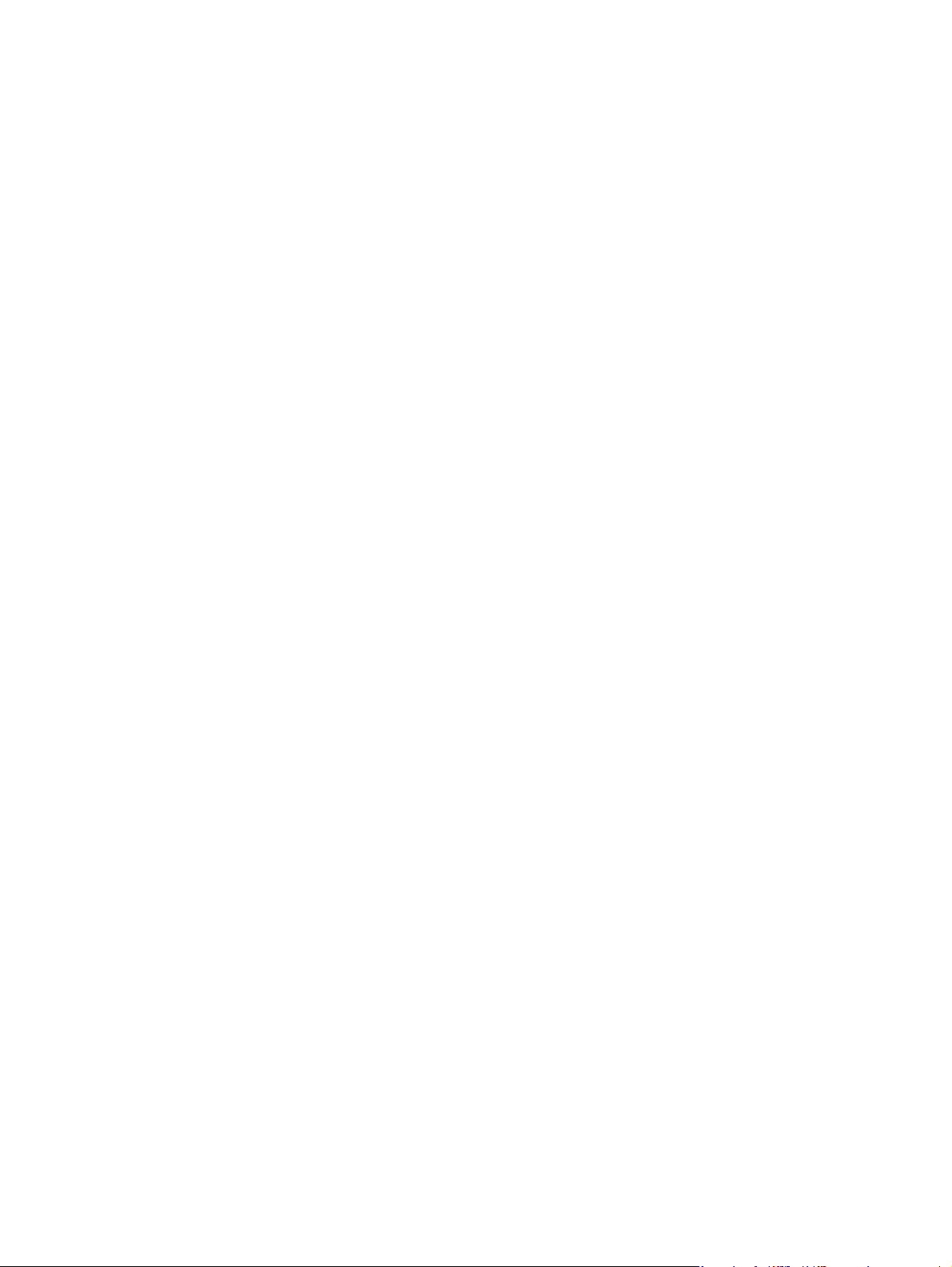
Page 3
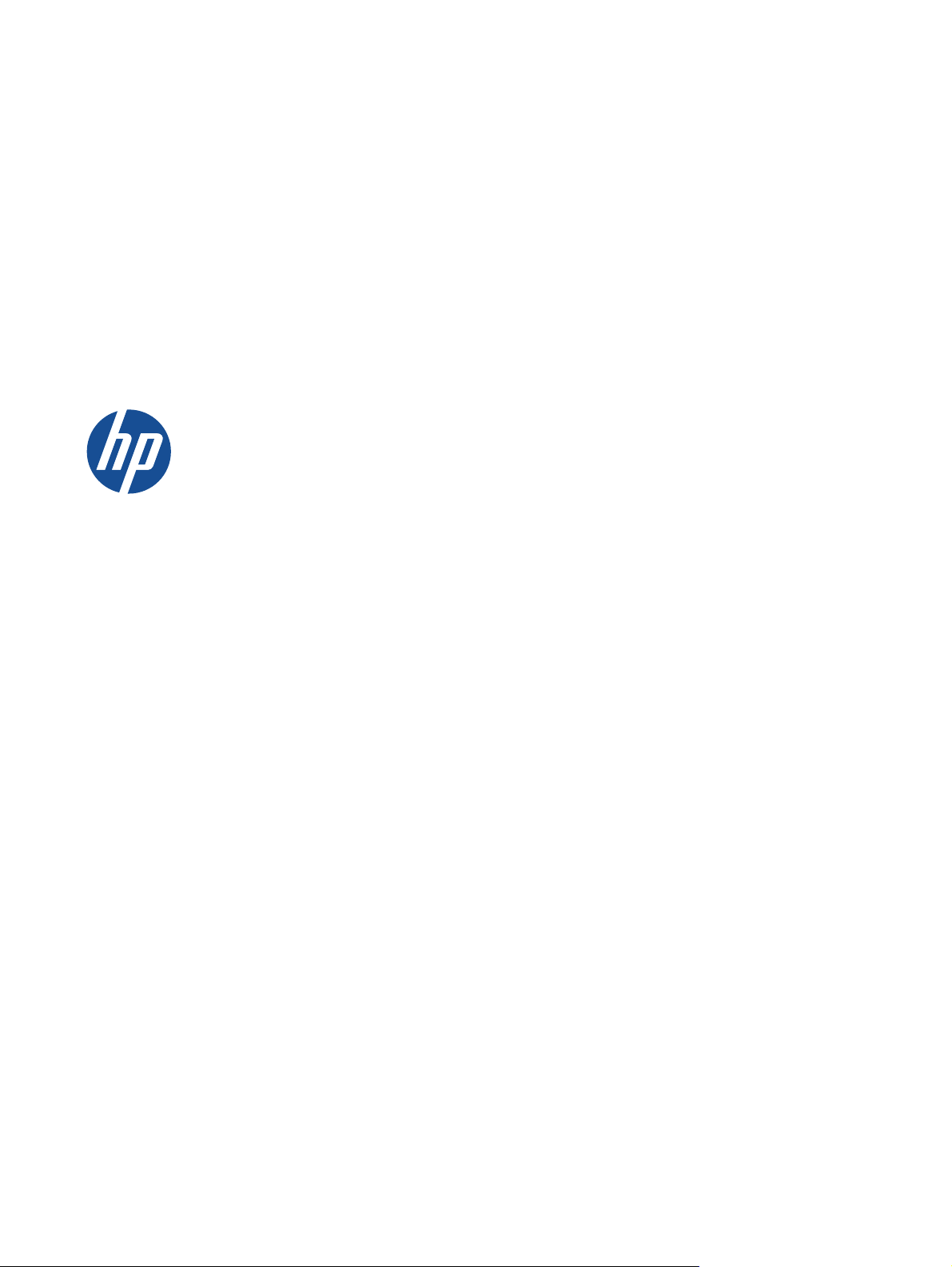
LASERJET ENTERPRISE M4555 MFP
SERIES
Používateľská príručka
Page 4
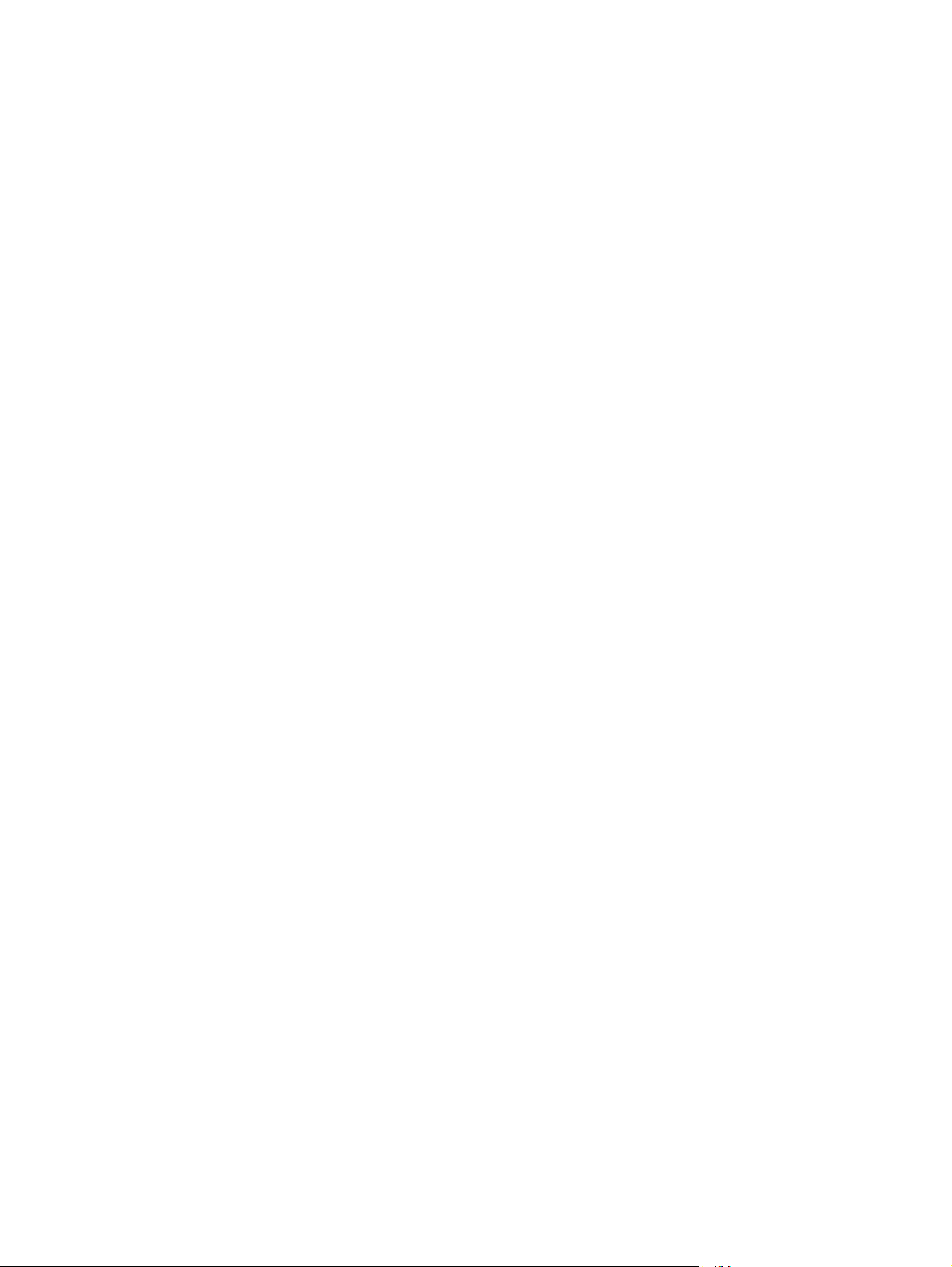
Autorské práva a licencia
Poznámky o ochranných známkach
© 2017 Copyright HP Development
Company, L.P.
Kopírovanie, upravovanie alebo preklad
bez predchádzajúceho písomného súhlasu
sú zakázané s výnimkou podmienok, ktoré
povoľujú zákony o autorských právach.
Informácie obsiahnuté v tomto dokumente sa
môžu meniť bez upozornenia.
V záruke dodanej spolu s týmito produktmi a
službami sú uvedené výlučne záruky
týkajúce sa produktov a služieb spoločnosti
HP. Žiadne informácie v tomto dokumente
by sa nemali chápať ako dodatočná
záruka. Spoločnosť HP nebude zodpovedná
za technické ani textové chyby, ani
vynechané časti v tomto dokumente.
Edition 2, 8/2019
Intel® Core™ je obchodná známka
spoločnosti Intel Corporation v USA
a v iných krajinách/oblastiach.
Microsoft®, Windows®, Windows XP® a
Windows Vista® sú registrované ochranné
známky spoločnosti Microsoft Corporation v
USA.
®
ENERGY STAR
®
STAR
sú značky registrované v USA.
a označenie ENERGY
Page 5
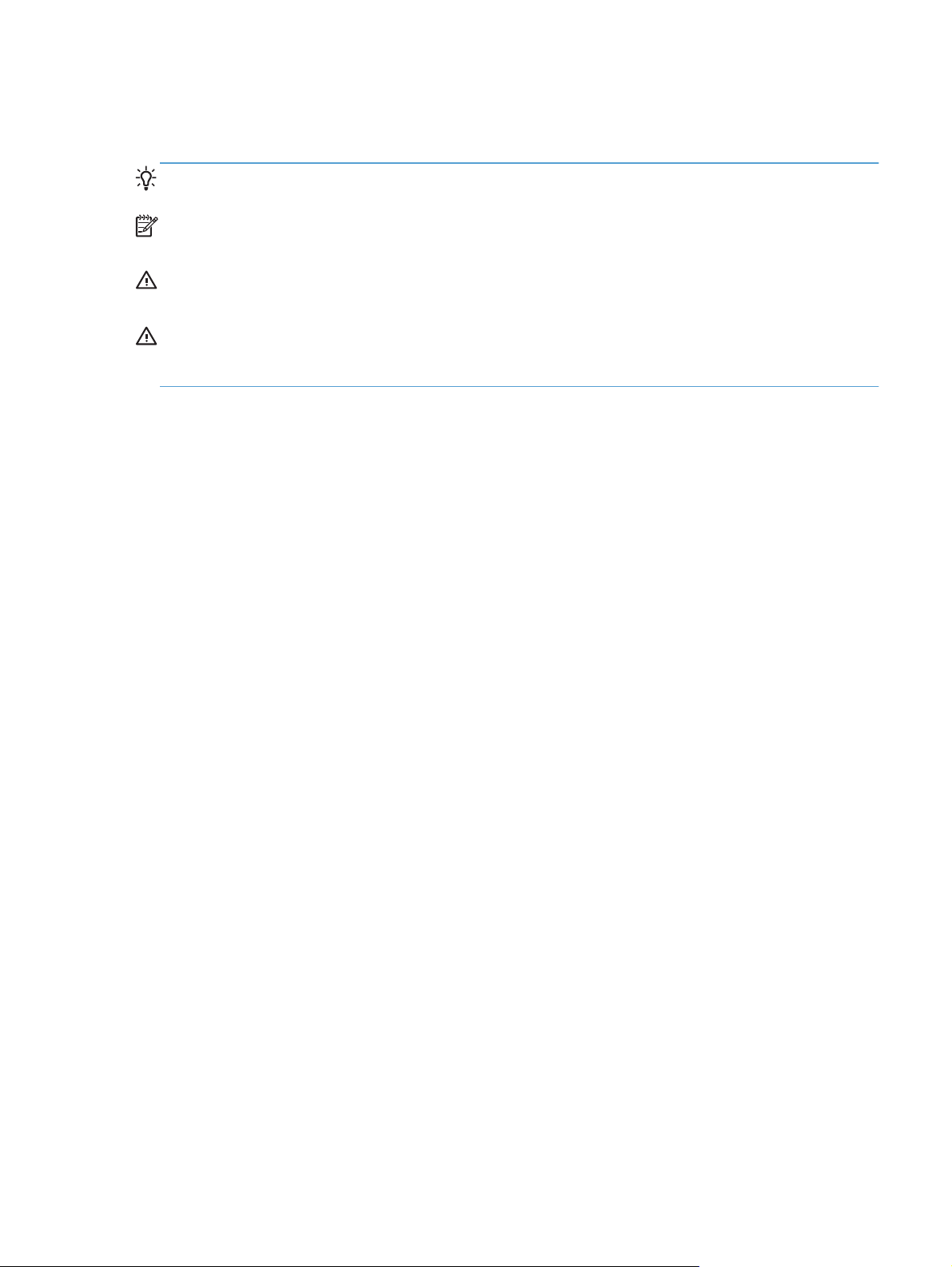
Dohody použité v tejto príručke
TIP: Tipy poskytujú užitočné rady alebo skratky.
POZNÁMKA: Poznámky poskytujú dôležité informácie na vysvetlenie pojmu alebo dokončenie
úlohy.
UPOZORNENIE: Výstrahy uvádzajú postupy, podľa ktorých by ste mali postupovať, aby ste sa
vyhli strate údajov alebo poškodeniu produktu.
VAROVANIE! Varovania vás upozorňujú na špecifické postupy, podľa ktorých by ste mali
postupovať, aby ste sa vyhli zraneniam osôb, katastrofálnym stratám údajov alebo výraznému
poškodeniu produktu.
SKWW iii
Page 6
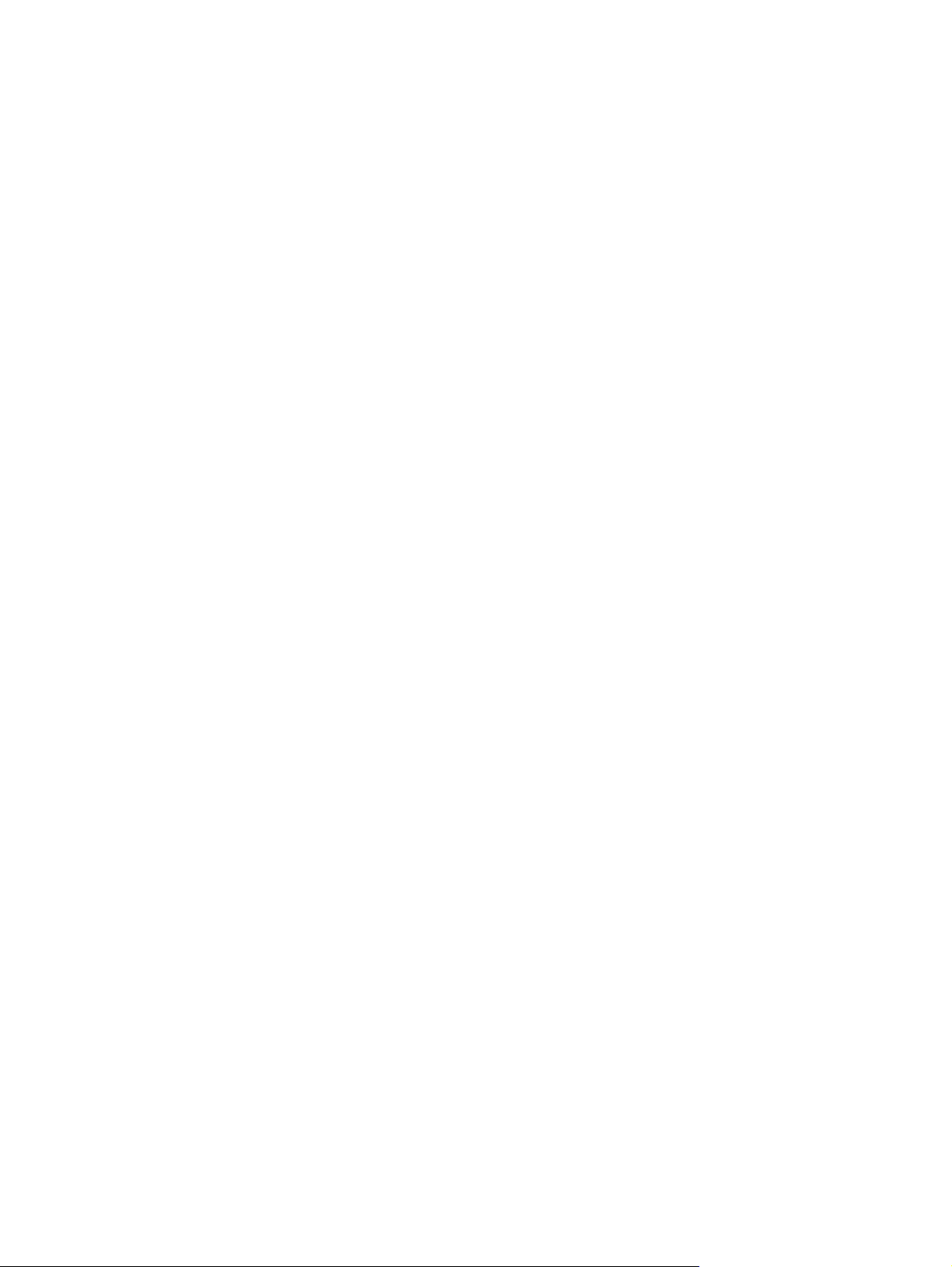
iv Dohody použité v tejto príručke SKWW
Page 7
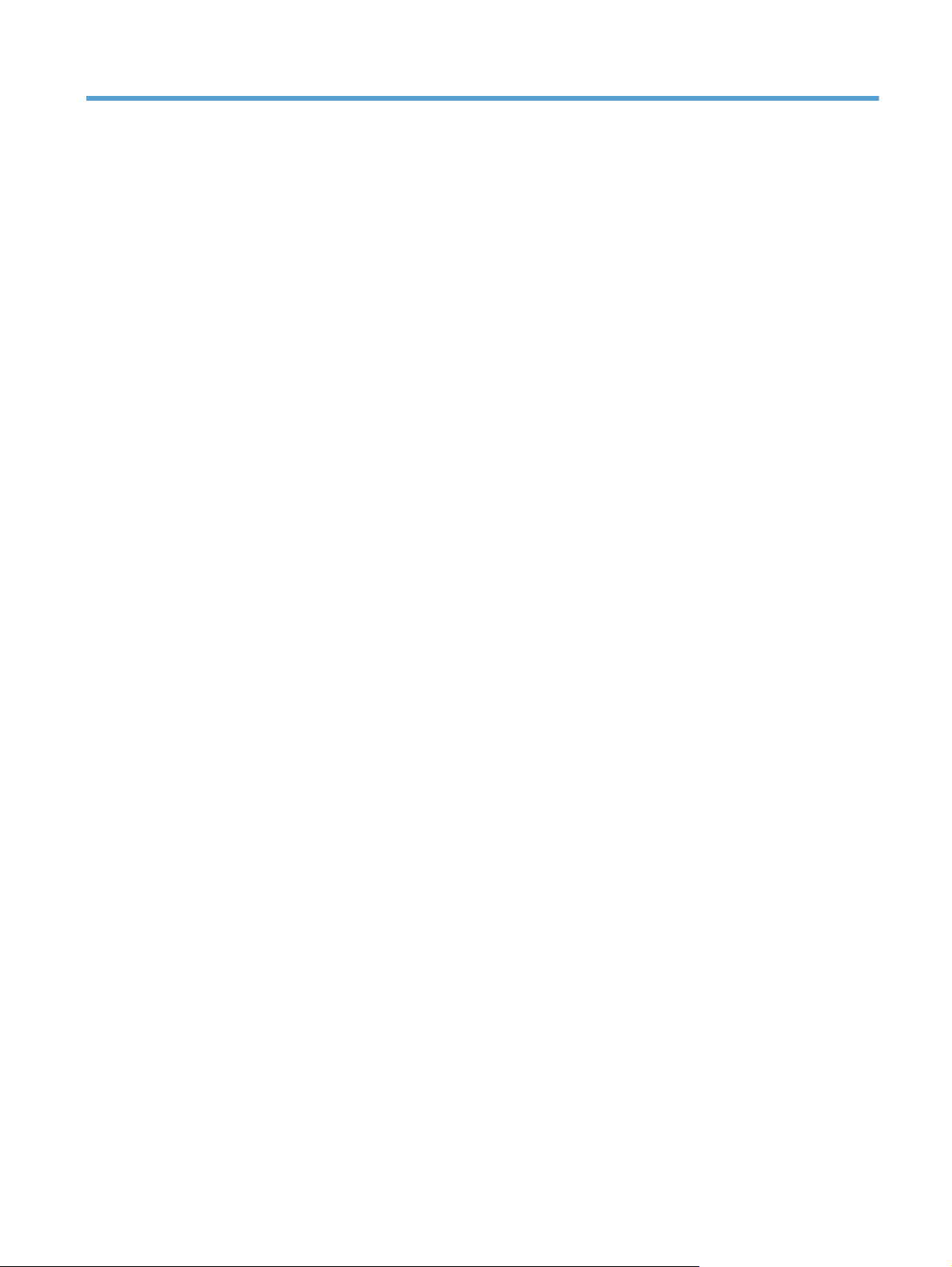
Obsah
1 Základné informácie o výrobku ....................................................................................... 1
Porovnanie produktov ............................................................................................................... 2
Funkcie ochrany životného prostredia ......................................................................................... 4
Funkcie zjednodušeného prístupu ............................................................................................... 5
Zobrazenia produktu ................................................................................................................ 6
Pohľad spredu .......................................................................................................... 6
M4555 MFP .............................................................................................. 6
M4555f MFP ............................................................................................. 7
M4555fskm MFP ....................................................................................... 9
Pohľad zozadu ....................................................................................................... 10
Porty rozhraní ......................................................................................................... 11
Umiestnenie sériového čísla a čísla modelu ................................................................ 11
Rozloženie ovládacieho panela ................................................................................ 12
Systém Pomocníka na ovládacom paneli ..................................................... 13
Navigácia na dotykovom displeji .............................................................................. 14
Tlačidlá na dotykovej obrazovke ................................................................ 16
2 Ponuky ovládacieho panela ........................................................................................... 17
Ponuky ovládacieho panela .................................................................................................... 18
Ponuka Správa ...................................................................................................................... 20
Ponuka Správy ........................................................................................................ 20
Ponuka Všeobecné nastavenia .................................................................................. 21
Ponuka Nastavenia kopírovania ............................................................................... 24
Ponuka Nastavenia skenovania/digitálneho odosielania ............................................. 27
Ponuka Nastavenia faxu .......................................................................................... 29
Ponuka Nastavenia funkcie Otvoriť z USB .................................................................. 33
Ponuka Nastavenia tlače .......................................................................................... 33
Ponuka Možnosti tlače ............................................................................................. 35
Ponuka Nastavenia displeja ..................................................................................... 35
Ponuka Správa spotrebného materiálu ....................................................................... 37
Ponuka Správa zásobníkov ...................................................................................... 38
SKWW v
Page 8
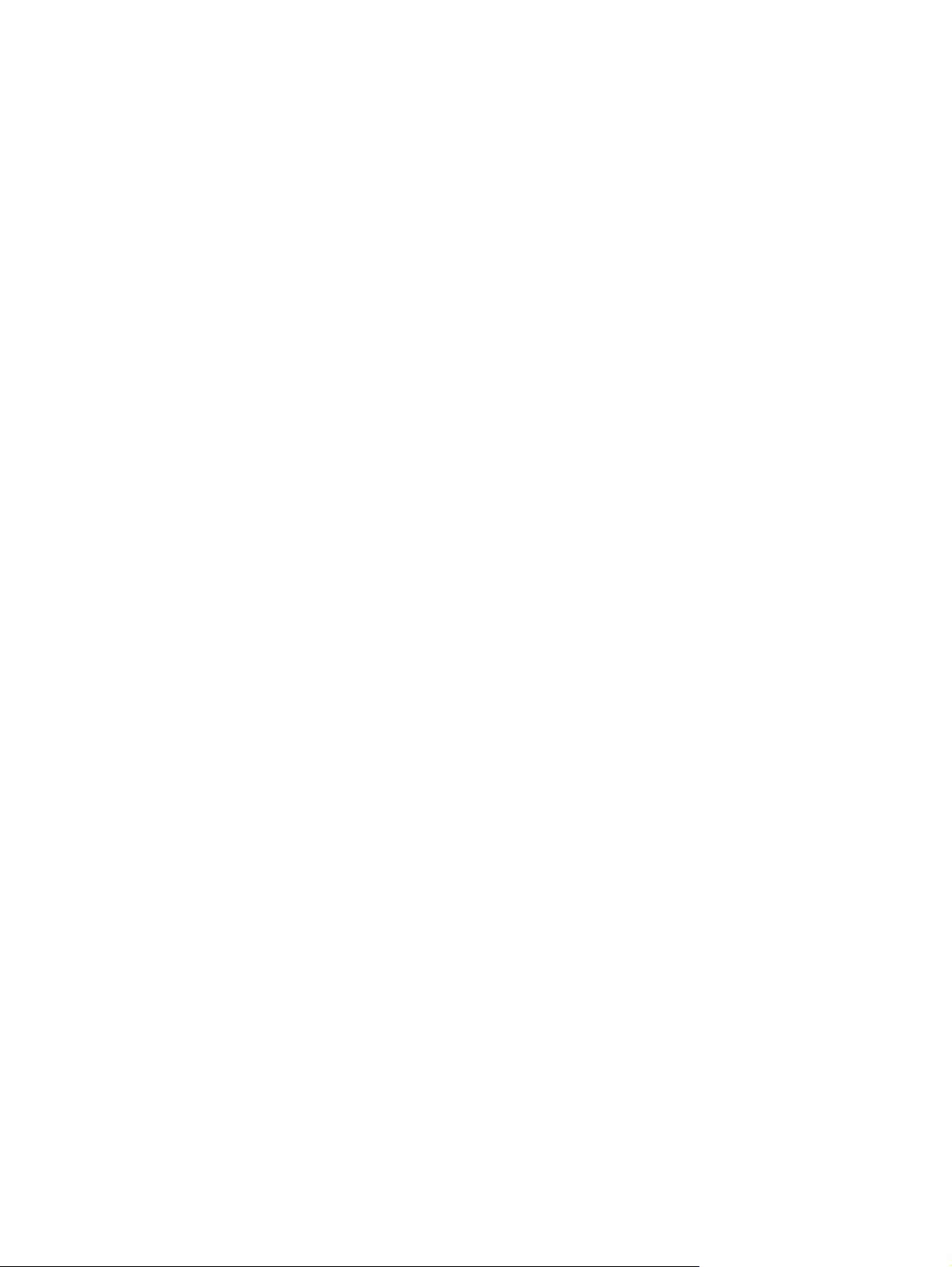
Ponuka Nastavenia zošívačky/stohovača .................................................................. 38
Ponuka Nastavenia siete .......................................................................................... 39
Ponuka Riešenie problémov ...................................................................................... 42
Ponuka Údržba zariadenia ..................................................................................................... 45
Ponuka Zálohovať/Obnoviť ..................................................................................... 45
Ponuka Kalibrácia/čistenie ....................................................................................... 45
Ponuka Aktualizácia firmvéru cez USB ....................................................................... 46
Ponuka Servis ......................................................................................................... 46
3 Softvér pre systém Windows .......................................................................................... 47
Podporované operačné systémy pre systém Windows ................................................................ 48
Podporované ovládače tlačiarne pre systém Windows ............................................................... 49
Vyberte správny ovládač tlačiarne pre systém Windows ............................................................. 50
Univerzálny ovládač tlačiarne (UPD) HP ..................................................................... 51
Režimy inštalácie UPD .............................................................................. 51
Poradie dôležitosti pre nastavenia tlače .................................................................................... 52
Zmena nastavení ovládača tlačiarne pre systém Windows .......................................................... 53
Zmena nastavení všetkých úloh tlače, kým sa nezatvorí program softvéru ....................... 53
Zmena predvolených nastavení všetkých tlačových úloh ............................................... 53
Zmena nastavení konfigurácie produktu ..................................................................... 53
Odstránenie softvéru pre systém Windows ................................................................................ 55
Podporované pomôcky pre operačný systém Windows .............................................................. 56
HP Web Jetadmin ................................................................................................... 56
Vstavaný webový server HP ...................................................................................... 56
Softvér pre iné operačné systémy ............................................................................................. 57
4 Používanie produktu s počítačmi Mac ............................................................................. 59
Softvér pre počítače Mac ........................................................................................................ 60
Podporované operačné systémy pre počítače Mac ...................................................... 60
Podporované ovládače tlačiarne pre systém Mac ........................................................ 60
Inštalácia softvéru v rámci operačných systémov Mac .................................................. 60
Inštalácia softvéru pre počítače Mac pripojené priamo k zariadeniu .............. 60
Inštalácia softvéru pre počítače Mac pripojené k drôtovej sieti ....................... 61
Konfigurácia adresy IP ............................................................... 61
Inštalácia softvéru ...................................................................... 63
Odstránenie softvéru z operačných systémov Mac ...................................................... 64
Priorita pre nastavenia tlače
Zmena nastavení ovládača tlačiarne pre systém Mac .................................................. 65
Softvér pre počítače Mac ......................................................................................... 66
Pomôcka na nastavenie tlačiarne HP Utility pre systém Mac .......................... 66
Spustenie aplikácie HP Utility ...................................................... 66
vi SKWW
systéme Mac ............................................................... 65
v
Page 9
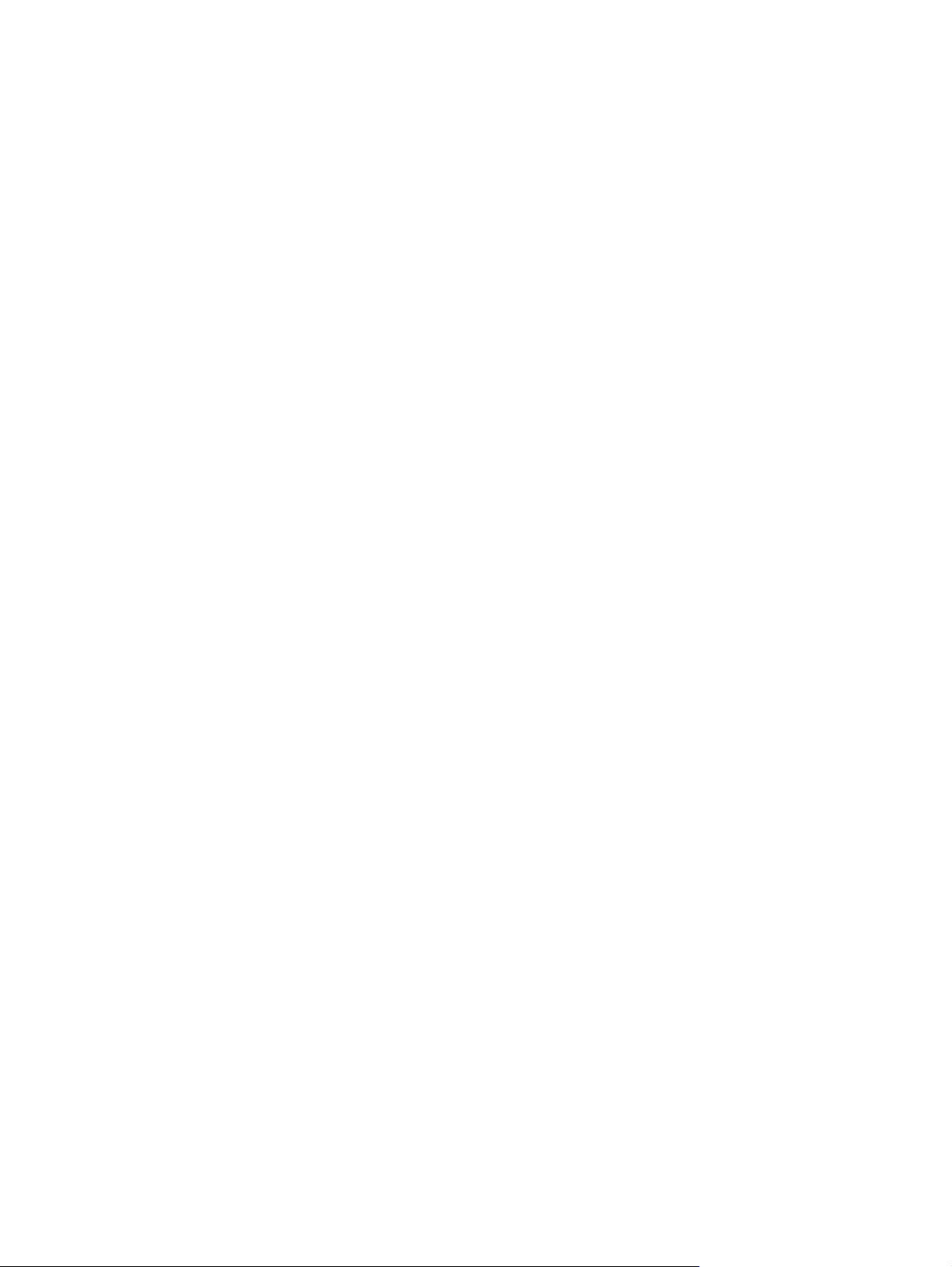
Funkcie programu HP Utility ........................................................ 66
Podporované pomôcky pre operačný systém Mac ....................................................... 67
Vstavaný webový server HP ....................................................................... 67
Tlač v systéme Mac ................................................................................................................ 68
Zrušenie tlačovej úlohy v počítači Mac ...................................................................... 68
Zmena formátu a typu papiera v počítači Mac ........................................................... 68
Vytvorenie a používanie predvolieb tlače v systéme Mac ............................................. 68
Zmena veľkosti dokumentov alebo tlač na papier neštandardnej veľkosti v systéme
Mac ...................................................................................................................... 69
Tlač titulnej strany v systéme Mac .............................................................................. 69
Používanie vodotlače v systéme Mac ......................................................................... 69
Tlač viacerých strán na jeden hárok papiera v systéme Mac ........................................ 70
Tlač na obe strany (obojstranná tlač) v systéme Mac ................................................... 70
Ukladanie úloh v systéme Mac .................................................................................. 71
Riešenie problémov s počítačom Mac ....................................................................................... 72
5 Pripojenie produktu ........................................................................................................ 73
Ustanovenie o zdieľaní tlačiarní .............................................................................................. 74
Pripojenie pomocou rozhrania USB .......................................................................................... 74
Inštalácia z disku CD ............................................................................................... 74
Pripojenie k sieti .................................................................................................................... 75
Podporované protokoly siete .................................................................................... 75
Inštalácia produktu do káblovej siete ......................................................................... 76
Konfigurácia adresy IP .............................................................................. 76
Inštalácia softvéru ..................................................................................... 78
Konfigurovanie sieťových nastavení ........................................................................... 79
Zobrazenie alebo zmena nastavení siete .................................................... 79
Nastavenie alebo zmena sieťového hesla ................................................... 79
Ručné nastavenie parametrov protokolu IPv4 TCP/IP pomocou ovládacieho
panela .................................................................................................... 80
Ručné nastavenie parametrov protokolu IPv6 TCP/IP pomocou ovládacieho
panela .................................................................................................... 81
6 Papier a tlačové médiá ................................................................................................... 83
Vysvetlenie spôsobu používania papiera .................................................................................. 84
Usmernenia pre špeciálne typy papiera ..................................................................... 84
Zmena ovládača tlačiarne s ohľadom na typ a veľkosť papiera v systéme Windows ..................... 85
Podporované formáty papiera ................................................................................................. 86
Podporované typy papiera ...................................................................................................... 89
Vk
l
adanie papiera do zásobníkov ............................................................................................ 90
Kapacita zásobníkov a priehradiek ........................................................................... 90
SKWW vii
Page 10
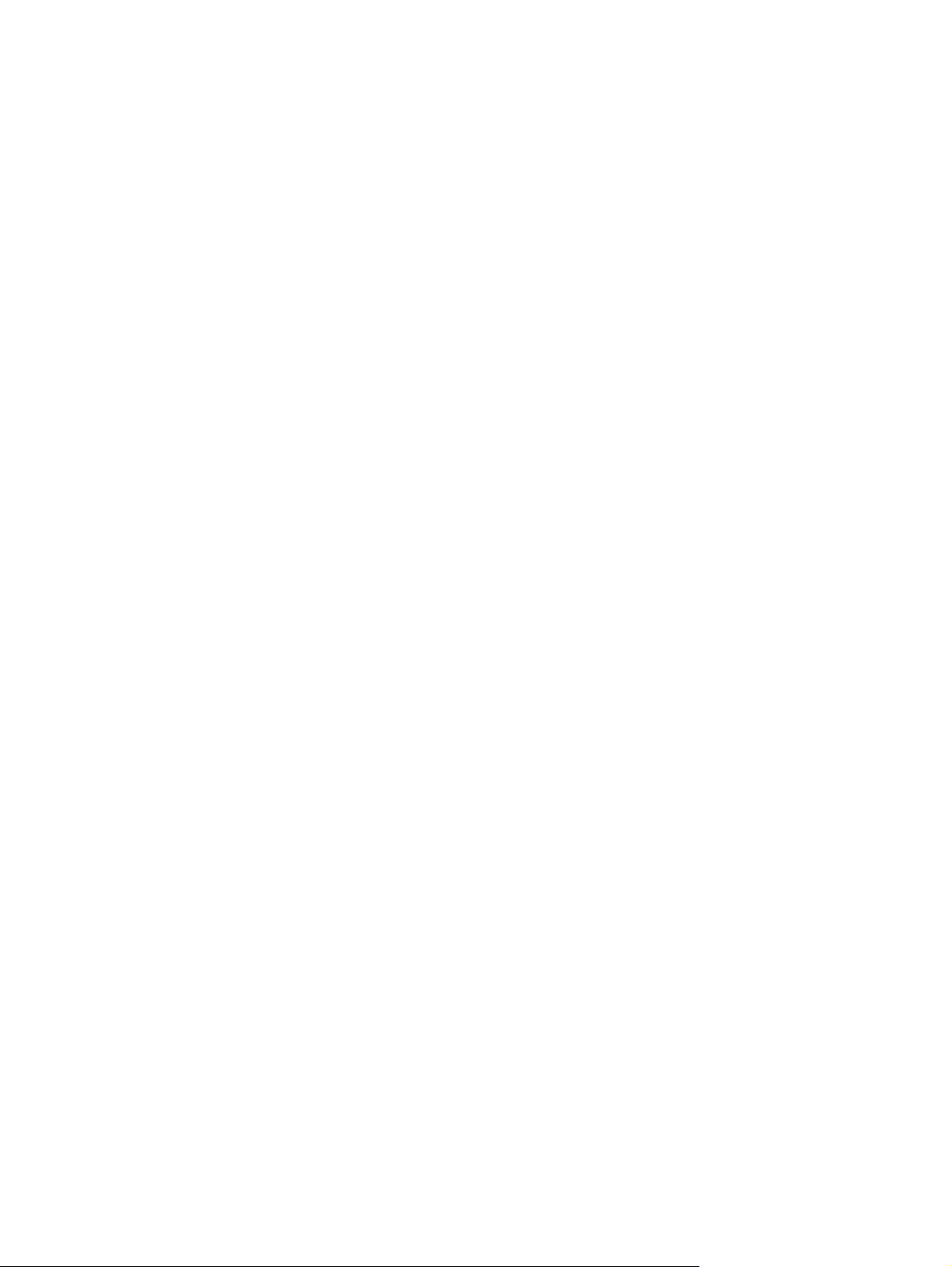
Orientácia papiera pri napĺňaní zásobníkov .............................................................. 92
Orientácia papiera pri napĺňaní zásobníka 1 .............................................. 92
Orientácia papiera vkladaného do zásobníka č. 2 alebo zásobníkov č. 3, 4
a 5 ......................................................................................................... 93
Vkladanie do zásobníka 1 ....................................................................................... 94
Vkladanie papiera štandardného formátu do zásobníka 2 a voliteľných zásobníkov
3,4 a 5 .................................................................................................................. 96
Vkladanie papiera neštandardného formátu do zásobníka 2 a voliteľných zásobníkov
3,4 a 5 .................................................................................................................. 98
Konfigurácia zásobníkov ...................................................................................................... 100
Konfigurácia zásobníka pri vkladaní papiera ........................................................... 100
Konfigurácia zásobníka podľa nastavenia tlačovej úlohy ........................................... 100
Pomocou ovládacieho panela konfigurujte zásobník .................................................. 100
Výber papiera podľa zdroja, typu alebo formátu ...................................................... 101
Source (Zdroj) ........................................................................................ 101
Typ a veľkosť ........................................................................................ 101
Výber výstupného zásobníka (pre modely so zošívačkou/stohovačom) ....................................... 102
7 Správa spotrebného materiálu ..................................................................................... 105
Informácie o tlačovej kazete .................................................................................................. 106
Zobrazenia spotrebného materiálu ......................................................................................... 107
Zobrazenia tlačových kaziet ................................................................................... 107
Správa tlačových kaziet ........................................................................................................ 108
Nastavenia tlačových kaziet ................................................................................... 108
Tlač po dosiahnutí odhadovaného konca životnosti tlačovej kazety .............. 108
Zapnutie alebo vypnutie možností Nastavenia možnosti Veľmi nízka hladina
na ovládacom paneli .............................................................................. 108
Uskladnenie a recyklácia spotrebného materiálu ....................................................... 109
Recyklácia spotrebného materiálu ............................................................ 109
Uskladnenie tlačových kaziet ................................................................... 109
Stratégia spoločnosti HP vo vzťahu k tlačovým kazetám od iných výrobcov ... 109
Webová lokalita HP pre boj proti falzifikátom .......................................................... 109
Pokyny k výmene ................................................................................................................. 110
Výmena tlačovej kazety ......................................................................................... 110
Výmena zošívacej kazety (pre modely so zošívačkou/stohovačom) ............................. 113
Riešenie problémov so spotrebným materiálom ........................................................................ 115
Kontrola tlačovej kazety ......................................................................................... 115
Kontrola poškodenia tlačovej kazety ........................................................ 115
Opakujúce sa chyby ............................................................................... 116
Tlač stránky s údajmi o stave spotrebného materiálu ................................... 117
Interpretácia hlásení na ovládacom paneli týkajúcich sa spotrebného materiálu ............ 117
v
iii SK
WW
Page 11
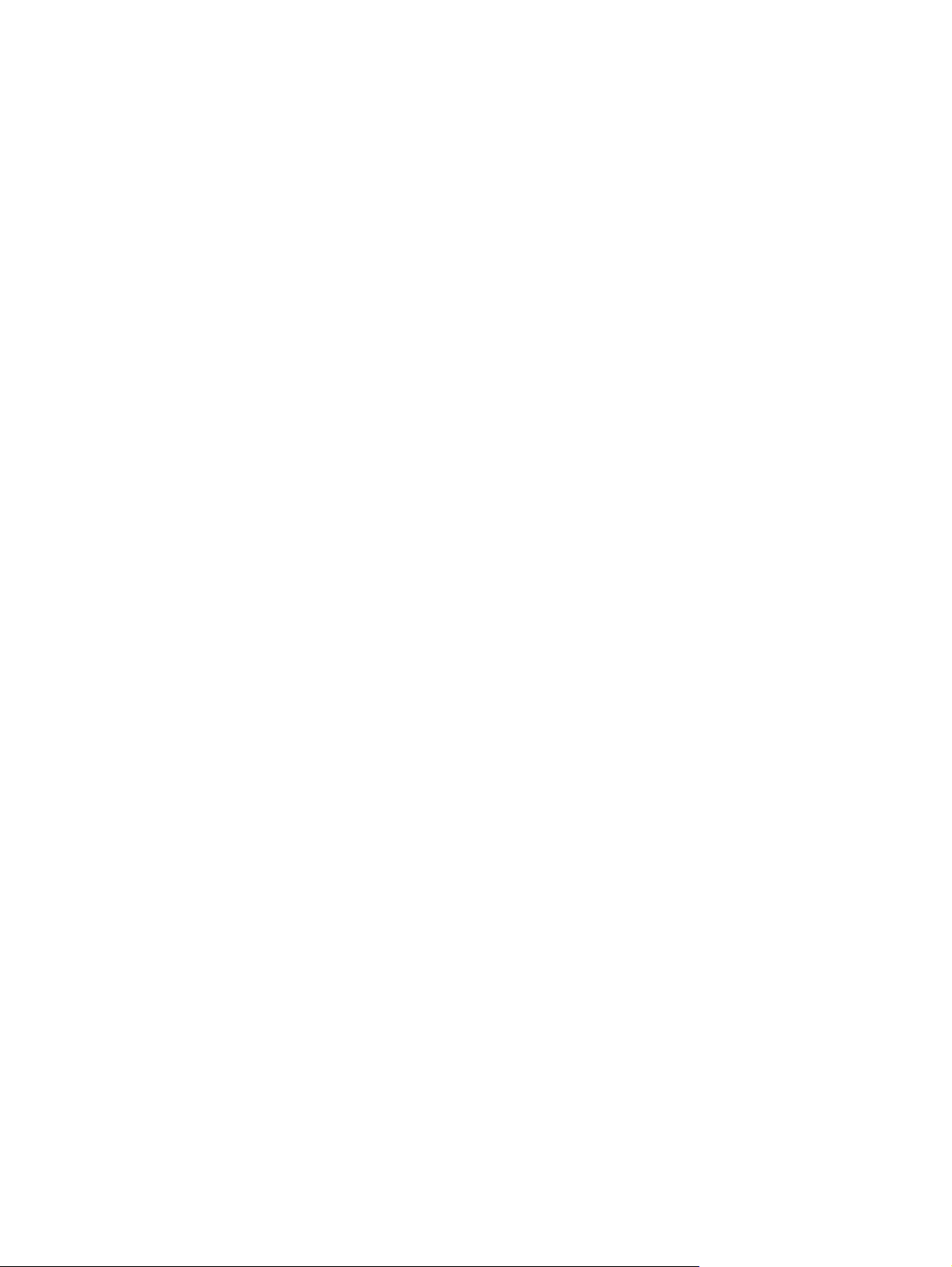
8 Tlačové úlohy ............................................................................................................... 121
Zrušenie tlačovej úlohy v počítači so systémom Windows ......................................................... 122
Základné úlohy tlače v systéme Windows ............................................................................... 123
Otvorenie ovládača tlačiarne v systéme Windows .................................................... 123
Získajte pomoc pre ktorúkoľvek možnosť tlače v systéme Windows ............................. 124
Zmena počtu tlačených kópií v systéme Windows ..................................................... 124
Uloženie vlastných nastavení tlače na opakované použitie v systéme Windows ............ 125
Používanie klávesovej skratky pre tlač v systéme Windows .......................... 125
Tvorba klávesových skratiek pre tlač ......................................................... 126
Zlepšenie kvality tlače v systéme Windows ............................................................... 129
Zvoľte veľkosť stránky v systéme Windows ................................................ 129
Zvolenie vlastnej veľkosti strany v systéme Windows .................................. 129
Výber typu papiera v systéme Windows ................................................... 129
Výber zásobníka na papier v systéme Windows ........................................ 129
Tlač na obidve strany (duplexná tlač) v systéme Windows .......................................... 130
Tlač na papier formátu 10 x 15 cm (4 x 6 palcov) v systéme Windows ....................... 131
Tlač viacerých strán na jeden hárok v systéme Windows ........................................... 132
Výber orientácie stránky Windows .......................................................................... 133
Doplnkové úlohy tlače v systéme Windows ............................................................................. 135
Tlač na predtlačený hlavičkový papier alebo formuláre v systéme Windows ................. 135
Tlač na špeciálny papier, štítky alebo priehľadné fólie .............................................. 137
Tlač prvej alebo poslednej strany na odlišný papier v systéme Windows ..................... 140
Zmena mierky dokumentu, aby sa prispôsobil veľkosti strany v systéme Windows ........ 142
Pridanie vodotlače k dokumentu v systéme Windows ................................................. 143
Vytvorenie brožúry v systéme Windows ................................................................... 144
Výber možností výstupu v systéme Windows (len modely fskm) ................................... 145
Výber výstupného zásobníka v systéme Windows ...................................... 145
Výber možností zošívania v systéme Windows .......................................... 147
Použitie funkcií uloženia úlohy v systéme Windows ................................................... 148
Vytvorenie uloženej úlohy v systéme Windows ........................................... 149
Tlač uloženej úlohy ................................................................................. 150
Odstránenie uloženej úlohy v systéme Windows ........................................ 151
Nastavenie možností ukladania úloh v systéme Windows ........................... 151
Vy
kópií ...................................................................................... 151
Dočasne uložím súkromnú úlohu v produkte a vytlačím ju neskôr .. . 152
Dočasne uložím úlohu v produkte .............................................. 152
Natrvalo uložím úlohu v produkte .............................................. 152
Zmením trvalo uloženú úlohu na súkromnú, aby každý, kto ju
chce vytlačiť, musel zadať kód PIN ........................................... 153
Prijať upozornenie, keď niekto vytlačí uloženú úlohu ................... 153
jednu kópiu na skontrolovanie pred vytlačením všetkých
tlačím
SKWW ix
Page 12
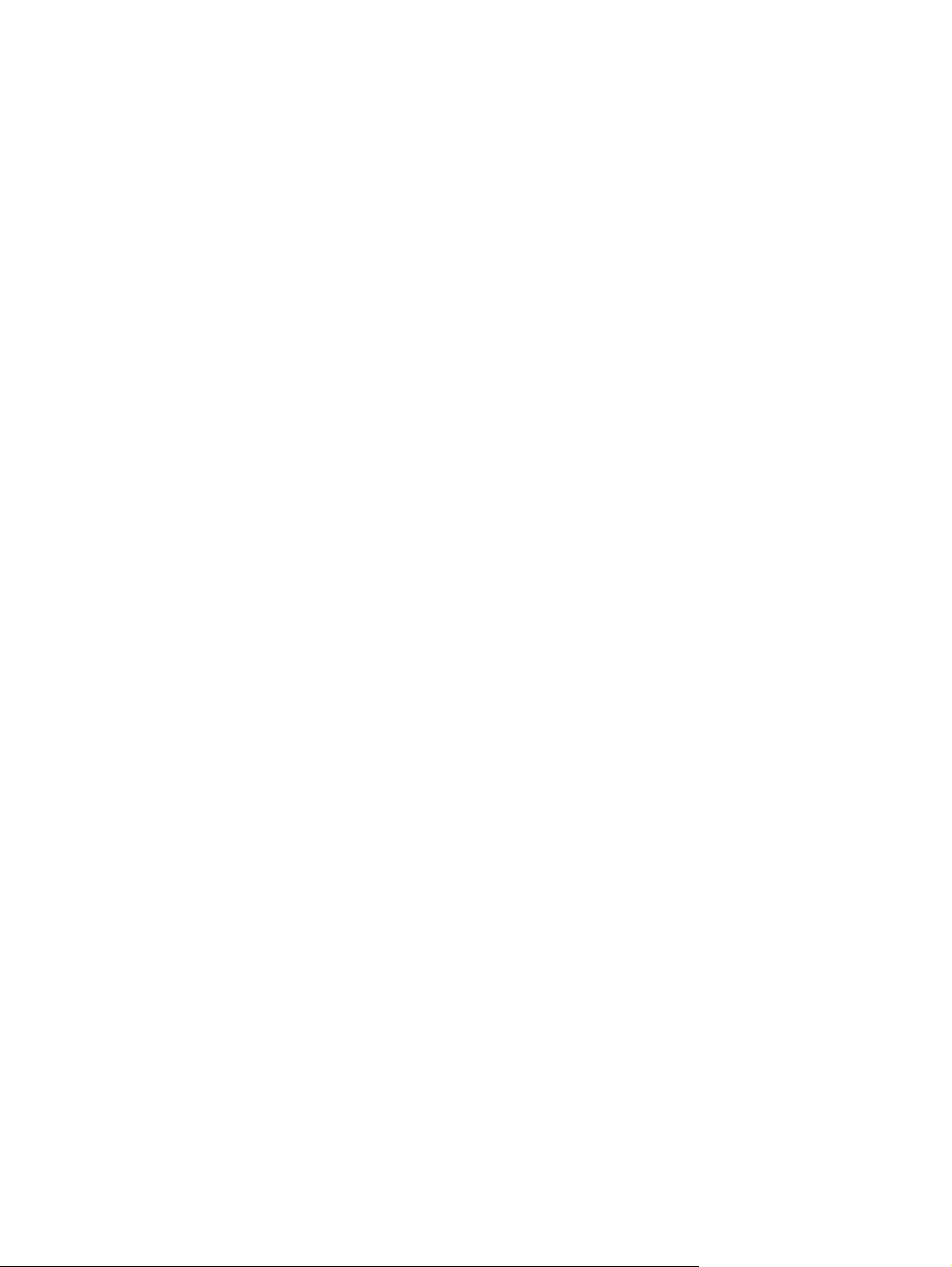
Nastavím meno používateľa pre uloženú úlohu ........................... 153
Určím názov pre uloženú úlohu ................................................. 154
Tlač špeciálnych úloh v systéme Windows ................................................................ 154
Nastavenie zarovnania duplexnej tlače .................................................... 154
Prístupová tlač cez USB ........................................................................................................ 155
9 Kopírovanie ................................................................................................................. 157
Použitie funkcií kopírovania ................................................................................................... 158
Kopírovanie ......................................................................................................... 158
Zrušenie kopírovacej úlohy ..................................................................................... 159
Zmenšenie alebo zväčšenie obrázka kópie .............................................................. 159
Zoraďovanie kopírovacej úlohy .............................................................................. 160
Nastavenia kopírovania ........................................................................................................ 161
Zmena kvality kopírovania ..................................................................................... 161
Optimalizácia kopírovaného obrázka pre text alebo obrázky ...................... 161
Kontrola nečistôt alebo šmúh na skle skenera ............................................ 161
Nastavenie svetlosti alebo tmavosti kopírovanie ......................................... 163
Definovanie vlastných nastavení kopírovania ............................................................ 165
Nastavenie formátu a typu papiera na kopírovanie na špeciálny papier ...................... 165
Obnovenie predvolených nastavení kopírovania ....................................................... 166
Kopírovanie knihy ................................................................................................................ 167
Kopírovanie fotografie .......................................................................................................... 168
Vytvorenie uloženej kopírovacej úlohy .................................................................................... 169
Kopírovanie originálov rôznej veľkosti .................................................................................... 170
Kopírovanie na obe strany papiera (obojstranná tlač) .............................................................. 171
Používanie režimu Job Build (Vytváranie úlohy) ........................................................................ 173
10 Skenovanie a odosielanie dokumentov ....................................................................... 175
Nastavenie funkcií skenovania/odosielania ............................................................................ 176
Používanie funkcií skenovania a odosielania ........................................................................... 178
Prihlásenie ........................................................................................................... 178
Zmena predvolených nastavení skenovania/odosielania prostredníctvom ovládacieho
panela zariadenia ................................................................................................ 178
Odoslanie naskenovaného dokumentu .................................................................................... 180
Odoslanie naskenovaného dokumentu do sieťového priečinka ................................... 180
Odoslanie naskenovaného dokumentu do priečinka v pamäti zariadenia .................... 181
Odoslanie naskenovaného dokumentu na jednotku USB flash ..................................... 183
Odosielanie na e-mail ........................................................................................... 184
Podporované protokoly ........................................................................... 184
Konfigurácia nastavenia e-mailového servera ............................................ 185
x SKWW
Page 13
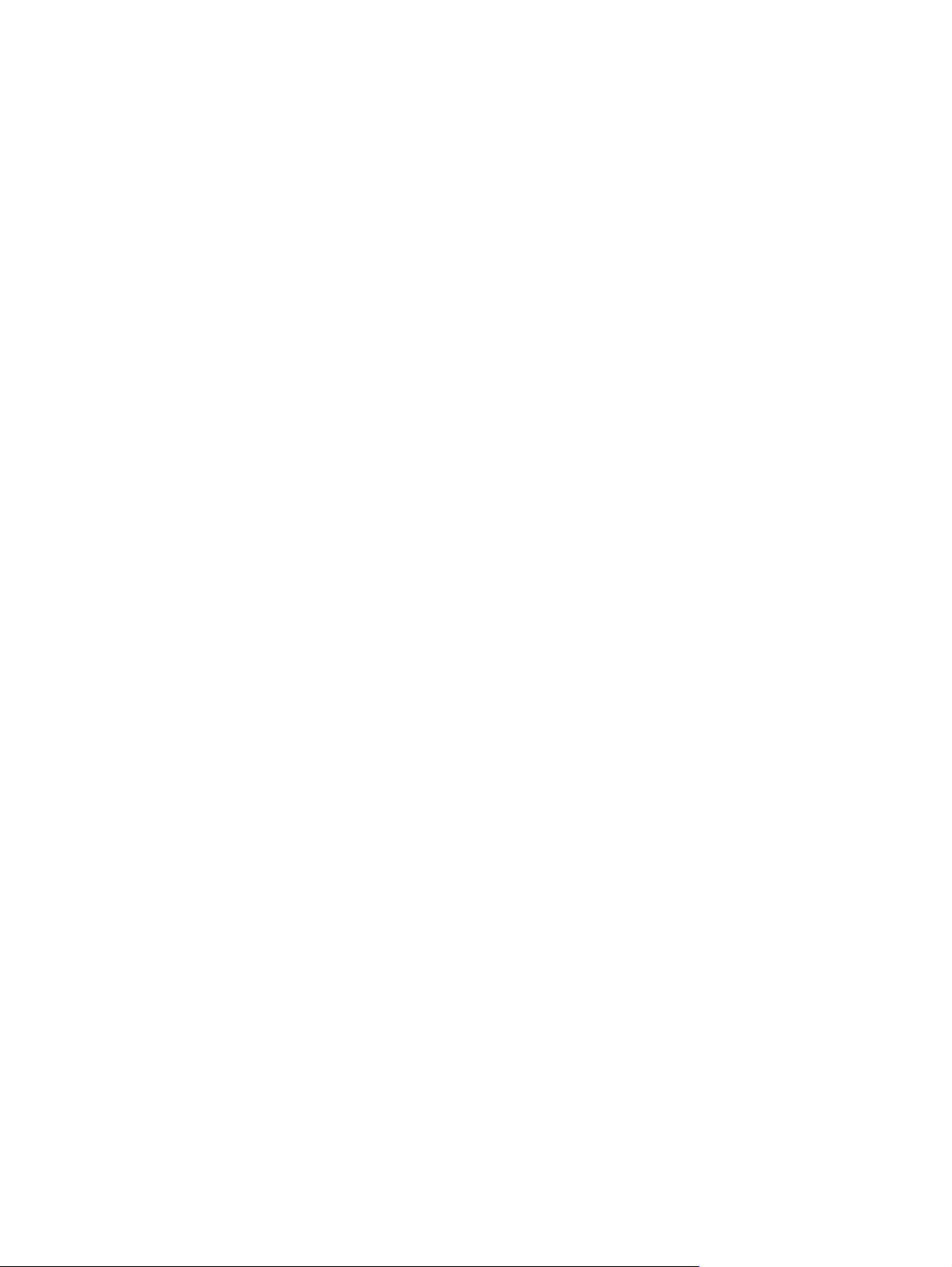
Odoslanie naskenovaného dokumentu na jednu alebo viacero e-mailových
adries ................................................................................................... 186
Používanie adresára ............................................................................... 188
Pridávanie kontaktov do adresára prostredníctvom ovládacieho
panela zariadenia ................................................................... 188
Odoslanie dokumentu na e-mail pomocou adresára .................... 189
11 Fax ............................................................................................................................ 191
Nastavenie faxu .................................................................................................................. 192
Úvod ................................................................................................................... 192
Funkcie doplnku Analógové faxové príslušenstvo HP LaserJet 500 ............................... 192
Overenie funkčnosti faxu ........................................................................................ 193
Požadované faxové nastavenia .............................................................................. 193
Sprievodca nastavením faxu .................................................................... 194
Nastavenie alebo overenie dátumu a času ................................................ 195
Nastavenie alebo overenie formátu dátumu alebo času .............................. 195
Úprava nastavení faxov ........................................................................................................ 197
Konfigurácia faxu na diaľku ................................................................................... 197
Webový prehľadávač ............................................................................ 197
HP Web Jetadmin .................................................................................. 197
Pomôcka HP MFP Digital Sending Software Configuration Utility .................. 198
Nastavenia odosielania faxov ................................................................................ 198
Nastavenie odosielania faxov .................................................................. 198
Sprievodca nastavením faxu ..................................................... 198
Nastavenia vytáčania faxu ....................................................... 200
Všeobecné nastavenia odosielania faxov ................................... 204
Nastavenie účtovacích kódov ................................................... 206
Predvolené možnosti úlohy ...................................................................... 207
Náhľad obrazu ...................................................................... 208
Nastavenie rozlíšenia odchádzajúcich faxov .............................. 208
Strany originálu ...................................................................... 209
Oznamovanie ......................................................................... 209
Orientácia obsahu .................................................................. 210
Veľkosť originálu .................................................................... 211
Úprava obrazu ....................................................................... 211
Optimalizovať text/obrázok ..................................................... 212
Vytvorenie úlohy ..................................................................... 212
Zadržanie prázdnych strán ...................................................... 213
Nastavenia prijímania faxov .................................................................................. 213
Nastavenie prijímania faxov .................................................................... 213
Nastavenie hlasitosti zvonenia .................................................. 213
SKWW xi
Page 14
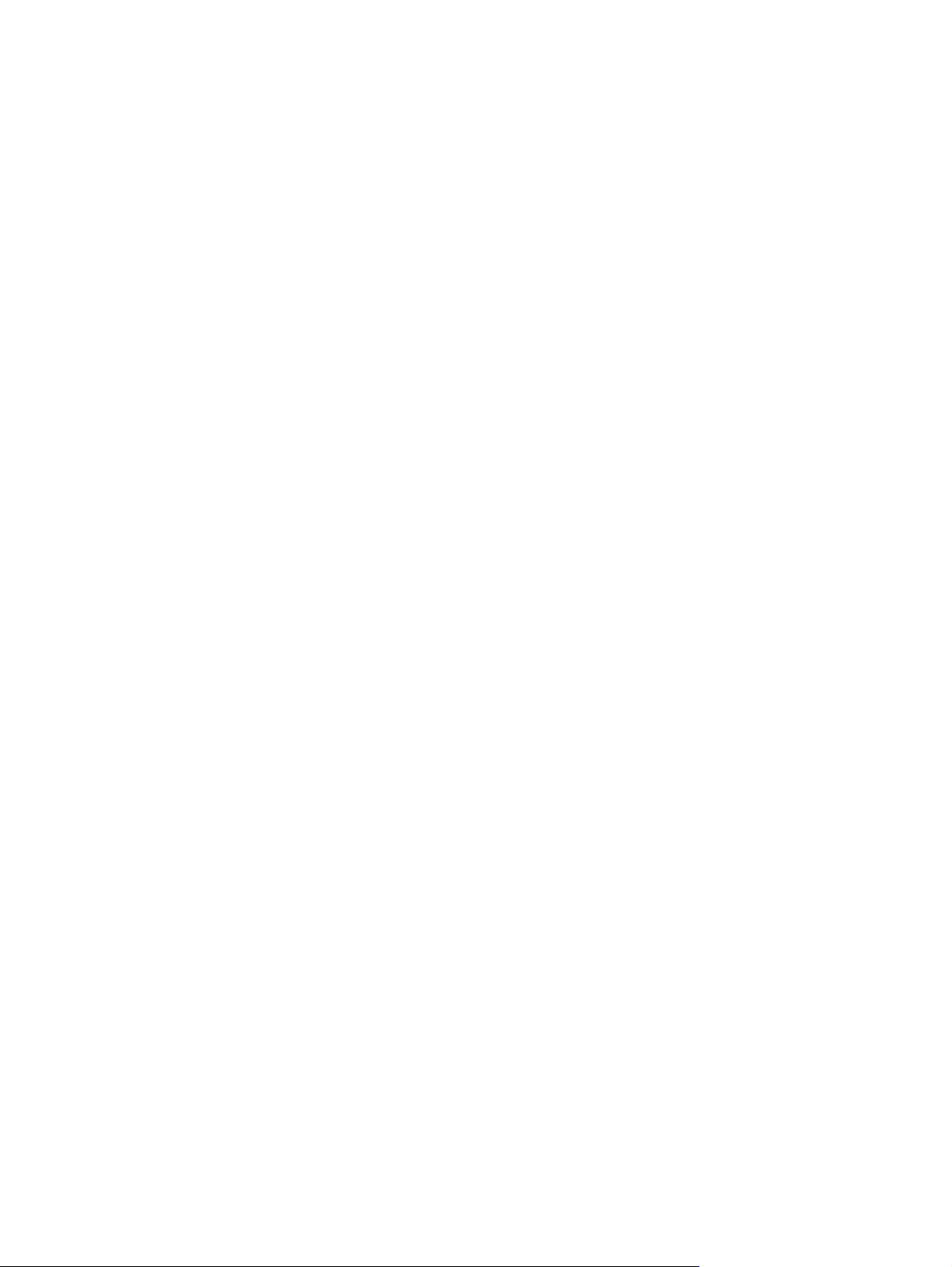
Nastavenie počtu zazvonení pred prijatím hovoru ....................... 214
Nastavenie rýchlosti prijímania faxov ........................................ 214
Nastavenie intervalu zvonenia .................................................. 215
Nastavenie frekvencie zvonenia ................................................ 215
Zapnutie a vypnutie plánu tlače faxov ....................................................... 215
Blokovanie prichádzajúcich faxov ............................................................ 216
Vytvorenie zoznamu blokovaných faxov ..................................... 216
Odstránenie čísel zo zoznamu blokovaných faxov ...................... 217
Zapnutie vyžiadania faxu ......................................................... 217
Predvolené možnosti úlohy ...................................................................... 217
Oznamovanie ......................................................................... 218
Označenie prijatých faxov (prichádzajúce faxy) ......................... 218
Nastavenie prispôsobenia na stranu .......................................... 219
Nastavenie výberu papiera ...................................................... 219
Nastavenie výstupného zásobníka ............................................. 220
Nastavenie strán ..................................................................... 220
Nastavenie zásobníka papiera ................................................................ 221
Zapnutie posielania faxov ďalej .............................................................. 221
Používanie faxu ................................................................................................................... 222
Obrazovka funkcií faxu ......................................................................................... 222
Panel správ o stave ............................................................................................... 223
Odoslanie faxu ..................................................................................................... 223
Odoslanie faxu manuálnym zadaním čísel ................................................ 224
Odoslanie faxu pomocou rýchlej voľby ..................................................... 225
Vyhľadávanie v zozname rýchlej voľby podľa mena .................................. 225
Povolenie párovania rýchlych volieb ......................................................... 226
Odoslanie faxu pomocou čísel vo faxovom adresári ................................... 227
Vyhľadávanie vo faxovom adresári .......................................................... 227
Zrušenie faxu ........................................................................................................ 228
Zrušenie aktuálneho faxového prenosu ..................................................... 228
Zrušenie nevybavených faxov .................................................................. 228
Prijímanie faxov .................................................................................................... 228
Vytvorenie alebo odstránenie zoznamov rýchlej voľby .............................................. 229
Vytvorenie zoznamu rýchlej voľby ............................................................ 229
Vymazanie zoznamu rýchlej voľby ........................................................... 230
Vymazanie jedného čísla zo zoznamu rýchlej voľby .................................. 231
Pridanie čísla do existujúceho zoznamu rýchlej voľby ................................. 232
Hlasové hovory a opakovania ................................................................................ 234
Výpis faxových hovorov .......................................................................... 234
Denník činností faxu ............................................................................... 234
Výpis protokolu T.30 .............................................................................. 234
xii SKWW
Page 15
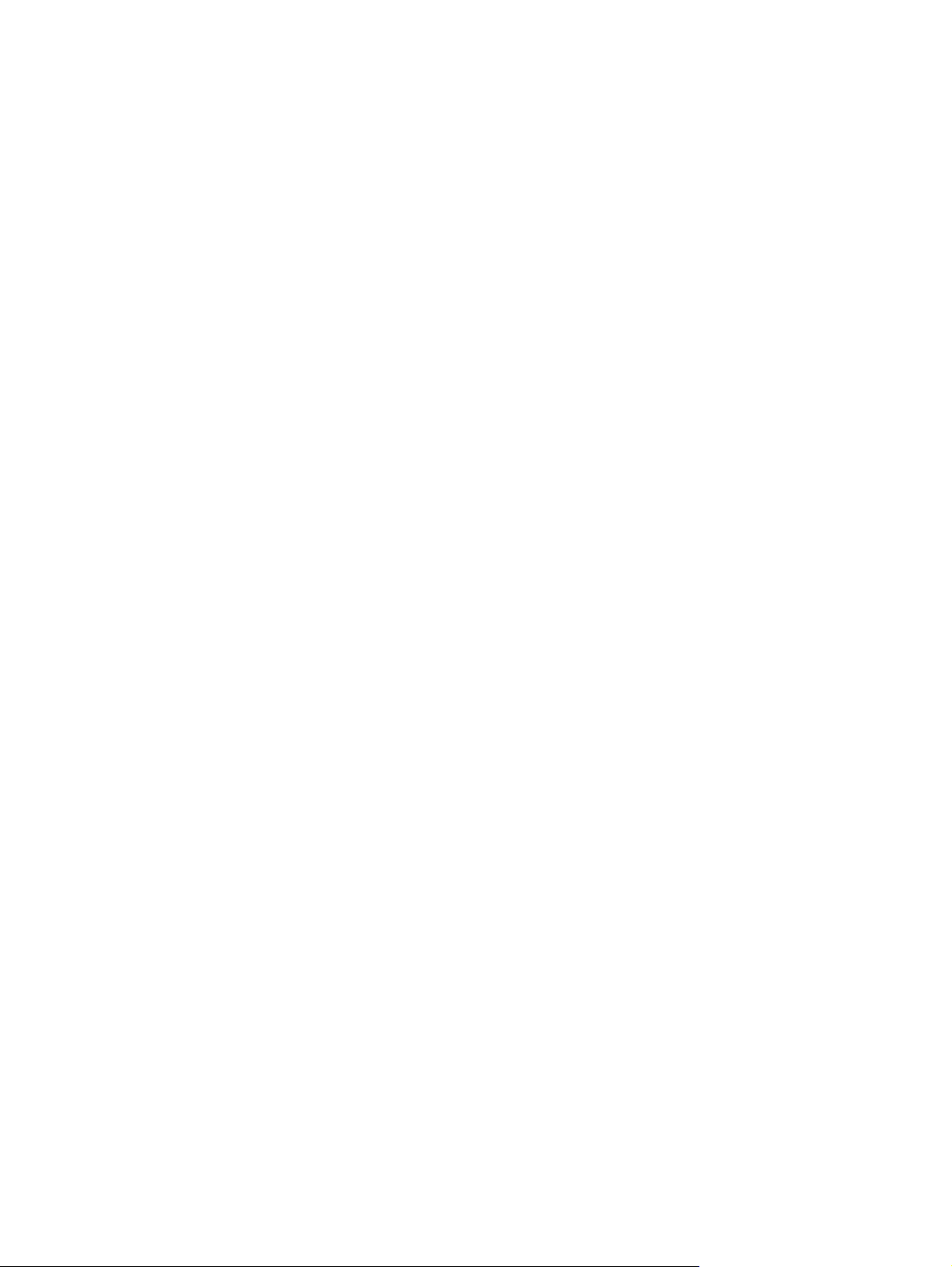
Tlač uložených faxov ............................................................................................. 234
Plánovanie tlače faxov (blokovanie pamäte) ............................................................. 235
Používanie faxu v sieťach VoIP ............................................................................... 235
Riešenie problémov s faxom .................................................................................................. 237
Je fax nastavený správne? ...................................................................................... 237
Aký typ telefónnej linky používate? ........................................................... 237
Používate zariadenie na ochranu proti nárazovému prúdu? ........................ 237
Využívate službu hlasových správ niektorej telefónnej spoločnosti alebo
záznamník? ........................................................................................... 238
Je vaša telefónna linka vybavená funkciou čakania na hovor? ..................... 238
Kontrola stavu faxového príslušenstva ...................................................................... 238
Funkcia Fax nefunguje ........................................................................................... 239
Všeobecné problémy s faxom ................................................................................. 239
Problémy s prijímaním faxov ................................................................................... 240
Problémy s odosielaním faxov ................................................................................. 242
Chybové kódy ...................................................................................................... 243
Chybové hlásenia faxu .......................................................................................... 243
Hlásenia pri odosielaní faxov .................................................................. 245
Hlásenia pri prijímaní faxov .................................................................... 247
Faxové výpisy ....................................................................................................... 248
Denník činností faxu ............................................................................... 249
Výpis účtovacieho kódu .......................................................................... 249
Výpis zoznamu blokovaných faxov ........................................................... 249
Výpis zoznamu rýchlej voľby ................................................................... 250
Výpis faxových hovorov .......................................................................... 250
Vymazanie denníka činností faxu ............................................................. 250
Servisné nastavenia ............................................................................................... 250
Nastavenia v ponuke Riešenie problémov ................................................. 250
Nastavenia v ponuke Resets (Vynulovať) ................................................... 251
Inovácia firmvéru .................................................................................................. 251
12 Správa a údržba ........................................................................................................ 253
Informačné stránky tlače ....................................................................................................... 254
Použitie vstavaného webového servera HP .............................................................................. 256
Otvorenie vstavaného webového servera HP prostredníctvom sieťového pripojenia ....... 256
Funkcie vstavaného webového servera HP ................................................................ 257
Karta Informácie .................................................................................... 257
Karta Všeobecné .................................................................................... 257
Karta Kopírovanie/tlač ........................................................................... 258
Karta Skenovanie/digitálne odosielanie .................................................... 259
Karta Fax (iba modely) ........................................................................... 260
SKWW xiii
Page 16
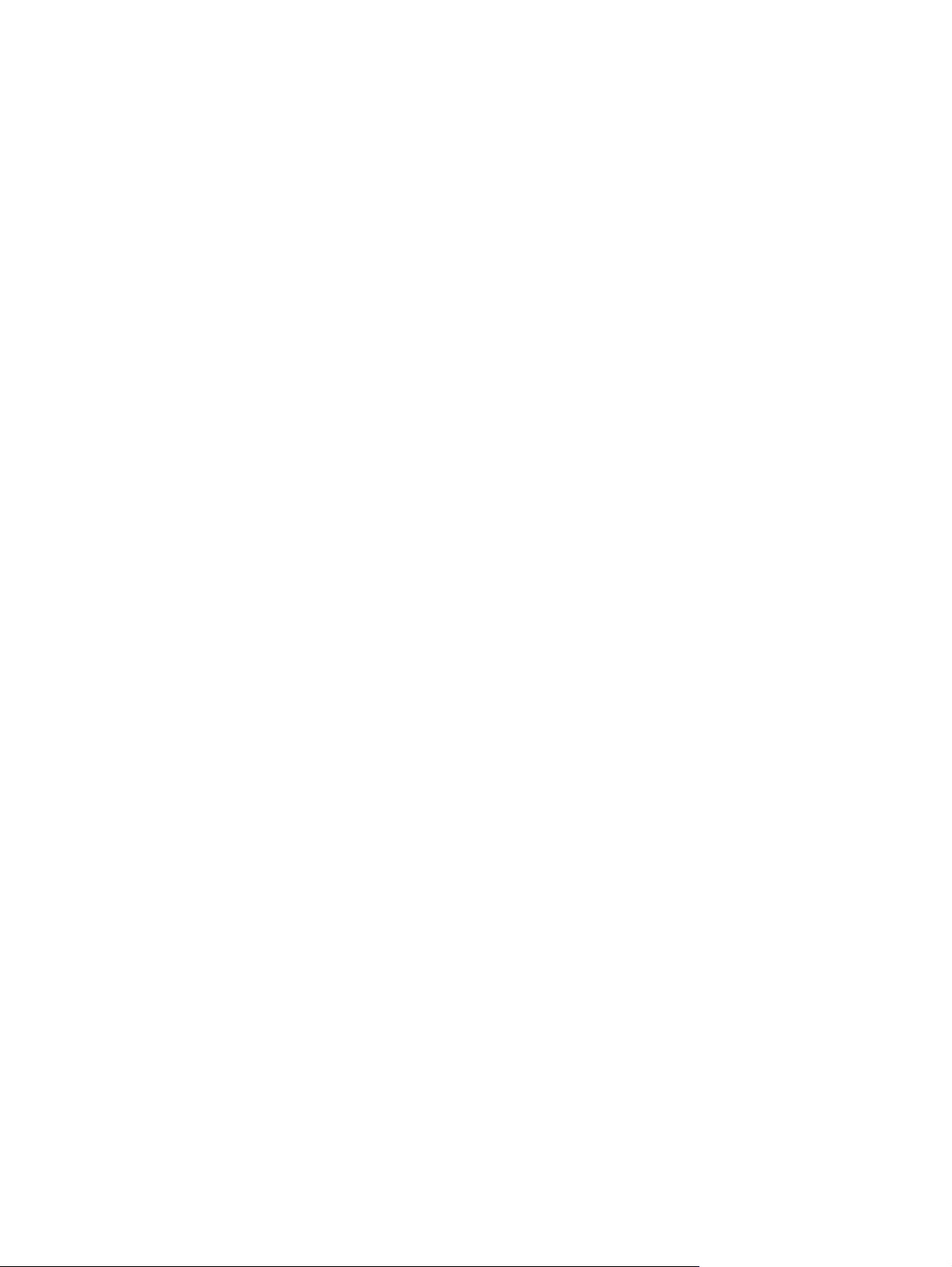
Karta Riešenie problémov ........................................................................ 261
Karta Zabezpečenie ............................................................................... 261
Karta Webové služby HP ........................................................................ 261
Karta Práca v sieti .................................................................................. 261
Zoznam Iné prepojenia ........................................................................... 262
Používajte softvér HP Web Jetadmin ....................................................................................... 263
Funkcie zabezpečenia produktu ............................................................................................. 264
Bezpečnostné vyhlásenia ....................................................................................... 264
IP Security ............................................................................................. 264
Zabezpečenie vstavaného webového servera HP ...................................................... 264
Podpora šifrovania: Vysokovýkonné šifrované pevné disky HP .................................... 264
Zabezpečenie uložených úloh ................................................................................ 265
Uzamknutie ponúk ovládacieho panela ................................................................... 265
Uzamknutie formátovača ....................................................................................... 265
Úsporné nastavenia .............................................................................................................. 267
Režimy šetrenia energie ......................................................................................... 267
Nastavenie režimu spánku ...................................................................... 267
Nastavenie oneskorenia spánku ............................................................... 267
Nastavenie harmonogramu spánku .......................................................... 268
Inštalácia externých zariadení I/O ......................................................................................... 269
Čistenie produktu ................................................................................................................. 271
Vyčistenie dráhy papiera ....................................................................................... 272
Čistenie skla skenera ............................................................................................. 272
Aktualizácie produktu ........................................................................................................... 274
13 Riešenie problémov .................................................................................................... 275
Pomôž si sám ...................................................................................................................... 276
Kontrolný zoznam riešenia problémov .................................................................................... 277
Faktory, ktoré majú vplyv na výkon zariadenia ......................................................... 278
Restore factory settings (Obnoviť výrobné nastavenia) .............................................................. 279
Význam správ ovládacieho panela ........................................................................................ 280
Typy hlásení ovládacieho panela ............................................................................ 280
Správy na ovládacom paneli .................................................................................. 280
Papier sa podáva nesprávne alebo sa zasekáva ...................................................................... 281
Zariadenie nepreberá papier ................................................................................. 281
Zariadenie prevezme niekoľko hárkov papiera súčasne ............................................. 281
Predchádzanie zaseknutiam papiera ....................................................................... 281
Odstránenie zaseknutí ........................................................................................... 282
Miesta zaseknutí .................................................................................... 282
Odstráňte zaseknuté médiá z podávača dokumentov ................................. 284
xiv SKWW
Page 17
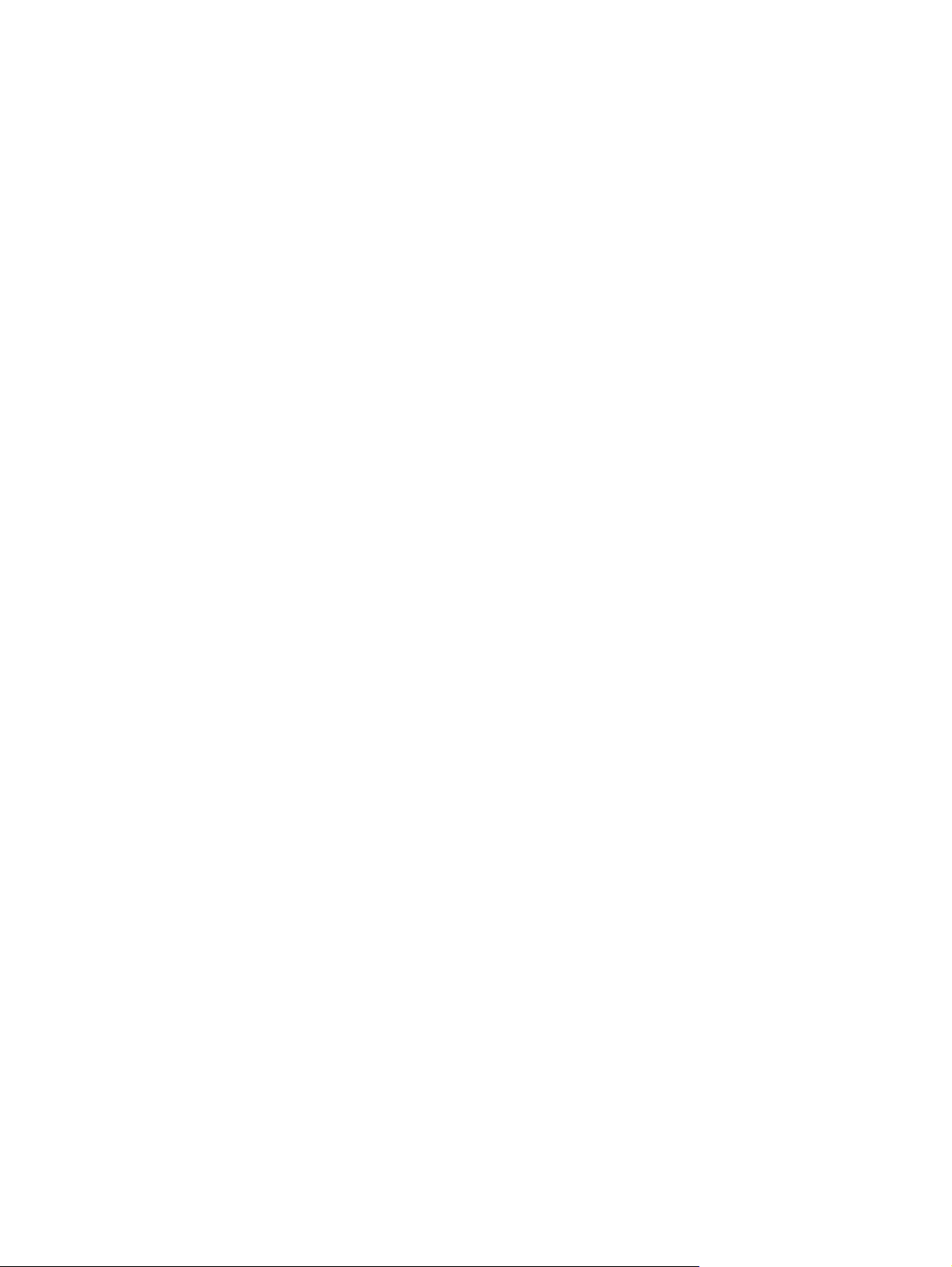
Odstraňovanie zaseknutého papiera zo zošívačky (pre modely so
zošívačkou/stohovačom) ......................................................................... 285
Odstraňovanie zaseknutých zošívacích sponiek (pre modely so zošívačkou/
stohovačom) .......................................................................................... 286
Odstránenie zaseknutia v oblasti výstupnej priehradky ............................... 289
Odstraňovanie zaseknutí pod vrchným krytom ........................................... 289
Odstránenie zaseknutí v pravých dvierkach ............................................... 291
Odstránenie zaseknutí zo zásobníka 1 ..................................................... 292
Odstránenie zaseknutí v zásobníku 2, 3, 4 alebo 5 ................................... 296
Odstránenie zaseknutí v spodných pravých dvierkach (zásobník 3, 4 alebo
5) ......................................................................................................... 297
Odstráňte zaseknutia v natavovacej jednotke ............................................ 298
Odstránenie zaseknutí v priestore registrácie ............................................. 302
Zmena funkcie obnovenia po zaseknutí .................................................... 304
Zlepšenie kvality tlače ........................................................................................................... 305
Výber typu papiera ............................................................................................... 305
Používanie papiera, ktorý zodpovedá technickým údajom od spoločnosti HP ............... 305
Tlač čistiacej strany ............................................................................................... 306
Nastavenie registrácie zobrazovania ...................................................................... 306
Kontrola tlačovej kazety ......................................................................................... 306
Používanie ovládača tlačiarne, ktorý najviac vyhovuje vašim požiadavkám na tlač ....... 308
Zvýšenie kvality kópií ............................................................................................ 309
Zariadenie netlačí alebo tlačí pomaly ..................................................................................... 310
Zariadenie netlačí ................................................................................................. 310
Zariadenie tlačí pomaly ......................................................................................... 311
Riešenie problémov prístupovej tlače prostredníctvom rozhrania USB ......................................... 312
Ponuka Otvoriť z USB sa neotvorí, keď vložíte príslušenstvo USB ................................ 312
Súbor sa nevytlačí z úložného príslušenstva USB ....................................................... 312
Súbor, ktorý chcete tlačiť, nie je uvedený v ponuke Otvoriť z USB ............................... 313
Riešenie problémov so sieťovým pripojením ............................................................................ 314
Riešenie problémov s priamym pripojením ............................................................... 314
Riešenie sieťových problémov ................................................................................. 314
Nekvalitné fyzické pripojenie .................................................................. 314
Počítač používa nesprávnu IP adresu zariadenia ........................................ 314
Počítač nie je schopný komunikácie so zariadením ..................................... 315
Zariadenie používa nesprávne nastavenia spojenia a duxplexnej prevádzky
v rámci siete .......................................................................................... 315
Nové softvérové aplikácie môžu spôsobovať
Váš počítač alebo prac
Zariadenie je vypnuté alebo iné sieťové nastavenia sú nesprávne ................ 315
Riešenie problémov so softvérom zariadenia v systéme Windows .............................................. 316
ovná stanica môže byť nastavený nesprávne ............ 315
problémy s kompatibilitou ........ 315
SKWW xv
Page 18
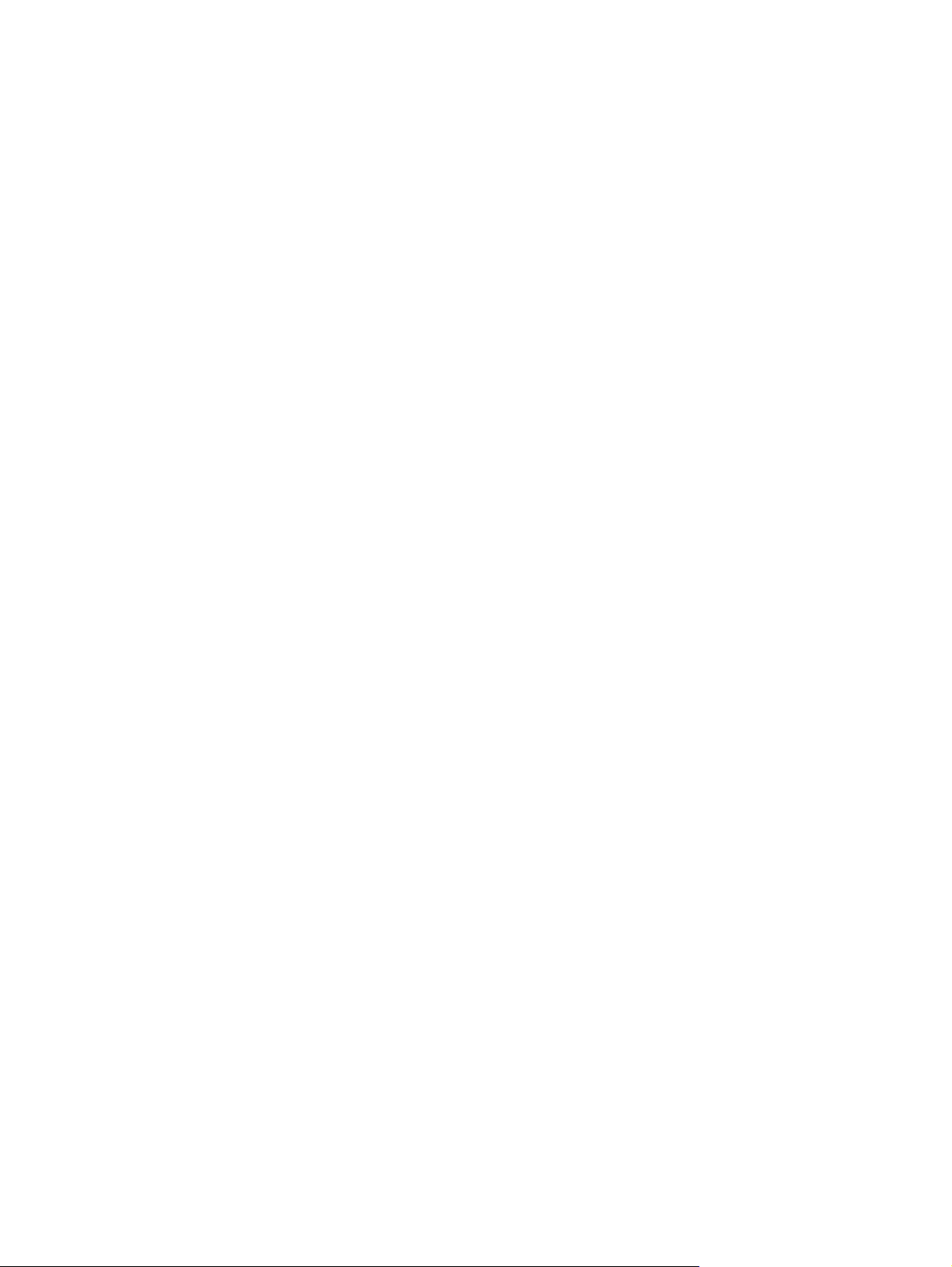
Riešenie problémov so softvérom zariadenia v systéme Mac ...................................................... 318
Ovládač tlačiarne nie je uvedený v zozname Print & Fax (Tlač a faxovanie) ................. 318
Názov produktu sa neobjavuje v zozname zariadení v zozname Print & Fax (Tlač a
faxovanie) ............................................................................................................ 318
Ovládač tlačiarne automaticky nenastaví vami zvolený produkt v zozname Print & Fax
(Tlač a faxovanie) ................................................................................................. 318
Tlačová úloha sa neodoslala do požadovaného zariadenia ....................................... 319
Pri pripojení pomocou kábla USB sa produkt po zvolení ovládača neobjaví v zozname
Print & Fax (Tlač a faxovanie) ................................................................................. 319
Ak používate univerzálny ovládač tlačiarne pri pripojení prostredníctvom rozhrania
USB ..................................................................................................................... 319
Príloha A Spotrebný materiál a príslušenstvo .................................................................. 321
Objednávanie náhradných dielov, príslušenstva a spotrebného materiálu ................................... 322
Čísla náhradných dielov ....................................................................................................... 323
Príslušenstvo ......................................................................................................... 323
Diely vymeniteľné zákazníkom ............................................................................... 323
Káble a rozhrania ................................................................................................. 325
Príloha B Servis a technická podpora ............................................................................... 327
Vyhlásenie o obmedzenej záruke poskytovanej spoločnosťou Hewlett-Packard ............................ 328
Záruka s prémiovou ochranou od spoločnosti HP: Vyhlásenie o obmedzenej záruke na tlačové
kazety LaserJet ..................................................................................................................... 330
Údaje uložené na tlačovej kazete .......................................................................................... 331
Licenčná zmluva pre koncového používateľa ........................................................................... 332
OpenSSL ............................................................................................................................. 335
Záručná služba opravy zo strany zákazníka ........................................................................... 336
Podpora zákazníkov ............................................................................................................ 337
Príloha C Technické údaje produktu ................................................................................. 339
Fyzické parametre ................................................................................................................ 340
Spotreba energie, elektrické technické údaje a zvukové emisie .................................................. 340
Parametre prostredia ............................................................................................................ 340
Príloha D Informácie o predpisoch ................................................................................... 341
Smernice komisie FCC .......................................................................................................... 342
Program ekologického dohľadu nad výrobkami ....................................................................... 343
Ochrana životného prostredia ................................................................................ 343
Produkcia ozónu ................................................................................................... 343
Spotreba energie .................................................................................................. 343
Spotreba tonera .................................................................................................... 343
xvi SKWW
Page 19
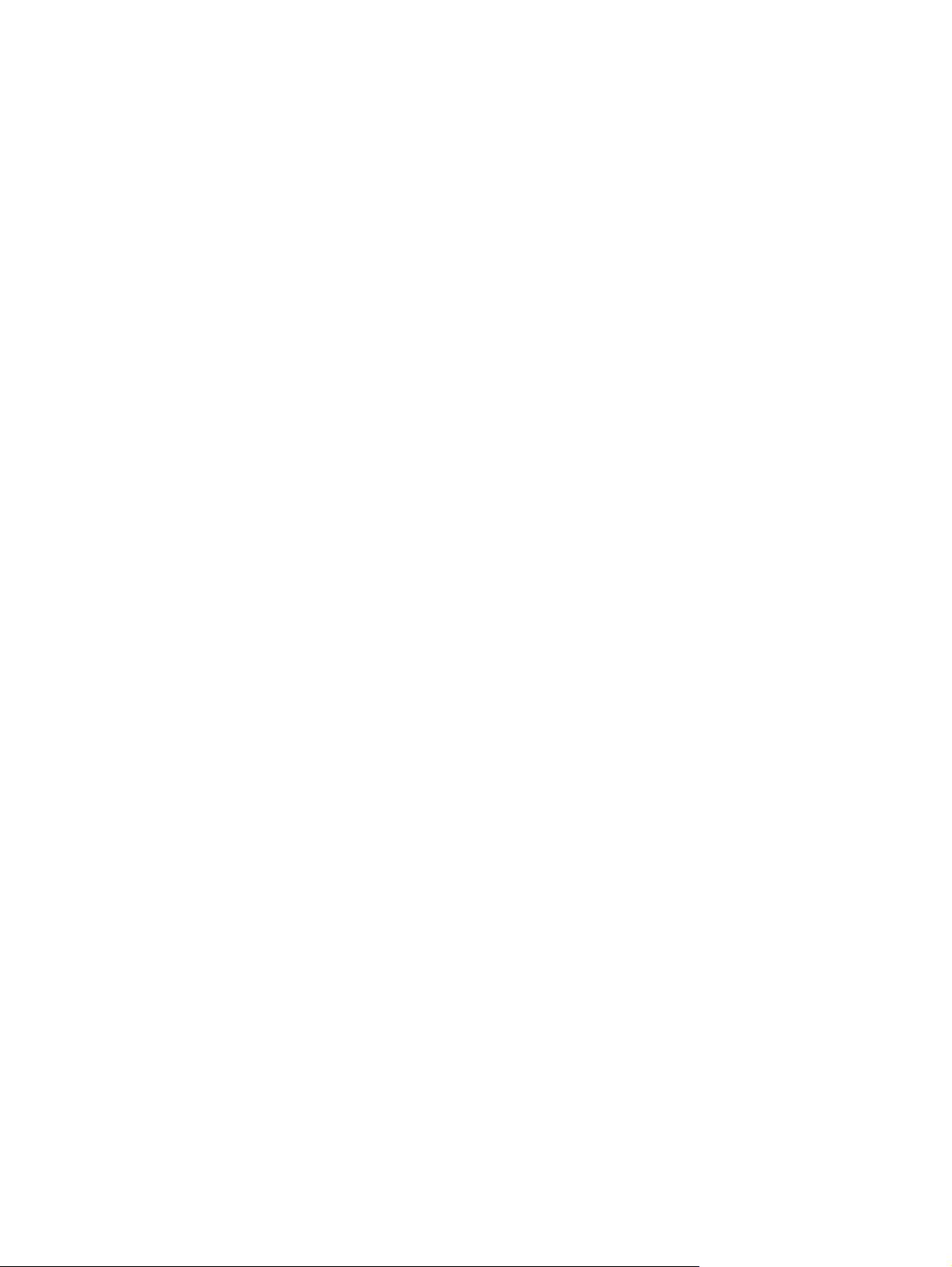
Spotreba papiera .................................................................................................. 343
Plasty ................................................................................................................... 343
Spotrebný materiál tlačiarne HP LaserJet .................................................................. 344
Pokyny k vráteniu a recyklácii ................................................................................. 344
Spojené štáty a Portoriko ......................................................................... 344
Viacnásobné vrátenie (viac ako jednej kazety) ............................ 344
Vrátenie jednotlivých kaziet ...................................................... 344
Preprava ................................................................................ 344
Vrátenia mimo USA ................................................................................ 345
Papier .................................................................................................................. 345
Obmedzenia materiálov ........................................................................................ 345
Odstránenie opotrebovaných zariadení používateľmi v domácnostiach v rámci
Európskej únie ...................................................................................................... 346
Chemické látky ..................................................................................................... 346
Hárok s údajmi o bezpečnosti materiálu (MSDS) ....................................................... 346
Ďalšie informácie .................................................................................................. 347
Vyhlásenie o zhode .............................................................................................................. 348
Vyhlásenie o zhode (modely s faxom) ..................................................................................... 350
Vyhlásenia o bezpečnosti ..................................................................................................... 352
Bezpečnosť laserového zariadenia .......................................................................... 352
Predpisy a vyhlásenie o spôsobilosti výrobku pre Kanadu .......................................... 352
Vyhlásenie VCCI (Japonsko) ................................................................................... 352
Pokyny pre napájací kábel ..................................................................................... 352
Vyhlásenie o sieťovom elektrickom kábli (Japonsko) .................................................. 352
Prehlásenie EMC (Čína) ......................................................................................... 353
Vyhlásenie EMC (Kórea) ........................................................................................ 353
Vyhlásenie EMI (Taiwan) ........................................................................................ 353
Vyhlásenie o laserovom zariadení pre Fínsko ........................................................... 353
Vyhlásenie o GS (Nemecko) ................................................................................... 354
Tabuľka susbtancií (Čína) ....................................................................................... 354
Vyhlásenie o obmedzení nebezpečných látok (Turecko) ............................................. 354
Doplnkové vyhlásenia pre telekomunikačné (faxové) produkty ................................................... 355
Vyhlásenie EÚ o telekomunikačnej prevádzke ........................................................... 355
New Zealand Telecom Statements ........................................................................... 355
Additional FCC statement for telecom products (US) .................................................. 355
Telephone Consumer Protection Act (US) .................................................................. 356
Industry Canada CS-03 requirements ...................................................................... 356
Označenie telekomunikačných zariadení pre Japonsko ............................................. 357
Označenie schválených káblových telekomunikačných zariadení typu ICTQC pre
Vietnam ............................................................................................................... 357
SKWW xvii
Page 20
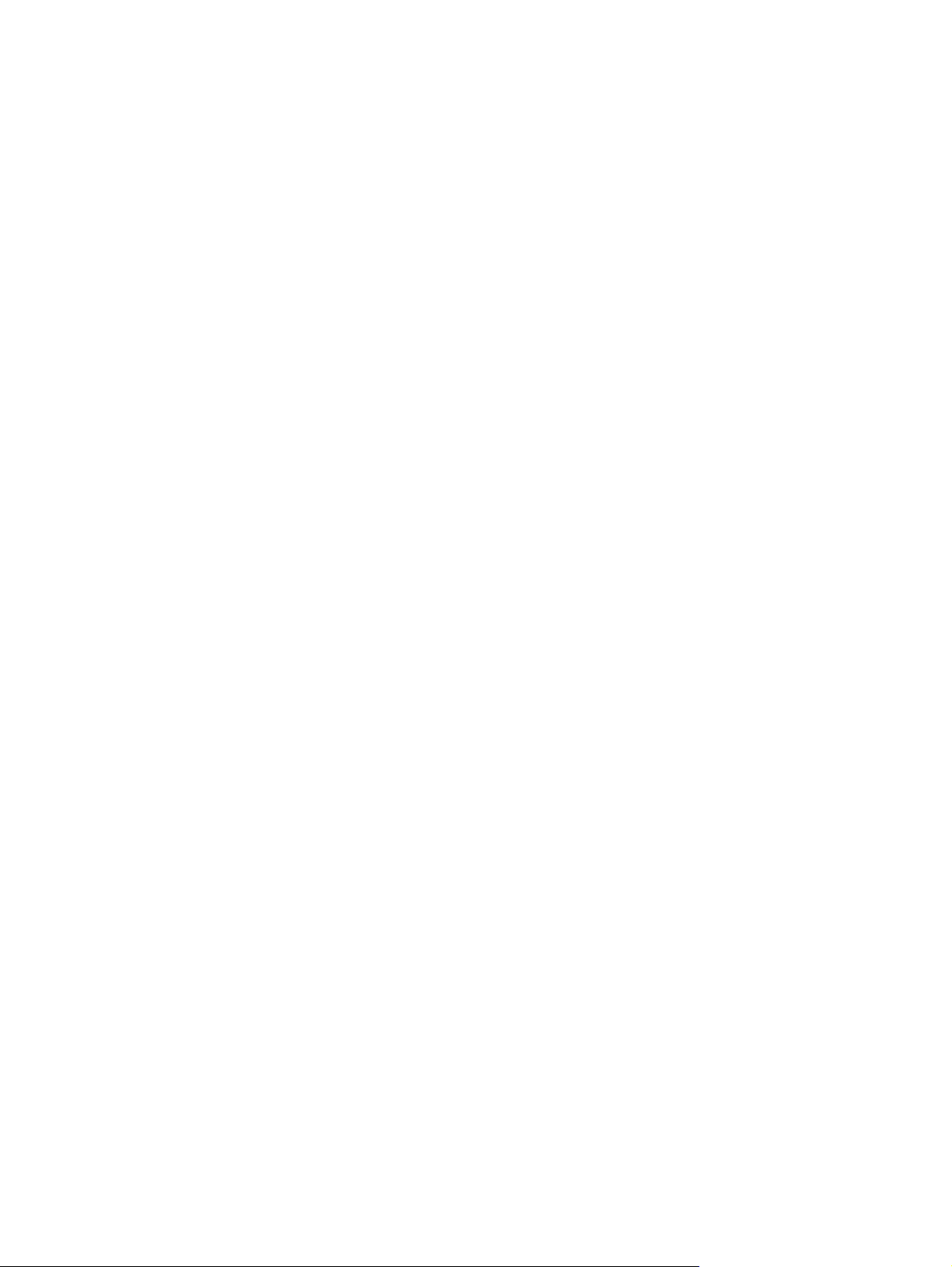
Register ............................................................................................................................ 359
xviii SKWW
Page 21

1 Základné informácie o výrobku
Porovnanie produktov
●
Funkcie ochrany životného prostredia
●
Funkcie zjednodušeného prístupu
●
Zobrazenia produktu
●
SKWW 1
Page 22
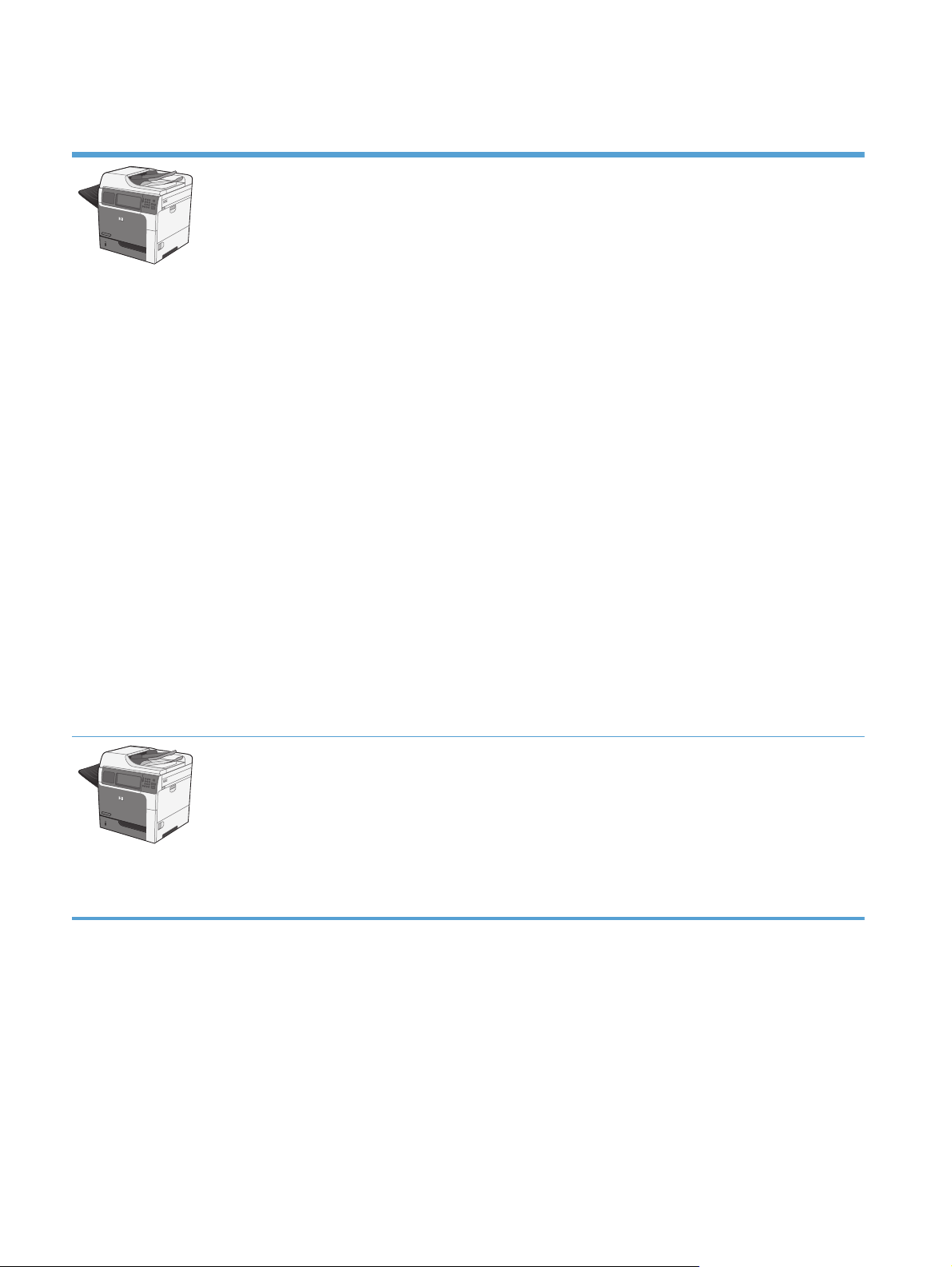
Porovnanie produktov
M4555 MFP
CE502A
Tlač až 55 strán za minútu (str./min.) na
●
papier veľkosti Letter alebo 52 str./min. na
papier veľkosti A4
Možnosť skenovania až 55 jednostranných
●
čiernobielych alebo farebných obrázkov za
minútu (obr./min.) v prípade stránok
veľkosti Letter, 26 obojstranných
čiernobielych obrázkov za minútu a až 19
obojstranných farebných obrázkov za
minútu.
Funkcie digitálneho odosielania vrátane
●
odosielania do e-mailovej schránky,
sieťových priečinkov, jednotky USB flash a
funkcie farebného alebo čiernobieleho
skenovania
Mnohoúčelový vstupný zásobník
●
(zásobník 1) s kapacitou 100 hárkov
Vstupný zásobník s kapacitou 500 hárkov
●
(zásobník 2)
Podávač dokumentov s kapacitou 50
●
hárkov na kopírovanie a skenovanie
Plochý skener s kapacitou stránok až do
●
veľkosti Legal, automatickým rozlišovaním
veľkosti papiera Letter a Legal a možnosťou
skenovania originálov rôznych veľkostí
Letter a Legal
Automatická obojstranná tlač
●
Výstupný zásobník na 500 hárkov
●
s ukladaním prednou stranou nadol
Vysokorýchlostný port USB 2.0
●
Vstavaný tlačový server HP Jetdirect na
●
pripojenie k sieti 10/100/1000Base-T
alebo Gigabit IPsec IPv6
Port USB na ovládacom paneli na tlač a
●
skenovanie z úložných zariadení (tento port
má ochranný kryt, port aktivujte na karte
Vstavaný webový server HP
Zabezpečenie)
Farebný dotykový displej
●
Sklápací ovládací panel na úpravu zorného
●
uhla
Procesor s frekvenciou 800 megahertzov
●
(MHz)
Jednotka SSD (na jednotke PCA
●
formátovača)
Ce
ová kapacita nainštalovanej pamäte
lk
●
s náhodným prístupom (RAM): 1,25 GB
Zásuvka na pripojenie hardvéru na
●
ovládacom paneli na pridávanie zariadení
tretích strán (s portom USB)
Tento model má rovnaké funkcie ako model M4555 MFP, ale s týmito rozdielmi:
Vysokovýkonný šifrovaný pevný disk HP (vo formátovacej oblasti PCA) namiesto pevného disku
●
SSD
M4555h MFP
CE738A
2 Kapitola 1 Základné informácie o výrobku SKWW
Page 23
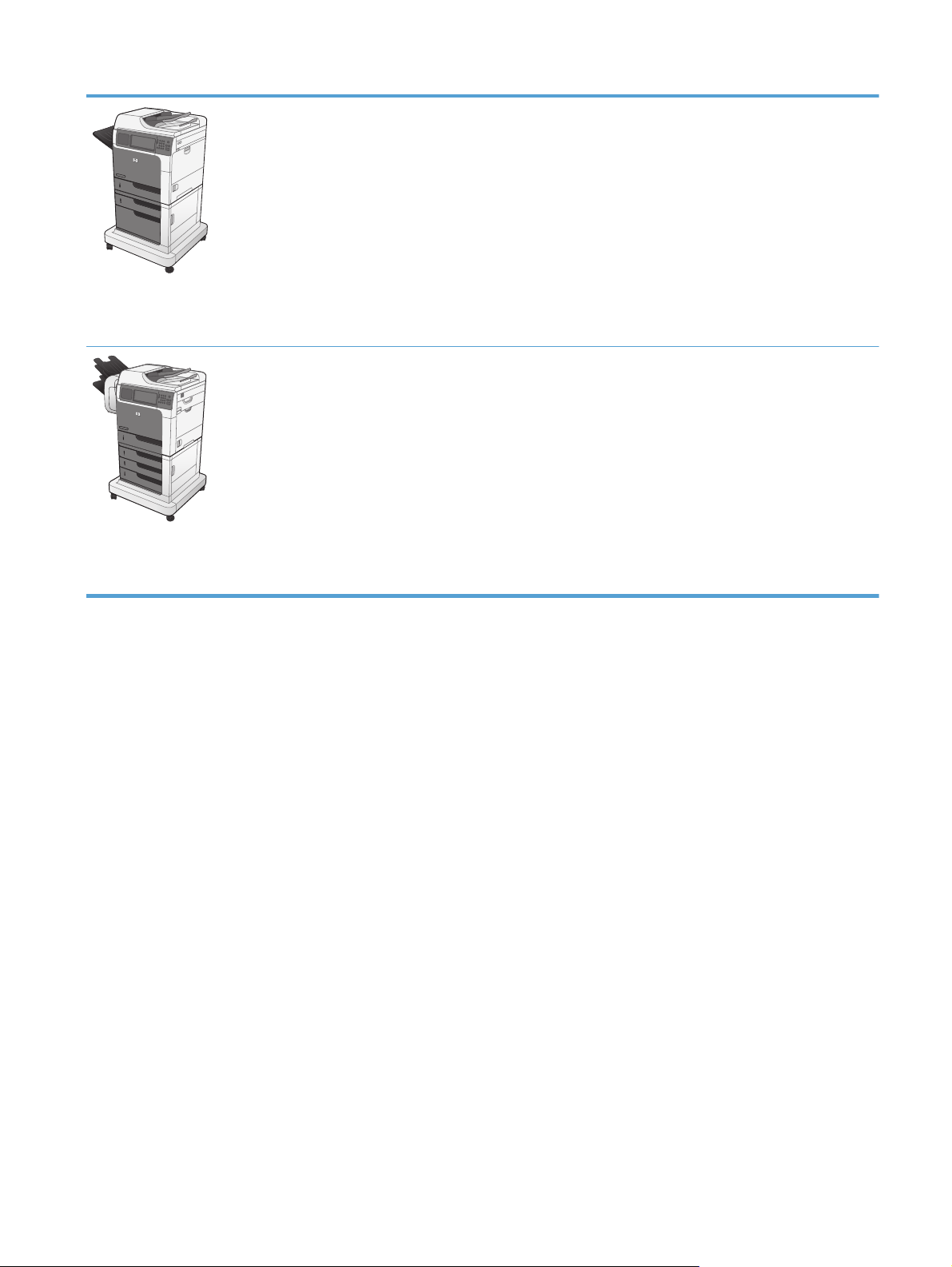
M4555f MFP
CE503A
M4555fskm MFP
Tento model má rovnaké funkcie ako model M4555 MFP, ale s týmito rozdielmi:
Podávač papiera HP na 1 x 500 hárkov (zásobník 3) so skrinkou (zvyšuje celkovú vstupnú
●
kapacitu na 1100 hárkov)
Funkcia analógového faxu pomocou vstavaného faxového analógového príslušenstva HP 500
●
Jednotka vysokovýkonného šifrovaného pevného disku HP (na jednotke PCA formátovača)
●
Tento model má rovnaké funkcie ako model M4555 MFP, ale s týmito rozdielmi:
Podávač papiera HP na 3 x 500 hárkov (zásobníky 3, 4 a 5) so stojanom (zvyšuje celkovú
●
vstupnú kapacitu na 2100 hárkov)
Zošívačka so schránkou HP s kapacitou až 900 hárkov (nahrádza výstupný zásobník na 500
●
hárkov)
Funkcia analógového faxu pomocou vstavaného faxového analógového príslušenstva HP 500
●
Jednotka vysokovýkonného šifrovaného pevného disku HP (na jednotke PCA formátovača)
●
CE504A
SKWW
Porovnanie produktov
3
Page 24
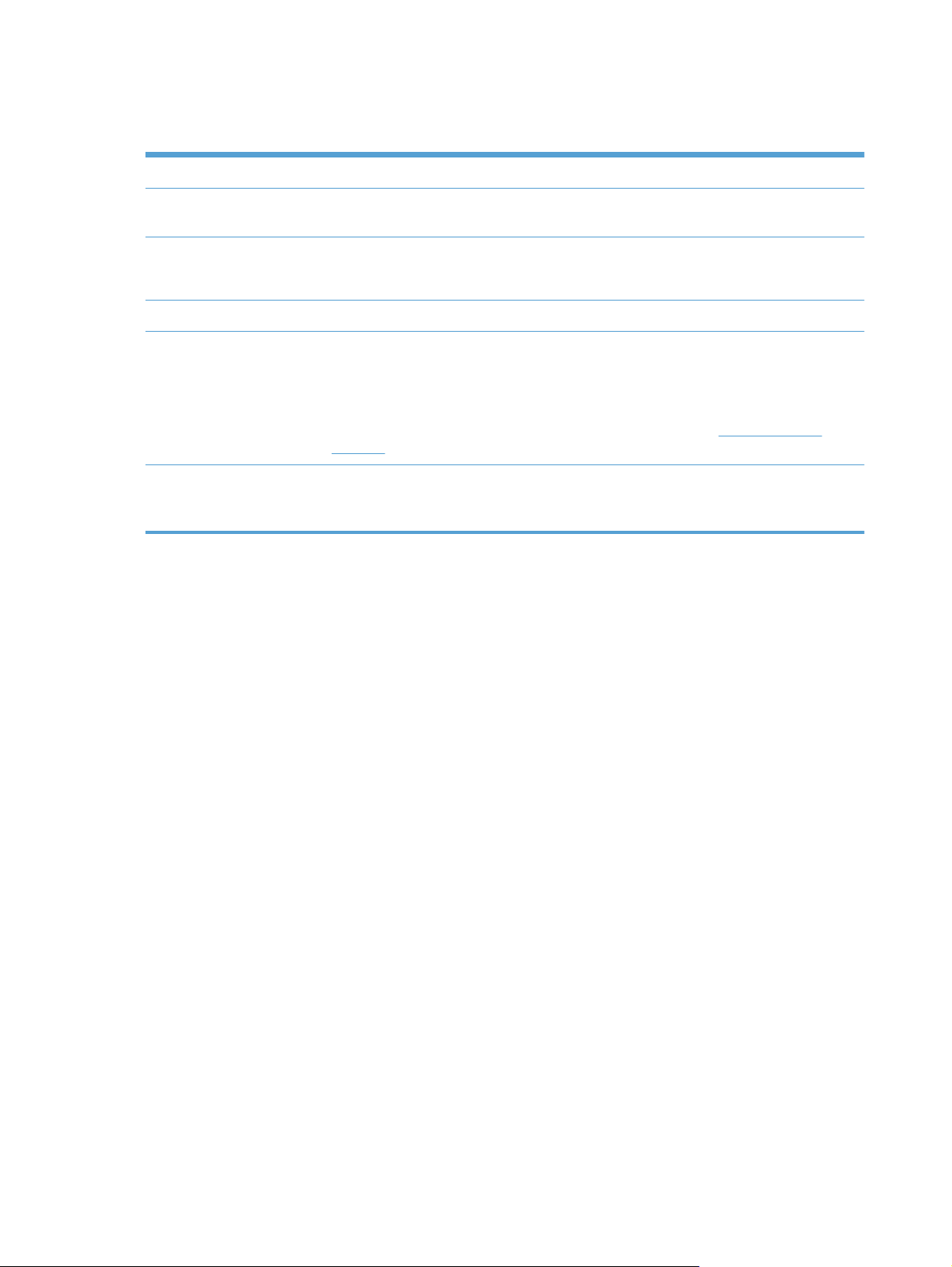
Funkcie ochrany životného prostredia
Obojstranná tlač Šetrite papier používaním obojstrannej tlače ako vášho predvoleného nastavenia tlače.
Tlačiť viacero strán na jeden
hárok
Recyklácia Znižujte množstvo odpadu používaním recyklovaného papiera.
Úspora energie Šetrite energiu spustením režimu spánku na produkte.
Inteligentná tlač HP Smart
Web
Ukladanie úloh Pomocou funkcie ukladania úloh realizujte správu tlačových úloh. Používaním funkcie
Šetrite papier tlačou dvoch alebo viacerých stránok dokumentu vedľa seba na jeden hárok
papiera. Prístup k tejto funkcii získate prostredníctvom ovládača tlačiarne.
Recyklujte tlačové kazety využívaním vratného procesu spoločnosti HP.
Pomocou inteligentnej tlače HP Smart Web zvoľte, uložte a zmeňte usporiadanie textu a
grafiky z viacerých webových stránok a potom vykonajte úpravy a vytlačte dokument presne v
tvare, ako ho vidíte na obrazovke. Poskytuje vám kontrolu, ktorú potrebujete pre tlač
zmysluplných informácií za súčasného minimalizovania tvorby odpadu.
Prevezmite aplikáciu HP Smart Web printing z tejto webovej lokality:
smartweb.
ukladania úloh aktivujete tlač v čase, keď sa nachádzate pri zdieľanom produkte, čím
predchádzate strate tlačových úloh, ktoré sú následne tlačené opakovane.
www.hp.com/go/
4 Kapitola 1 Základné informácie o výrobku SKWW
Page 25
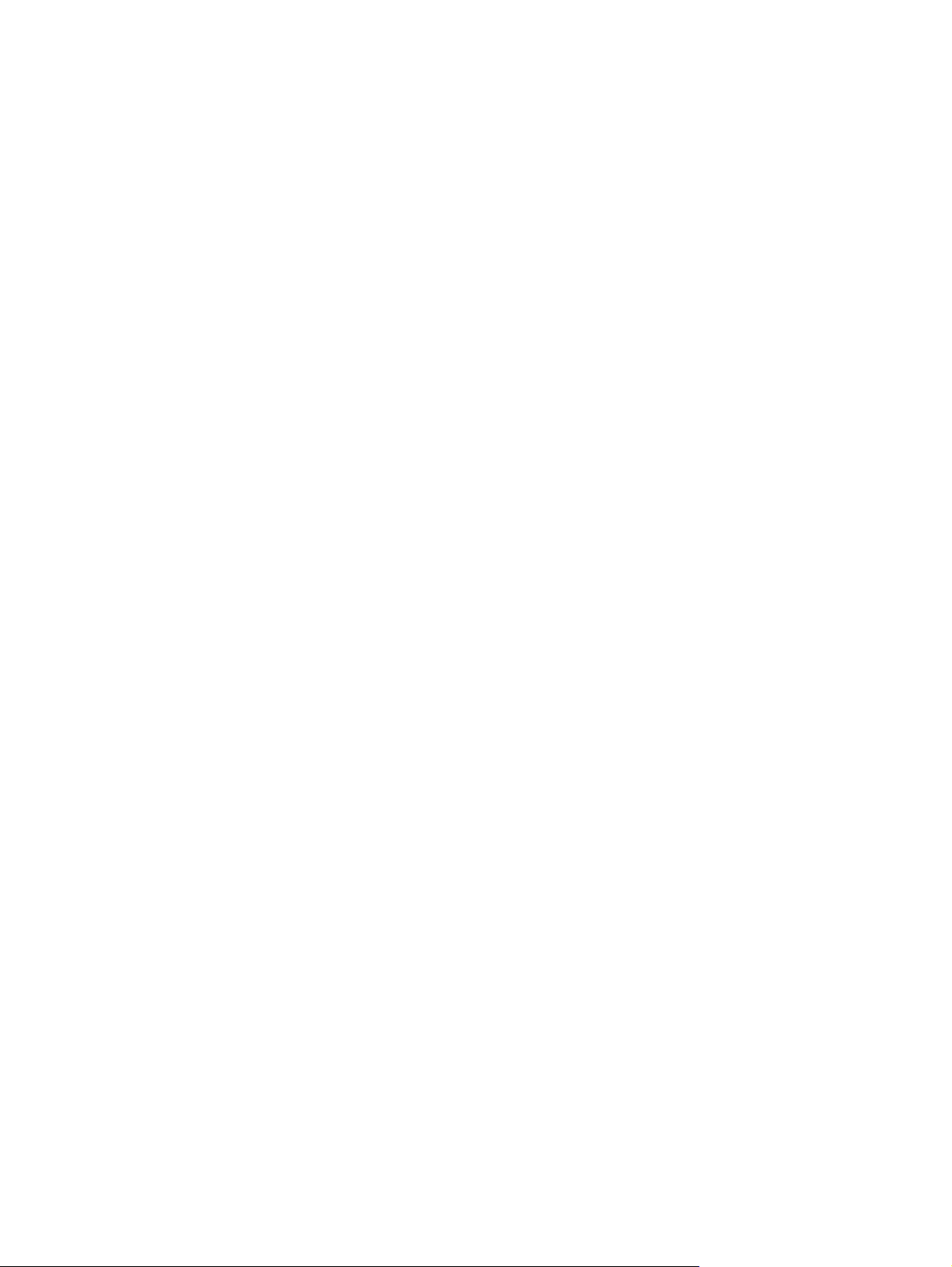
Funkcie zjednodušeného prístupu
Zariadenie poskytuje niekoľko funkcií, ktoré vám môžu pomôcť pri problémoch s prístupom.
Elektronická používateľská príručka, ktorá je kompatibilná s programami na čítanie textu.
●
Tlačovú kazetu je možné vložiť a vybrať jednou rukou.
●
Všetky dvierka a kryty sa dajú otvoriť pomocou jednej ruky.
●
Médiá možno vložiť do zásobníka č. 1 jednou rukou.
●
SKWW
Funkcie zjednodušeného prístupu
5
Page 26
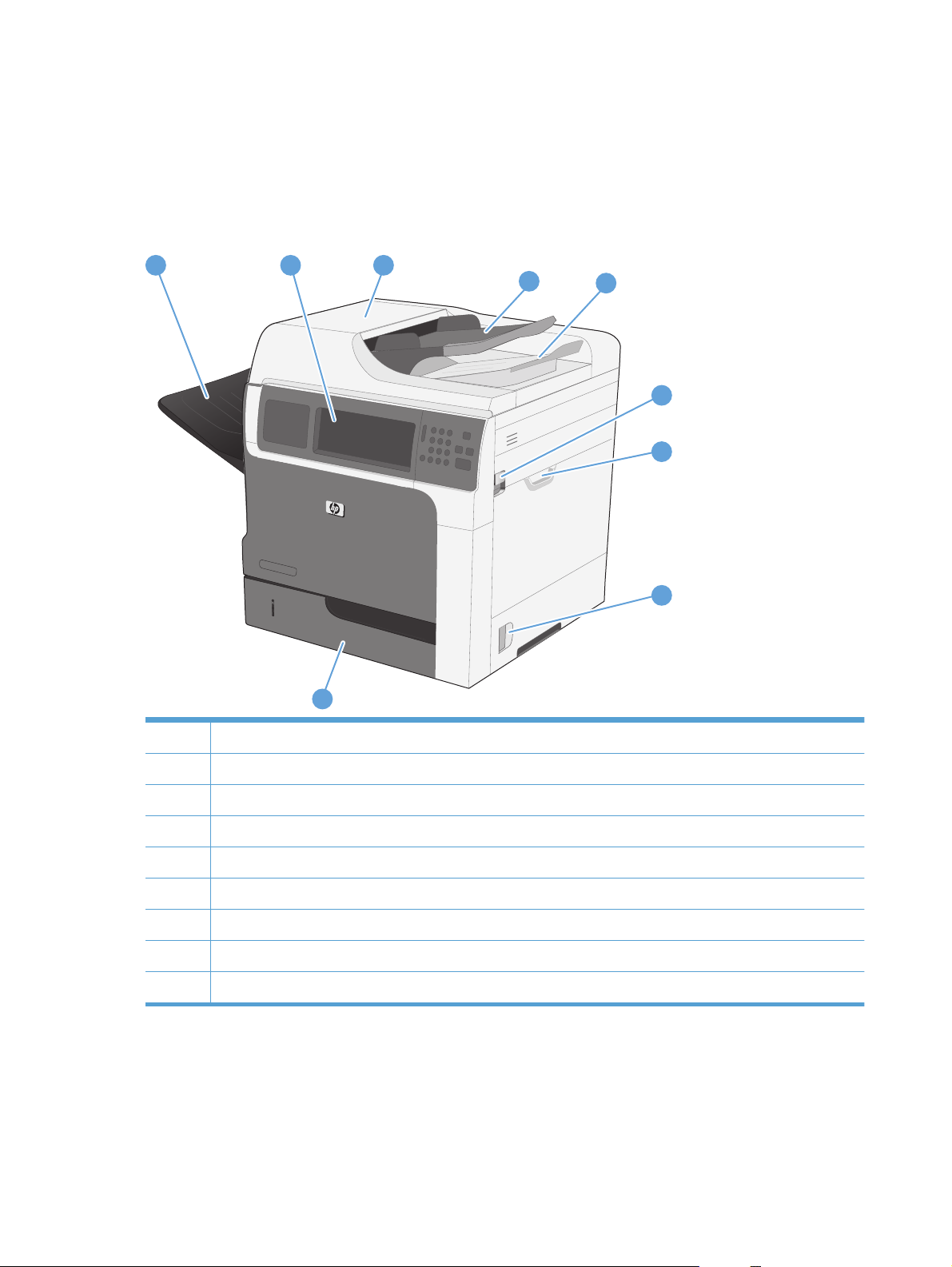
Zobrazenia produktu
Pohľad spredu
M4555 MFP
1
2
3
4
5
6
7
8
9
1 Štandardný výstupný zásobník
2 Ovládací panel s farebným dotykovým displejom
3 Kryt podávača dokumentov (prístup na odstraňovanie zaseknutého papiera)
4 Vstupný zásobník podávača dokumentov
5 Výstupný zásobník podávača dokumentov
6Uvoľňovacia páčka vrchného krytu
7Zásobník č. 1
8Páčka pravých dvierok
9Zásobník č. 2
6 Kapitola 1 Základné informácie o výrobku SKWW
Page 27
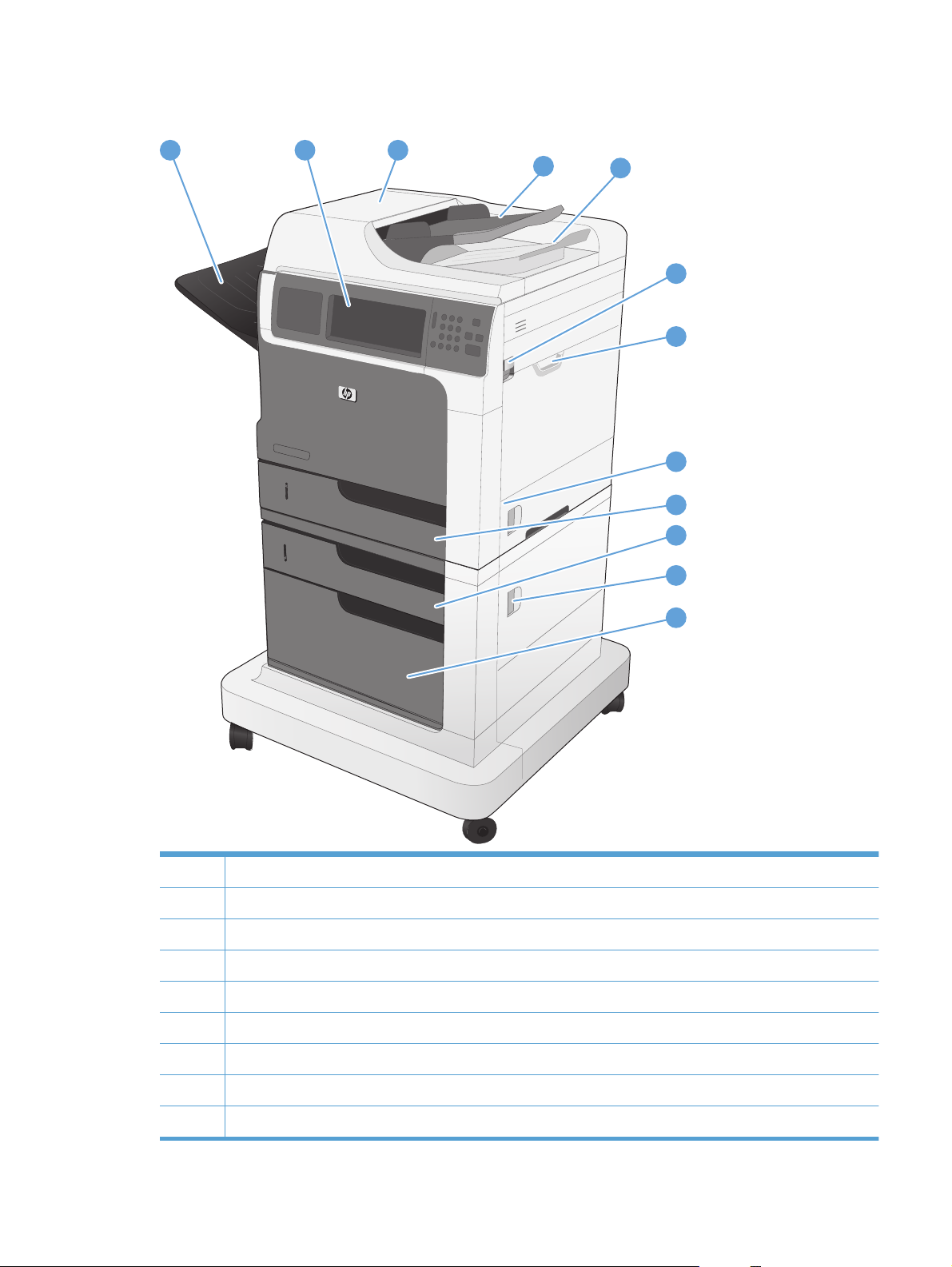
M4555f MFP
1
2
3
4
5
6
7
8
9
10
11
1 Štandardný výstupný zásobník
2 Ovládací panel s farebným dotykovým displejom
3 Kryt podávača dokumentov (prístup na odstraňovanie zaseknutého papiera)
4 Vstupný zásobník podávača dokumentov
5 Výstupný zásobník podávača dokumentov
6Uvoľňovacia páčka vrchného krytu
7Zásobník č. 1
12
SKWW
8Páčka pravých dvierok
9Zásobník č. 2
Zobrazenia produktu
7
Page 28
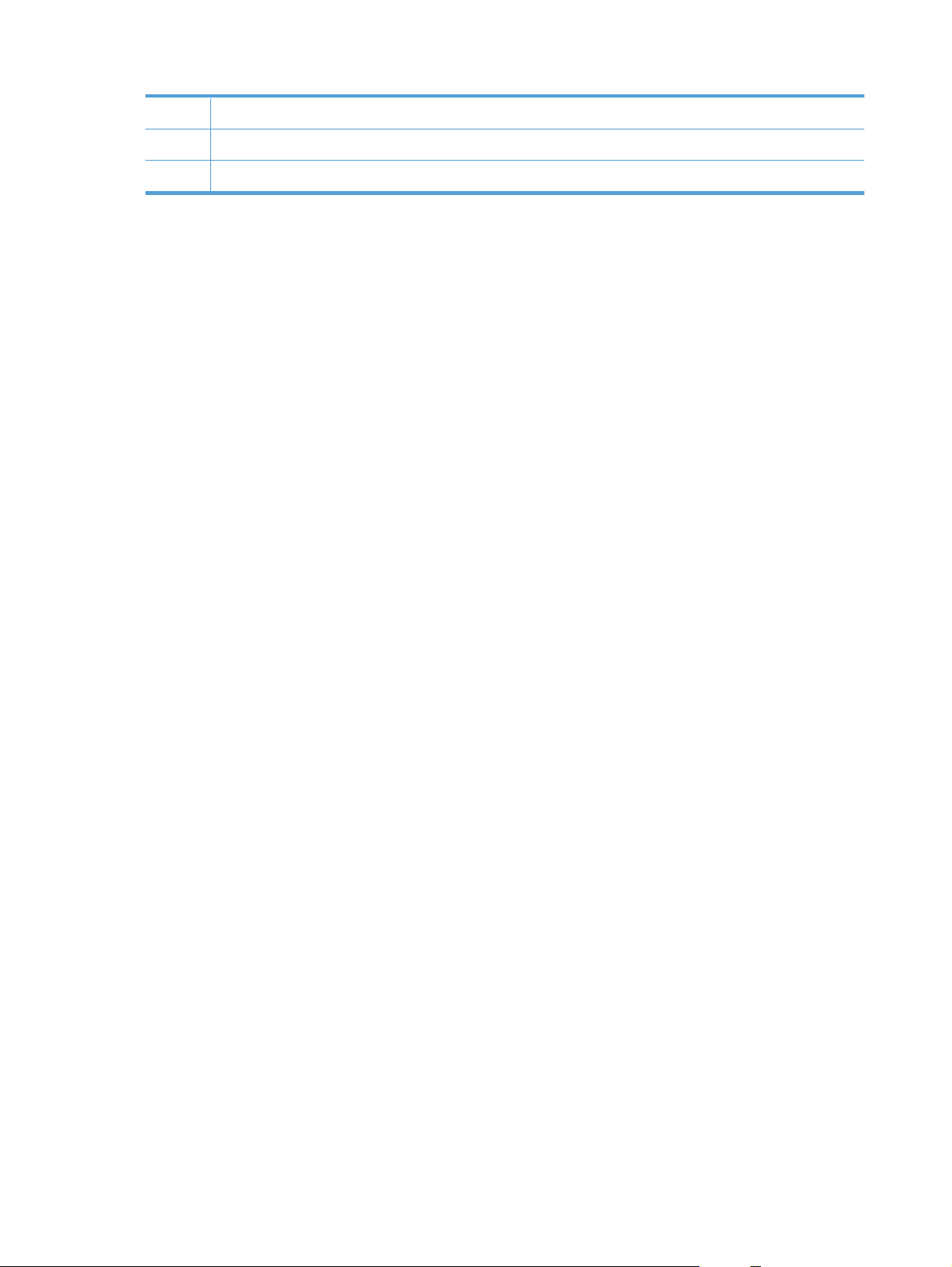
10 Zásobník č. 3
11 Páčka pravých dolných dvierok
12 Úložná skrinka
8 Kapitola 1 Základné informácie o výrobku SKWW
Page 29
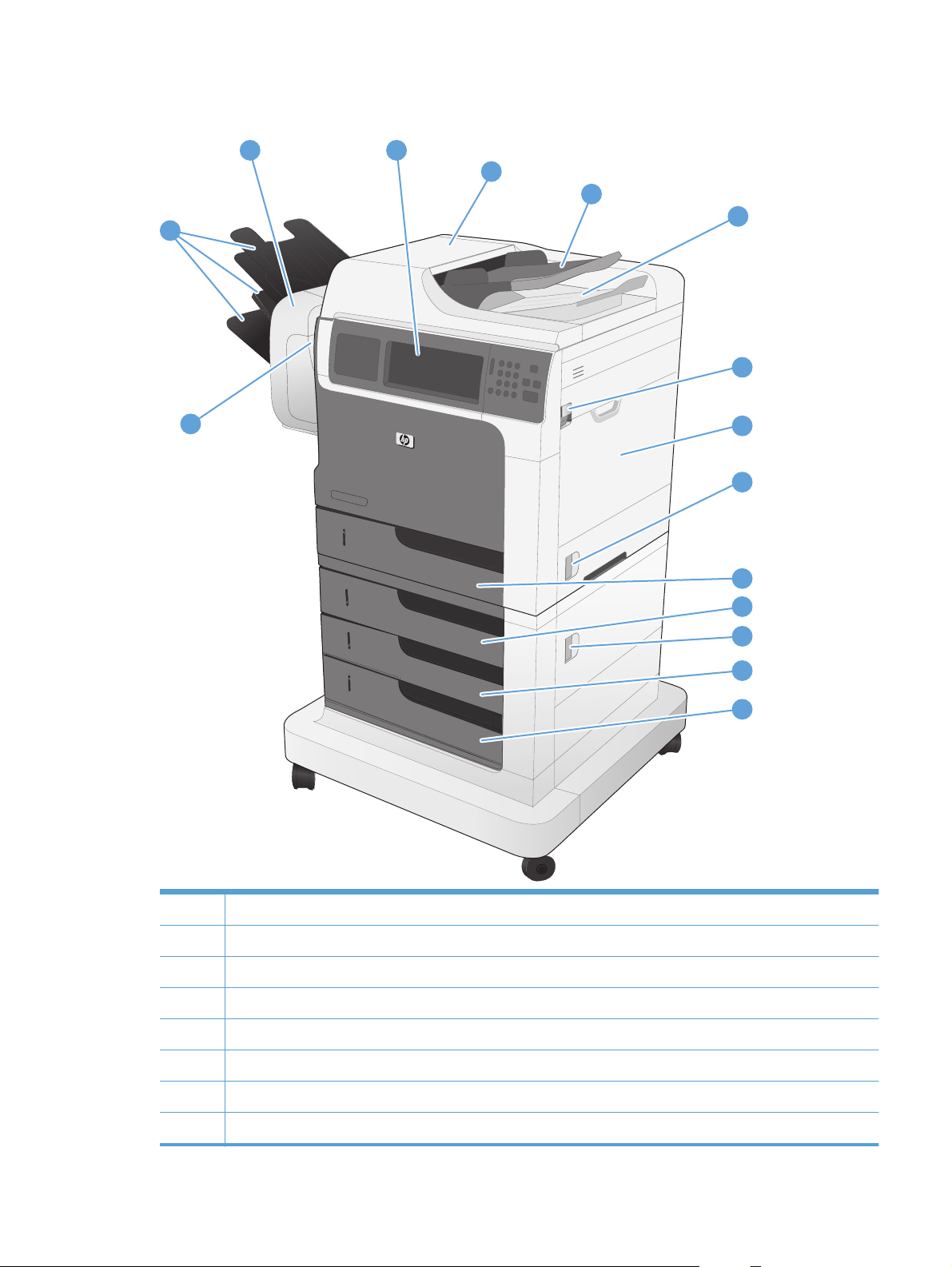
M4555fskm MFP
2
3
4
5
6
1
7
15
8
9
10
11
1 Výstupné zásobníky zošívačky/stohovača
2Zošívačka/stohovač
3 Ovládací panel s farebným dotykovým displejom
4 Kryt podávača dokumentov (prístup na odstraňovanie zaseknutého papiera)
5 Vstupný zásobník podávača dokumentov
6 Výstupný zásobník podávača dokumentov
7Uvoľňovacia páčka vrchného krytu
12
13
14
SKWW
8Zásobník č. 1
Zobrazenia produktu
9
Page 30
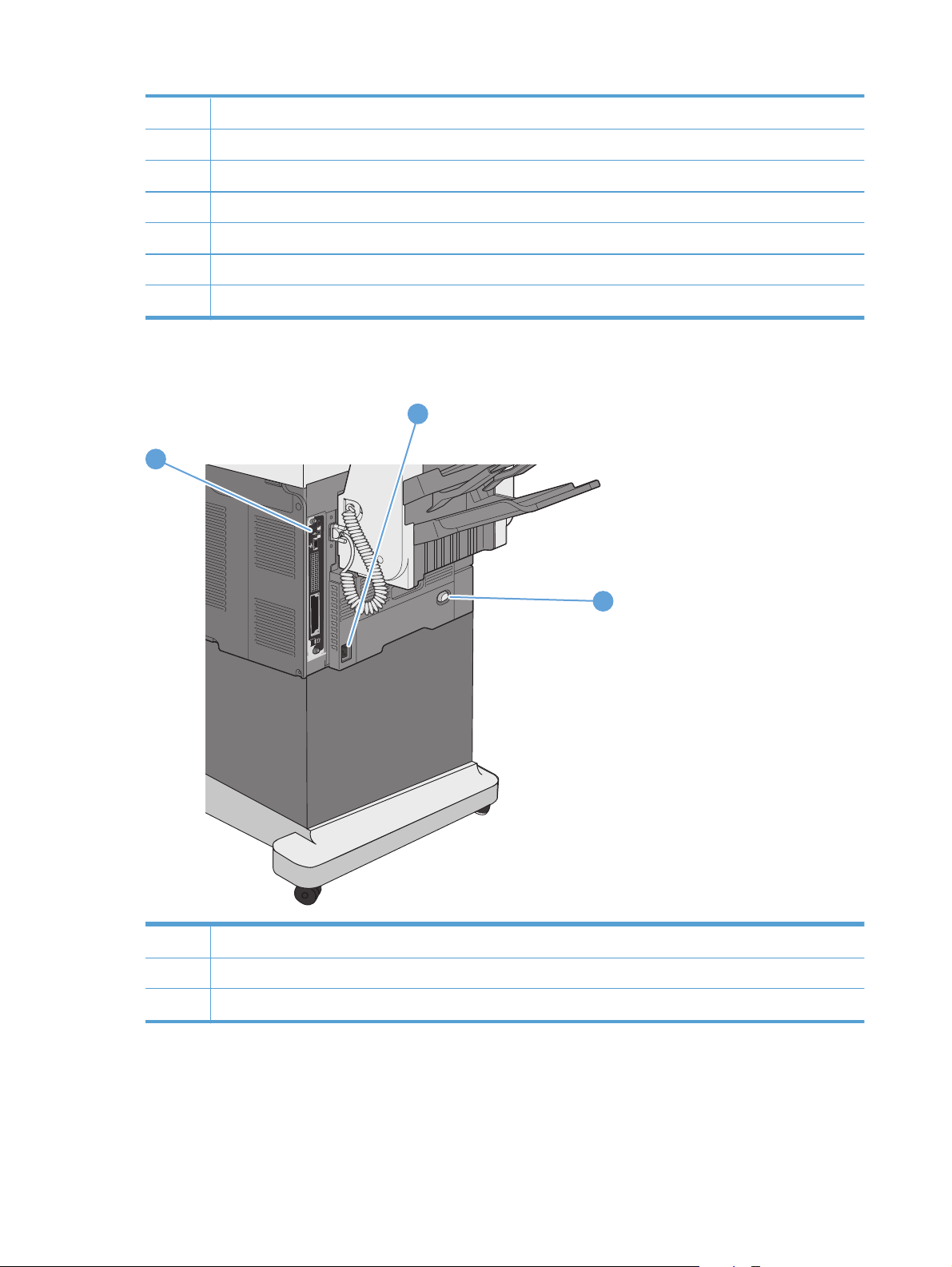
9Páčka pravých dvierok
10 Zásobník č. 2
11 Zásobník č. 3
12 Páčka pravých dolných dvierok
13 Zásobník č. 4
14 Zásobník č. 5
15 Dvierka zošívačky (prístup k zošívacej kazete)
Pohľad zozadu
1
2
1 Porty rozhrania (formátovacie)
2 Pripojenie napájania
3Vypínač napájania
3
10 Kapitola 1 Základné informácie o výrobku SKWW
Page 31

Porty rozhraní
1
4
2
3
5
6
7
1 Zásuvka pre bezpečnostný zámok káblového typu
2 Porty cudzieho rozhrania na pripojenie zariadení tretích strán (okrúhle)
3 Vysokorýchlostný tlačový port USB 2.0
4 Ethernetový (RJ-45) sieťový port lokálnej siete (LAN)
5 Port USB na pripojenie externých zariadení USB
6 Rozširujúca zásuvka rozhrania EIO
7 Port faxu (RJ-11)
Umiestnenie sériového čísla a čísla modelu
Číslo modelu a sériové číslo sú uvedené na identifikačnom štítku, ktorý sa nachádza vnútri produktu.
Sériové číslo obsahuje informácie o krajine/oblasti pôvodu, verzii produktu, výrobnom kóde
a výrobnom čísle produktu.
Názov modelu Číslo modelu
M4555 MFP CE502A
M4555h MFP CE738A
M4555f MFP CE503A
M4555fskm MFP CE504A
SKWW
Zobrazenia produktu
11
Page 32

Rozloženie ovládacieho panela
1
2
3
4
5
6
7
8
14
1 Port integrácie hardvéru Oblasť pre pridanie bezpečnostných zariadení tretích
2 Dotykový grafický displej Dotykový displej používajte na sprístupnenie
3Tlačidlo nastavenia jasu Použite toto tlačidlo na zvýšenie alebo zníženie jasu
4 Číselná klávesnica Použite túto oblasť na určenie počtu kópií a iných
13 11
12
strán
a nastavenie všetkých funkcií produktu.
dotykového displeja.
číselných hodnôt.
10
9
5Tlačidlo Spánok Ak je zariadenie dlhý čas neaktívne, automaticky prejde
do režimu spánku. Ak chcete aktivovať režim spánku
alebo zariadenie opätovne aktivovať, stlačte tlačidlo
Spánok.
6Tlačidlo Obnoviť Obnovenie výrobných alebo používateľom
definovaných predvolených hodnôt nastavení úloh.
7Tlačidlo Zastaviť Zastaví aktívnu úlohu a otvorí obrazovku Stav úlohy.
8Tlačidlo Spustiť Spustenie kopírovacej úlohy, spustenie digitálneho
odosielania, spustenie faxovej úlohy alebo
pokračovanie v prerušenej úlohe.
9Tlačidlo Pozastaviť Použite toto tlačidlo na naznačenie požadovanej pauzy
pre faxové číslo.
10 Indikátor upozornení Naznačuje, že zariadenie je v stave, ktorý si vyžaduje
zásah. Príkladom môže byť prázdny zásobník papiera
alebo chybové hlásenie.
11 Indikátor údajov Naznačuje, že zariadenie prijíma údaje.
12 Indikátor stavu Pripravené Signalizuje, že zariadenie je pripravené na spracovanie
akejkoľvek úlohy.
12 Kapitola 1 Základné informácie o výrobku SKWW
Page 33

13 Tlačidlo so šípkou späť Zmaže aktívne textové alebo číselné políčko a znova
zobrazí hodnoty predvolených nastavení.
14 Port USB (na spodnej hrane sklápacieho ovládacieho
panela)
Systém Pomocníka na ovládacom paneli
Produkt má vstavaný systém pomocníka, ktorý vysvetľuje, ako sa má každá obrazovka používať.
Vstavaný systém pomocníka otvoríte stlačením tlačidla Help (Pomocník)
obrazovky.
Pre niektoré obrazovky sa pomocník otvorí do globálnej ponuky, kde si môžete vyhľadať konkrétne
témy. Môžete prehľadávať štruktúru ponuky stlačením tlačidiel v ponuke.
Pre obrazovky, ktoré obsahujú nastavenia pre jednotlivé úlohy, sa pomocník otvorí na téme, ktorá
vysvetľuje možnosti pre túto obrazovku.
Ak produkt zobrazí chybu alebo upozornenie, dotknite sa tlačidla chyby
otvoríte správu popisujúcu problém. Správa obsahuje tiež pokyny nápomocné pri riešení problému.
Slúži na pripojenie jednotky USB flash na tlač a
skenovanie z úložných zariadení (port aktivujte na karte
Vstavaný webový server HP Zabezpečenie).
v pravom hornom rohu
alebo upozornenia , čím
SKWW
Zobrazenia produktu
13
Page 34

Navigácia na dotykovom displeji
Úvodná obrazovka poskytuje prístup k funkciám produktu a naznačuje aktuálny stav produktu.
POZNÁMKA: Spoločnosť HP pravidelne aktualizuje funkcie, ktoré sú k dispozícii vo firmvéri
zariadenia. Ak chcete využívať výhody najnovších funkcií, aktualizujte firmvér zariadenia. Ak chcete
prevziať najnovšiu aktualizáciu firmvéru produktu, prejdite na adresu
ljm4555mfp_firmware.
POZNÁMKA: V závislosti od konfigurácie produktu sa môžu funkcie uvedené na úvodnej
obrazovke odlišovať.
www.hp.com/go/
2
HP LaserJet
3
4
5
1
DDMMYYYY 00.00 AM
678
1 Funkcie V závislosti od konfigurácie produktu môžu funkcie, ktoré sa zobrazia v tejto oblasti,
obsahovať akékoľvek z nasledujúcich položiek:
Kopírovať
●
Fax
●
E-mail
●
Uložiť do sieťového priečinka
●
Uložiť na jednotku USB
●
Uložiť do pamäte zariadenia
●
Otvoriť z USB
●
Otvoriť z pamäte zariadenia
●
Rýchle nastavenia
●
Stav úlohy
●
Spotrebný materiál
●
Zásobníky
●
Správa
●
Údržba zariadenia
●
2 Stav produktu Stavový riadok poskytuje informácie o celkovom stave zariadenia.
3Počet kópií Políčko počtu kópií udáva počet kópií nastavený v produkte.
14 Kapitola 1 Základné informácie o výrobku SKWW
Page 35

4Tlačidlo Pomocník Stlačte tlačidlo Pomocníka, ak chcete otvoriť vstavaný systém pomocníka.
5Posúvač Posúvaním šípok hore a dole na posuvnej lište si môžete prezrieť úplný zoznam dostupných
funkcií.
6 Prihlásenie alebo
Odhlásenie
7 Adresa siete Stlačením tlačidla Adresa siete nájdete informácie o sieťovom pripojení.
8Dátum a čas Tu sa zobrazí aktuálny dátum a čas. Môžete vybrať formát, ktorý produkt používa na
Ak chcete prejsť k zabezpečeným funkciám, stlačte tlačidlo Prihlásenie.
Ak ste sa prihlásili na prístup k zabezpečeným funkciám, stlačte tlačidlo Odhlásenie, aby ste
sa zo zariadenia odhlásili. Po odhlásení zariadenie obnoví všetky možnosti na predvolené
nastavenia.
POZNÁMKA: Pre niektoré konfigurácie zariadenia sa toto tlačidlo nemusí zobraziť.
zobrazenie dátumu a času, napríklad 12-hodinový formát alebo 24-hodinový formát.
SKWW
Zobrazenia produktu
15
Page 36

Tlačidlá na dotykovej obrazovke
Stavový riadok na dotykovom displeji poskytuje informácie o stave produktu. V tejto oblasti sa môžu
zobraziť rôzne tlačidlá. Nasledujúca tabuľka popisuje každé tlačidlo.
Tlačidlo Home (Úvodná obrazovka). Stlačte tlačidlo Home (Úvodná obrazovka), ak chcete prejsť
na úvodnú obrazovku z ktorejkoľvek inej obrazovky.
Tlačidlo Spustiť. Stlačte tlačidlo Spustiť, ak chcete spustiť akciu pre funkciu, ktorú používate.
POZNÁMKA: Názov tohto tlačidla sa mení pre každú funkciu. Napríklad vo funkcii Kopírovať je
tlačidlo pomenované Spustiť kopírovanie.
Tlačidlo chyby. Tlačidlo chyby sa zobrazí vždy, keď sa vyskytla v produkte chyba, ktorá vyžaduje
pozornosť skôr, ako sa môže pokračovať. Stlačením tlačidla chyby zobrazíte správu, ktorá chybu
popisuje. Správa obsahuje tiež pokyny pre riešenie problému.
Tlačidlo upozornenia. Tlačidlo upozornenia sa zobrazí vtedy, keď má produkt problém, ale môže
pokračovať vo fungovaní. Stlačením tlačidla upozornenia zobrazíte správu, ktorá popisuje problém.
Správa obsahuje tiež pokyny pre riešenie problému.
Tlačidlo Pomocník. Ak chcete otvoriť vstavaný systém pomocníka online, dotknite sa tlačidla
Pomocník.
16 Kapitola 1 Základné informácie o výrobku SKWW
Page 37

2 Ponuky ovládacieho panela
Ponuky ovládacieho panela
●
Ponuka Správa
●
Ponuka Údržba zariadenia
●
SKWW 17
Page 38

Ponuky ovládacieho panela
Na domovskej obrazovke ovládacieho panela zariadenia sa nachádza veľa ponúk, ktoré vám
pomôžu vykonávať rôzne úlohy a konfigurovať nastavenia.
POZNÁMKA: Ak chcete získať informácie o jednotlivých možnostiach ponuky, dotknite sa tlačidla
Pomocník
POZNÁMKA: Spoločnosť HP pravidelne aktualizuje funkcie, ktoré sú k dispozícii vo firmvéri
zariadenia. Ak chcete využívať výhody najnovších funkcií, aktualizujte firmvér zariadenia. Ak chcete
prevziať najnovšiu aktualizáciu firmvéru produktu, prejdite na adresu
ljm4555mfp_firmware.
Tabuľka 2-1 Ponuky na domovskej obrazovke
Ponuka Popis
Úvodné nastavenie Táto ponuka sa zobrazí pri prvom zapnutí zariadenia. Používa sa na nastavenie jazyka,
Kopírovať Táto ponuka sa používa na vytváranie kópií dokumentov.
v pravom hornom rohu obrazovky príslušnej možnosti.
dátumu a času, konfiguráciu základných nastavení faxu a e-mailových nastavení a na
zapnutie funkcie Otvoriť z USB.
Po dokončení úvodného nastavenia môžete túto ponuku skryť.
Na prispôsobovanie úloh je k dispozícii niekoľko možností. Tieto nastavenia sú dočasné. Po
dokončení úlohy sa v zariadení obnovia predvolené nastavenia.
www.hp.com/go/
Fax Táto ponuka sa používa na odosielanie faxov zo zariadenia. Je k dispozícii len u zariadení
s faxovým príslušenstvom. Ak chcete, aby sa táto ponuka zobrazila na ovládacom paneli,
musí byť táto funkcia nastavená pomocou ponuky Úvodné nastavenie alebo pomocou
vstavaného webového servera HP.
Na prispôsobovanie úloh je k dispozícii niekoľko možností. Tieto nastavenia sú dočasné. Po
dokončení úlohy sa v zariadení obnovia predvolené nastavenia.
E-mail Táto ponuka sa používa na skenovanie dokumentov a ich odosielanie ako prílohy e-mailu. Ak
chcete, aby sa táto ponuka zobrazila na ovládacom paneli, musí byť táto funkcia nastavená
pomocou ponuky Úvodné nastavenie, pomocou sprievodcu nastavením skenovania do e-mailu
od spoločnosti HP počas inštalácie softvéru alebo pomocou vstavaného webového servera HP.
Na prispôsobovanie úloh je k dispozícii niekoľko možností. Tieto nastavenia sú dočasné. Po
dokončení úlohy sa v zariadení obnovia predvolené nastavenia.
Uložiť na jednotku USB Táto ponuka sa používa na skenovanie dokumentov a ich ukladanie na jednotku USB flash. Ak
chcete, aby sa táto ponuka zobrazila na ovládacom paneli, musí byť táto funkcia nastavená
pomocou vstavaného webového servera HP.
Na prispôsobovanie úloh je k dispozícii niekoľko možností. Tieto nastavenia sú dočasné. Po
dokončení úlohy sa v zariadení obnovia predvolené nastavenia.
Uložiť do sieťového priečinka Táto ponuka sa používa na skenovanie dokumentov a ich ukladanie do zdieľaného priečinka
v sieti. Ak chcete, aby sa táto ponuka zobrazila na ovládacom paneli, musí byť táto funkcia
nastavená pomocou vstavaného webového servera HP alebo pomocou sprievodcu nastavením
ukladania do priečinka od spoločnosti HP počas
nštalácie softvéru.
i
Na prispôsobovanie úloh je k dispozícii niekoľko možností. Tieto nastavenia sú dočasné. Po
dokončení úlohy sa v zariadení obnovia predvolené nastavenia.
18 Kapitola 2 Ponuky ovládacieho panela SKWW
Page 39

Tabuľka 2-1 Ponuky na domovskej obrazovke (pokračovanie)
Ponuka Popis
Otvoriť z USB Táto ponuka sa používa na otvorenie a vytlačenie dokumentu uloženého na jednotke USB
flash. Ak chcete, aby sa táto ponuka zobrazila na ovládacom paneli, musí byť táto funkcia
nastavená pomocou ponuky Úvodné nastavenie.
Uložiť do pamäte zariadenia Táto ponuka sa používa na skenovanie dokumentov a ich ukladanie na pevný disk
zariadenia.
Na prispôsobovanie úloh je k dispozícii niekoľko možností. Tieto nastavenia sú dočasné. Po
dokončení úlohy sa v zariadení obnovia predvolené nastavenia.
Otvoriť z pamäte zariadenia Táto ponuka sa používa na otvorenie a vytlačenie dokumentu uloženého na pevnom disku
zariadenia.
Rýchle nastavenia Táto ponuka sa používa na prístup k predvoleným nastaveniam pre úlohy, ktoré skenujete
a odosielate faxom alebo e-mailom, alebo úlohy, ktoré skenujete a ukladáte na jednotku USB
flash, na pevný disk zariadenia alebo do priečinka v sieti.
Funkciu Rýchle nastavenia nastavíte pomocou vstavaného webového servera HP alebo softvéru
HP Web Jetadmin.
Stav úlohy Táto ponuka sa používa na zobrazenie stavu všetkých aktívnych úloh.
Zásobníky Táto ponuka sa používa na zobrazenie aktuálneho stavu každého zásobníka. Túto ponuku
môžete použiť aj na konfigurovanie nastavení veľkosti a typu papiera pre každý zásobník.
Spotrebný materiál Táto ponuka sa používa na zobrazenie aktuálneho stavu spotrebného materiálu, ako sú
napríklad tlačové kazety. K dispozícii sú aj informácie o objednávaní nového spotrebného
materiálu.
Správa Táto ponuka sa používa na tlač správ a konfiguráciu predvolených nastavení zariadenia.
Ponuka Správa obsahuje viacero podponúk. Podrobné informácie o týchto ponukách nájdete
v nasledujúcich častiach.
Údržba zariadenia Táto ponuka sa používa na kalibráciu a čistenie zariadenia a na zálohovanie a obnovovanie
údajov. Podrobné informácie o týchto ponukách nájdete v nasledujúcich častiach.
SKWW
Ponuky ovládacieho panela
19
Page 40

Ponuka Správa
Pomocou ponuky Správa môžete vykonať základné nastavenia zariadenia. Rozšírené nastavenia
zariadenia vykonáte pomocou vstavaného webového servera HP. Vstavaný webový server HP otvoríte
tak, že do panela s adresou webového prehliadača zadáte IP adresu zariadenia alebo názov
hostiteľa.
Ponuka Správy
Na zobrazenie: Na ovládacom paneli zariadenia vyberte ponuku Správa a potom vyberte ponuku
Správy.
Tabuľka 2-2 Ponuka Správy
Prvá úroveň Druhá úroveň Hodnoty
Stránky konfigurácie/stavu Mapa ponuky správy Tlačiť
Zobraziť
Aktuálne nastavenia strany Tlačiť
Zobraziť
Konfiguračná stránka Tlačiť
Zobraziť
Stránka so stavom spotrebného materiálu Tlačiť
Zobraziť
Stránka používania Tlačiť
Zobraziť
Stránka súborového adresára Tlačiť
Zobraziť
Faxové správy Denník činností faxu Tlačiť
Zobraziť
Správa o fakturačných kódoch Tlačiť
Zobraziť
Zoznam blokovaných faxov Tlačiť
Zobraziť
Zoznam rýchlych volieb Tlačiť
Zobraziť
Výpis faxových hovorov Tlačiť
Zobraziť
20 Kapitola 2 Ponuky ovládacieho panela SKWW
Page 41

Tabuľka 2-2 Ponuka Správy (pokračovanie)
Prvá úroveň Druhá úroveň Hodnoty
Ďalšie strany Zoznam písiem PCL Tlačiť
Zoznam písiem PS Tlačiť
Ponuka Všeobecné nastavenia
Na zobrazenie: Na ovládacom paneli zariadenia vyberte ponuku Správa a potom vyberte ponuku
Všeobecné nastavenia.
Hviezdička (*) v nasledujúcej tabuľke označuje predvolené výrobné nastavenie.
Tabuľka 2-3 Ponuka Všeobecné nastavenia
Prvá úroveň Druhá úroveň Tretia úroveň Štvrtá úroveň Hodnoty
Nastavenia dátumu a
času
Formát času 12 hodín (predpoludním/
Dátum/čas Dátum V zobrazenom kalendári
Čas Na zobrazenej klávesnici
Časové pásmo Zo zoznamu vyberte
Nastavenie letného času Začiarkavacie políčko
Nastavenia energie Plán režimu spánku Zobrazí sa zoznam
+ (Pridať)
Formát dátumu a času Formát dátumu DD/MMM/RRRR
MMM/DD/RRRR
RRRR/MMM/DD
popoludní)
24 hodín
vyberte dátum.
vyberte čas.
časové pásmo.
plánovaných udalostí.
Upraviť
Upraviť
Odstrániť
Typ udalosti Prebudiť
Režim spánku
Čas udalosti
Dni udalosti Zo zoznamu vyberte dni
v týždni.
SKWW
Ponuka Správa
21
Page 42

Tabuľka 2-3 Ponuka Všeobecné nastavenia (pokračovanie)
Prvá úroveň Druhá úroveň Tretia úroveň Štvrtá úroveň Hodnoty
Oneskorenie spánku Zadajte hodnotu od 1 do
120 minút.
Predvolená hodnota je 45
minút.
Kvalita tlače Registrácia obrazu Nastaviť zásobník <X> Vytlačiť testovaciu stránku
Posun X1
Posun Y1
Posun X2
Posun Y2
Nastavenie typov papiera Vyberte položku v
zozname typov papiera,
ktoré zariadenie
podporuje. Dostupné
možnosti sú pre všetky
typy papiera rovnaké.
Režim odolnosti Normálne
Režim vlhkosti Normálne
Optimalizovať Detaily čiar Normálne*
Režim tlače Vyberte si zo zoznamu
Rozsah: –5,00 mm až
5,00 mm
režimov tlače.
Nahor
Nadol
Vysoké
Vypnuté
Náhradné 1
Náhradné 2
Náhradné 3
Obnoviť optimalizované
Rozlíšenie 300 x 300 dpi
600 x 600 dpi
FastRes 1200*
ProRes 1200
REt Vypnuté
Zapnuté*
Ekonomický režim Vypnuté*
Zapnuté
22 Kapitola 2 Ponuky ovládacieho panela SKWW
Page 43

Tabuľka 2-3 Ponuka Všeobecné nastavenia (pokračovanie)
Prvá úroveň Druhá úroveň Tretia úroveň Štvrtá úroveň Hodnoty
Hustota tonera Rozsah od 1 do 5
Predvolená hodnota je 3.
Tichý režim Vypnuté*
Zapnuté
Automatický prechod
Obnovenie po zaseknutí Automaticky*
Vypnuté
Zapnuté
Správa uložených úloh Limit uskladnenia úloh
rýchleho kopírovania
Časový limit pozdržania
úlohy rýchleho
kopírovania
Predvolený názov
priečinku pre uložené
úlohy
Uložené úlohy zoradiť
podľa
Odložiť tlačovú úlohu Zapnuté*
Obnoviť továrenské
nastavenia
Všetko
1 – 300
Predvolená hodnota = 32
Vypnuté*
1 hodina
4 hodiny
1 deň
1 týždeň
Názov úlohy*
Dátum
Vypnuté
Adresár
SKWW
Digitálne odosielanie
Kopírovať
Všeobecné
E-mail
Fax
Tlačiť
Zabezpečenie
Práca v sieti
Ponuka Správa
23
Page 44

Ponuka Nastavenia kopírovania
Na zobrazenie: Na ovládacom paneli zariadenia vyberte ponuku Správa a potom vyberte ponuku
Nastavenia kopírovania.
Hviezdička (*) v nasledujúcej tabuľke označuje predvolené výrobné nastavenie.
Tabuľka 2-4 Ponuka Nastavenia kopírovania
Prvá úroveň Druhá úroveň Hodnoty
Kópie Rozsah: 1 – 9999
Predvolená hodnota = 1
Náhľad obrazu
POZNÁMKA: Na zobrazenie tejto
ponuky môže byť potrebné aktualizovať
firmvér.
Strany Jednostranný originál, jednostranný výstup*
Orientácia Na výšku*
Obojstranný formát Štýl knihy
Zošiť/zoradiť
Nastaviť ako voliteľné*
Vyžadovať náhľad
Vypnúť náhľad
Jednostranný originál, obojstranný výstup
Obojstranný originál, jednostranný výstup
Obojstranný originál, obojstranný výstup
Na šírku
Štýl preklápania
Originál v štýle knihy; kópia v preklápacom
štýle
Originál v preklápacom štýle; kópia v štýle
knihy
Zošiť Žiadne
POZNÁMKA: Pre modely so zošívačkou/
stohovačom
Stohovanie Vypnuté
Stohovanie
POZNÁMKA: Pre modely bez zošívačky/
stohovača
Usporiadanie zapnuté (nastavenie poradia
Hore vľavo
Hore vpravo
Zapnuté*
strán)*
Koláž vypnutá (zoskupené strany)
24 Kapitola 2 Ponuky ovládacieho panela SKWW
Page 45

Tabuľka 2-4 Ponuka Nastavenia kopírovania (pokračovanie)
Prvá úroveň Druhá úroveň Hodnoty
Zmenšenie/zväčšenie Úprava veľkosti Automaticky
Rozsah X – Y (25 – 400 %)
100 %
75 %
50 %
125 %
150 %
200 %
Automaticky zahrnúť okraje
Výber papiera Ručné podávanie:
Automaticky zistiť
Zásobník 1 [Veľkosť], [Typ]
Zásobník <X>: [Veľkosť], [Typ]
Úprava obrazu Tmavosť
Kontrast
Vyčistenie pozadia
Ostrosť
Orientácia obsahu Orientácia Na výšku*
Na šírku
Obojstranný formát Štýl knihy
Štýl preklápania
Originál v štýle knihy; kópia v preklápacom
štýle
Originál v preklápacom štýle; kópia v štýle
knihy
Výstupný zásobník Vyberte si zo zoznamu výstupných
zásobníkov.
Optimalizovať text/obrázok Optimalizovať na* Upraviť ručne*
Text
Tlačený obrázok
SKWW
Fotografia
Ponuka Správa
25
Page 46

Tabuľka 2-4 Ponuka Nastavenia kopírovania (pokračovanie)
Prvá úroveň Druhá úroveň Hodnoty
Počet strán na hárok Jeden (1)
Dva (2)
Štyri (4)
Poradie strán Doprava, potom nadol
Dolu, potom vpravo
Pridať okraje strán
Veľkosť originálu Automaticky zistiť* Vyberte si zo zoznamu veľkostí, ktoré
zariadenie podporuje.
Od okraja po okraj Normálne (odporúčané)*
Výstup od okraja po okraj
Vytváranie úlohy Vytvorenie úlohy vypnuté*
Vytvorenie úlohy zapnuté
26 Kapitola 2 Ponuky ovládacieho panela SKWW
Page 47

Ponuka Nastavenia skenovania/digitálneho odosielania
Na zobrazenie: Na ovládacom paneli zariadenia vyberte ponuku Správa a potom vyberte ponuku
Nastavenia skenovania/digitálneho odosielania.
Hviezdička (*) v nasledujúcej tabuľke označuje predvolené výrobné nastavenie.
Tabuľka 2-5 Ponuka Nastavenia skenovania/digitálneho odosielania
Prvá úroveň Druhá úroveň Tretia úroveň Štvrtá úroveň Hodnoty
Nastavenia e-mailu
Predvolené možnosti
ukladania do sieťového
priečinka
Predvolené možnosti
uloženia na USB
POZNÁMKA:
Rovnaké možnosti sú
k dispozícii pre každú
z týchto funkcií, ak nie je
uvedené inak.
Predvolené možnosti úloh Náhľad obrazu
Predvolený názov súboru
Typ súboru dokumentu Vyberte si zo zoznamu
Optimalizovať text/
Nastavenie e-mailu
POZNÁMKA: Len
e-mailové nastavenia
Sprievodca nastavením
e-mailu
POZNÁMKA: Na
zobrazenie tejto ponuky
môže byť potrebné
aktualizovať firmvér.
obrázok
Nastaviť ako voliteľné*
Vyžadovať náhľad
Vypnúť náhľad
typov súborov.
Optimalizovať na: Upraviť ručne*
Text
Tlačený obrázok
Fotografia
Kvalita výstupu Vysoké (veľký súbor)
Stredne*
Nízke (malý súbor)
Strany originálu Jednostranný
Obojstranný
Orientácia Na výšku*
Na šírku
SKWW
Ob
ojstranný formát Štýl knihy
Štýl preklápania
Ponuka Správa
27
Page 48

Tabuľka 2-5 Ponuka Nastavenia skenovania/digitálneho odosielania (pokračovanie)
Prvá úroveň Druhá úroveň Tretia úroveň Štvrtá úroveň Hodnoty
Rozlíšenie 600 dpi
400 dpi
300 dpi
200 dpi
150 dpi*
75 dpi
Orientácia obsahu Orientácia Na výšku*
Na šírku
Obojstranný formát Štýl knihy*
Štýl preklápania
Farebne/
monochromaticky
Veľkosť originálu Vyberte si zo zoznamu
Oznamovanie Neoznamovať*
Úprava obrazu Tmavosť
Kontrast
Vyčistenie pozadia
Ostrosť
Automaticky zistiť
Farba
Čierna/sivá
Čiernobielo
veľkostí papiera.
Oznámiť, keď sa úloha
dokončí
Oznámiť, len ak úloha
zlyhá
Tlačiť
E-mail
Vytváranie úlohy Vytvorenie úlohy
vypnuté*
Vytvorenie úlohy zapnuté
Zadržanie prázdnych
strán
Zapnuté
Vypnuté*
28 Kapitola 2 Ponuky ovládacieho panela SKWW
Page 49

Tabuľka 2-5 Ponuka Nastavenia skenovania/digitálneho odosielania (pokračovanie)
Prvá úroveň Druhá úroveň Tretia úroveň Štvrtá úroveň Hodnoty
Nastavenie služby
digitálneho odosielania
Povoliť prenos na nový
Povoliť použitie serveru
softvéru digitálneho
posielania
server softvéru digitálneho
posielania
Začiarknite políčko alebo
zrušte jeho začiarknutie.
V predvolenom nastavení
políčko nie je
začiarknuté.
Začiarknite políčko alebo
zrušte jeho začiarknutie.
V predvolenom nastavení
políčko nie je
začiarknuté.
Ponuka Nastavenia faxu
Na zobrazenie: Na ovládacom paneli zariadenia vyberte ponuku Správa a potom vyberte ponuku
Nastavenia faxu.
Hviezdička (*) v nasledujúcej tabuľke označuje predvolené výrobné nastavenie.
Tabuľka 2-6 Ponuka Nastavenia faxu
Prvá úroveň Druhá úroveň Tretia úroveň Štvrtá úroveň Hodnoty
Nastavenia odosielania
faxov
Nastavenie odosielania
faxu
Sprievodca nastavením
faxu
Nastavenia vytáčania
faxu
Režim vytáčania Tón*
Znova vytočiť, ak je
Znova vytočiť pri žiadnej
Interval medzi
Rozpoznať tón vytáčania
Rýchlosť odosielania faxu Rýchlo
Hlasitosť vytáčania faxu Vypnuté
Nízke*
Vysoké
Pulzný
Rozsah: 0 – 9
obsadené
Predvolená hodnota = 3
Rozsah: 0 – 2
odpovedi
Predvolená hodnota = 0
1 – 5 minút
opakovaným vytáčaním
Predvolená hodnota = 5
minút
Stredne
Pomaly
SKWW
Ponuka Správa
29
Page 50

Tabuľka 2-6 Ponuka Nastavenia faxu (pokračovanie)
Prvá úroveň Druhá úroveň Tretia úroveň Štvrtá úroveň Hodnoty
Predvoľba vytáčania
Všeobecné nastavenia
odosielania faxov
Hlavička faxu Pripojiť*
Režim opravy chýb Zapnuté*
Potvrdenie faxového čísla Zapnuté
Kompresia JBIG Zapnuté*
Účtovacie kódy Zapnúť účtovacie kódy Vypnuté*
Minimálna dĺžka Rozsah: 1 – 16
Predvolený účtovací kód
Odosielanie faxov cez PC Zapnuté*
Vypnuté
Prekryť
Vypnuté
Vypnuté*
Vypnuté
Zapnuté
Predvolená hodnota = 1
Povoliť užívateľom meniť
účtovacie kódy
Predvolené možnosti úloh Náhľad obrazu
POZNÁMKA: Na
zobrazenie tejto ponuky
môže byť potrebné
aktualizovať firmvér.
R
Strany originálu Jednostranný*
Orientácia Na výšku*
Obojstranný formát Štýl knihy*
ozlíšenie Štandard (100 x 200
Nastaviť ako voliteľné*
Vyžadovať náhľad
Vypnúť náhľad
dpi)*
Vysoké (200 x 200 dpi)
Veľmi vysoké (300 x 300
dpi)
Obojstranný
Na šírku
Štýl preklápania
30 Kapitola 2 Ponuky ovládacieho panela SKWW
Page 51

Tabuľka 2-6 Ponuka Nastavenia faxu (pokračovanie)
Prvá úroveň Druhá úroveň Tretia úroveň Štvrtá úroveň Hodnoty
Oznamovanie Neoznamovať*
Oznámiť, keď sa úloha
dokončí
Oznámiť, len ak úloha
zlyhá
Tlačiť
E-mail
Oznamovacia e-mailová
adresa
Zahrnúť miniatúru
Orientácia obsahu Orientácia Na výšku*
Obojstranný formát Štýl knihy*
Veľkosť originálu Vyberte si zo zoznamu
Úprava obrazu Tmavosť
Kontrast
Vyčistenie pozadia
Ostrosť
Optimalizovať text/
obrázok
Optimalizovať na: Upraviť ručne*
Na šírku
Štýl preklápania
veľkostí, ktoré zariadenie
podporuje.
Text
Tlačený obrázok
Fotografia
Vytváranie úlohy Vytvorenie úlohy
vypnuté*
Vyt
vorenie úlohy zapnuté
Zadržanie prázdnych
strán
Nastavenia prijímania
faxov
Frekvencia zvonenia
Interval medzi zvoneniami
Nastavenie prijímania
faxov
Zazvoní na odpoveď
SKWW
Vypnuté*
Zapnuté
Ponuka Správa
31
Page 52

Tabuľka 2-6 Ponuka Nastavenia faxu (pokračovanie)
Prvá úroveň Druhá úroveň Tretia úroveň Štvrtá úroveň Hodnoty
Hlasitosť zvonenia Vypnuté
Nízke*
Vysoké
Rýchlosť prijímania faxov Rýchlo
Stredne
Pomaly
Plán tlače faxov Možnosti prichádzajúcich
faxov
Plán
Dotknutím sa tejto
možnosti môžete nastaviť
plán tlače faxu, ak ste
vybrali možnosť Použiť
harmonogram tlače faxu.
Zablokované faxové čísla Faxové číslo určené na
zablokovanie
Predvolené možnosti úloh Oznamovanie Neoznamovať
Vždy uložiť faxy
Vždy tlačiť faxy*
Použiť harmonogram
tlače faxu
Pridať (znamienko plus)
Upraviť
Tlač prichádzajúcich
faxov
Uložiť prijaté faxy
Čas udalosti
Dni udalosti
Oznámiť, keď sa úloha
dokončí
Oznámiť, len ak úloha
zl
yhá
Zahrnúť miniatúru
Označiť prijaté faxy
pečiatkou
Prispôsobiť na veľkosť
strany
Výber papiera Automaticky
Výstupný zásobník Vyberte si zo zoznamu
Strany Jednostranný
Zapnuté
Vypnuté*
Zapnuté*
Vypnuté
Vyberte si zo zoznamu
zásobníkov.
zásobníkov.
Obojstranný
32 Kapitola 2 Ponuky ovládacieho panela SKWW
Page 53

Tabuľka 2-6 Ponuka Nastavenia faxu (pokračovanie)
Prvá úroveň Druhá úroveň Tretia úroveň Štvrtá úroveň Hodnoty
Archív faxov a posielanie
faxov ďalej
Typ faxovej úlohy na
E-mailová adresa na
Zapnúť posielanie faxov
Typ faxovej úlohy na
Číslo preposlania faxu
Vymazať denník činností
faxu
Zapnúť archiváciu faxov
Odoslanie a prijatie*
archiváciu
Len odoslanie
Len prijatie
archivovanie faxov
ďalej
Odoslanie a prijatie
poslanie ďalej
Len odoslanie
Len prijatie
Ponuka Nastavenia funkcie Otvoriť z USB
Na zobrazenie: Na ovládacom paneli zariadenia vyberte ponuku Správa a potom vyberte ponuku
Nastavenia funkcie Otvoriť z USB.
Táto ponuka má iba jedno nastavenie. Pomocou tejto ponuky môžete povoliť alebo zakázať tlač
súborov z pamäťových zariadení pripojených do portu USB na ovládacom paneli.
Ponuka Nastavenia tlače
Na zobrazenie: Na ovládacom paneli zariadenia vyberte ponuku Správa a potom vyberte ponuku
Nastavenia tlače.
Hviezdička (*) v nasledujúcej tabuľke označuje predvolené výrobné nastavenie.
Tabuľka 2-7 Ponuka Nastavenia tlače
Prvá úroveň Druhá úroveň Hodnoty
Ručné podávanie Zapnuté
Vypnuté*
Písmo Courier Normálne*
Tmavé
SKWW
Ponuka Správa
33
Page 54

Tabuľka 2-7 Ponuka Nastavenia tlače (pokračovanie)
Prvá úroveň Druhá úroveň Hodnoty
Široká strana A4 Zapnuté
Vypnuté*
Vytlačiť chyby jazyka PS Zapnuté
Vypnuté*
Vytlačiť chyby jazyka PDF Zapnuté
Vypnuté*
Charakter Automaticky*
PCL
POSTSCRIPT
PDF
PCL Dĺžka formulára Rozsah: 5 – 128
Predvolená hodnota = 60
Orientácia Na výšku*
Na šírku
Zdroj písma Interný*
Zásuvka na karty 1
Zásuvka na kartu <X>
Disk <X> EIO
USB
Číslo písma Rozsah: 0 – 999
Predvolená hodnota = 0
Rozstup písma Rozsah: 0,44 – 99,99
Predvolená hodnota = 10
Veľkosť bodu písma Rozsah: 4,00 – 999,75
Predvolená hodnota = 12,00
Súprava symbolov Vyberte si zo zoznamu súprav symbolov.
Pripojiť znak CR k znaku LF Nie*
Áno
34 Kapitola 2 Ponuky ovládacieho panela SKWW
Page 55

Tabuľka 2-7 Ponuka Nastavenia tlače (pokračovanie)
Prvá úroveň Druhá úroveň Hodnoty
Zadržať prázdne strany Nie*
Áno
Určenie zdroja médií Štandardné*
Klasické
Ponuka Možnosti tlače
Na zobrazenie: Na ovládacom paneli zariadenia vyberte ponuku Správa a potom vyberte ponuku
Možnosti tlače.
Hviezdička (*) v nasledujúcej tabuľke označuje predvolené výrobné nastavenie.
Tabuľka 2-8 Ponuka Možnosti tlače
Prvá úroveň Druhá úroveň Hodnoty
Počet kópií
Predvolená veľkosť papiera Vyberte si zo zoznamu veľkostí, ktoré
zariadenie podporuje.
Predvolený vlastný formát papiera Rozmer X
Rozmer Y
Použiť palce
Použiť milimetre
Výstupný zásobník Vyberte si zo zoznamu výstupných
Strany Jednostranný*
Obojstranný formát Štýl knihy*
Zapnúť potlačenie funkcie Od okraja po
okraj
Zapnuté
zásobníkov.
Obojstranný
Štýl preklápania
Vypnuté*
Ponuka Nastavenia displeja
Na zobrazenie: Na ovládacom paneli zariadenia vyberte ponuku Správa a potom vyberte ponuku
Nastavenia displeja.
SKWW
Hviezdička (*) v nasledujúcej tabuľke označuje predvolené výrobné nastavenie.
Ponuka Správa
35
Page 56

Tabuľka 2-9 Ponuka Nastavenia displeja
Prvá úroveň Druhá úroveň Hodnoty
Zvuk stlačenia klávesu Zapnuté*
Vypnuté
Nastavenia jazyka Jazyk Vyberte si zo zoznamu jazykov, ktoré
zariadenie podporuje.
Rozvrhnutie klávesnice Každý jazyk má predvolené rozloženie
klávesnice. Ak ho chcete zmeniť, vyberte si
zo zoznamu rozložení.
Tlačidlo sieťovej adresy Zobraziť
Skryť
Režim spánku Vypnuté
Použiť oneskorenie režimu spánok*
Použiť plán režimu spánku
Úspory energie/čas čakania
Časový limit nečinnosti Rozsah: 10 – 300 sekúnd
Predvolená hodnota = 60 sekúnd
Odstrániteľné varovania Zapnuté
Úloha*
Udalosti schopné pokračovania Automatické pokračovanie (10 sekúnd)*
Pokračujte stlačením tlačidla OK
36 Kapitola 2 Ponuky ovládacieho panela SKWW
Page 57

Ponuka Správa spotrebného materiálu
Na zobrazenie: Na ovládacom paneli zariadenia vyberte ponuku Správa a potom vyberte ponuku
Správa spotrebného materiálu.
Hviezdička (*) v nasledujúcej tabuľke označuje predvolené výrobné nastavenie.
Tabuľka 2-10 Ponuka Správa spotrebného materiálu
Prvá úroveň Druhá úroveň Tretia úroveň Štvrtá úroveň Hodnoty
Stav spotrebného
materiálu
Nastavenia spotrebného
materiáli
Nastavenia nízkeho
Súprava na údržbu Nastavenia možnosti
Nastavenia nízkeho
Súprava podávača
Tlačiť
Čierna kazeta Nastavenia možnosti
Veľmi nízka hladina
prahu
Veľmi nízka hladina
prahu
Nastavenia možnosti
dokumentov
Veľmi nízka hladina
Zobraziť
Zastaviť
Vyzvať k pokračovaniu
Pokračovať*
1 – 100 %
Predvolená hodnota =
10 %
Zastaviť
Vyzvať k pokračovaniu
Pokračovať*
1 – 100 %
Predvolená hodnota =
10 %
Zastaviť
Vyzvať k pokračovaniu*
Nastavenia nízkeho
prahu
Správy o spotrebnom
materiáli
Obnova spotrebného
materiálu
Nová súprava údržby Nie
Správa o nízkej hladine Zapnuté*
Nová súprava podávača
dokumentov
Nie
1 – 100 %
SKWW
Pokračovať
Predvolená hodnota =
10 %
uté
Vypn
Áno
Áno
Ponuka Správa
37
Page 58

Ponuka Správa zásobníkov
Na zobrazenie: Na ovládacom paneli zariadenia vyberte ponuku Správa a potom vyberte ponuku
Správa zásobníkov.
Hviezdička (*) v nasledujúcej tabuľke označuje predvolené výrobné nastavenie.
Tabuľka 2-11 Ponuka Správa zásobníkov
Prvá úroveň Hodnoty
Použiť požadovaný zásobník Výhradne*
Prvá
Výzva k ručnému podávaniu Vždy*
Pokiaľ je vložené
Výzva na nastavenie veľkosti a typu Zobraziť*
Nezobrazovať
Použiť iný zásobník Zapnuté*
Vypnuté
Alternatívny režim pre hlavičkový papier Vypnuté*
Zapnuté
Prázdne stránky tlačiť obojstranne Automaticky*
Áno
Potlačiť nastavenie A4/letter Áno*
Nie
Ponuka Nastavenia zošívačky/stohovača
Na zobrazenie: Na ovládacom paneli zariadenia vyberte ponuku Správa a potom vyberte ponuku
Nastavenia zošívačky/stohovača.
Hviezdička (*) v nasledujúcej tabuľke označuje predvolené výrobné nastavenie.
Tabuľka 2-12 Ponuka Nastavenia zošívačky/stohovača
Prvá úroveň Hodnoty
Prevádzkový režim Schránka
Stohovač
Oddeľovač úloh
38 Kapitola 2 Ponuky ovládacieho panela SKWW
Page 59

Tabuľka 2-12 Ponuka Nastavenia zošívačky/stohovača (pokračovanie)
Prvá úroveň Hodnoty
Zošívanie Žiadne
Hore vľavo alebo vpravo
Hore vľavo
Hore vpravo
Veľmi nízka hladina spiniek Pokračovať
Zastaviť
Ponuka Nastavenia siete
Na zobrazenie: Na ovládacom paneli zariadenia vyberte ponuku Správa a potom vyberte ponuku
Nastavenia siete.
Hviezdička (*) v nasledujúcej tabuľke označuje predvolené výrobné nastavenie.
Tabuľka 2-13 Ponuka Nastavenia siete
Prvá úroveň Hodnoty
Časový limit vstupu a výstupu Rozsah: 5 – 300 sekúnd
Predvolená hodnota = 15
Ponuka vstavaného serveru Jetdirect
Ponuka EIO <X> Jetdirect
Podrobné informácie nájdete v nasledujúcej tabuľke. Tieto ponuky
majú rovnakú štruktúru. Ak je do zásuvky EIO vložená ďalšia
sieťová karta HP Jetdirect, sú k dispozícii obe ponuky.
Tabuľka 2-14 Ponuka vstavaného serveru Jetdirect/Ponuka EIO <X> Jetdirect
Prvá úroveň Druhá úroveň Tretia úroveň Štvrtá úroveň Hodnoty
Informácie Vytlačiť zabezpečenú
stranu
TCP/IP Povoliť Zapnuté*
Názov hostiteľa
Nastavenia adresy IPV4 Metóda konfigurácie Bootp
Áno
Nie*
Vypnuté
DHCP*
Automatická adresa IP
SKWW
Manuálne
Ponuka Správa
39
Page 60

Tabuľka 2-14 Ponuka vstavaného serveru Jetdirect/Ponuka EIO <X> Jetdirect (pokračovanie)
Prvá úroveň Druhá úroveň Tretia úroveň Štvrtá úroveň Hodnoty
Manuálne nastavenia
POZNÁMKA: Táto
ponuka je k dispozícii,
len ak ste v ponuke
Metóda konfigurácie
vybrali možnosť
Manuálne.
Maska podsiete Zadajte adresu.
Predvolená brána Zadajte adresu.
Predvolená adresa IP Automatická adresa IP*
Uvoľnenie protokolu
DHCP
Obnovenie protokolu
DHCP
Primárny systém DNS
Sekundárny systém DNS
Adresa IP Zadajte adresu.
Staršia verzia
Nie*
Áno
Nie*
Áno
Nastavenia adresy IPV6 Povoliť Vypnuté
Zapnuté*
Adresa Manuálne nastavenia Povoliť
Adresa
Politika protokolu
DHCPV6
Primárny systém DNS
Sekundárny systém DNS
Časový limit nečinnosti Rozsah: 0 – 3600
Zabezpečenie Zabezpečiť web Požadovaný protokol
IPSEC Ponechať
Určený smerovač
Smerovač nedostupný*
Vždy
Predvolená hodnota =
270
HTTP
S*
Voliteľný protokol HTTPS
Zakázať*
40 Kapitola 2 Ponuky ovládacieho panela SKWW
Page 61

Tabuľka 2-14 Ponuka vstavaného serveru Jetdirect/Ponuka EIO <X> Jetdirect (pokračovanie)
Prvá úroveň Druhá úroveň Tretia úroveň Štvrtá úroveň Hodnoty
802.1X Obnoviť
Ponechať*
Obnoviť zabezpečenie Áno
Nie*
Diagnostika Integrované testy Hardvérový test siete LAN Áno
Nie*
HTTP Test Áno
Nie*
SNMP Test Áno
Nie*
Test cesty údajov Áno
Nie*
Vybrať všetky testy Áno
Nie*
Čas vykonania [M] Rozsah: 1 – 60 hodín
Predvolená hodnota = 1
hodina
Vykonať Nie*
Áno
Výsledky pingu Typ cieľa IPv4*
IPv6
Cieľová adresa IP
Cieľová adresa IP
Veľkosť paketu Rozsah: 64 – 2048
Predvolená hodnota = 64
Časový limit Rozsah: 1 – 100 %
Predvolená hodnota = 1
Počet Ro
zsah: 0 – 100
Predvolená hodnota = 4
Výsledky tlače Nie*
Áno
SKWW
Ponuka Správa
41
Page 62

Tabuľka 2-14 Ponuka vstavaného serveru Jetdirect/Ponuka EIO <X> Jetdirect (pokračovanie)
Prvá úroveň Druhá úroveň Tretia úroveň Štvrtá úroveň Hodnoty
Vykonať Nie*
Áno
Výsledky pingu Odoslané pakety Rozsah: 0 – 65535
Predvolená hodnota = 0
Prijaté pakety Rozsah: 0 – 65535
Predvolená hodnota = 0
Percent stratených Rozsah: 0 – 100 percent
Predvolená hodnota = 0
RTT Min Rozsah: 0 – 4096
Predvolená hodnota = 0
RTT Max Rozsah: 0 – 4096
Predvolená hodnota = 0
RTT priemer Rozsah: 0 – 4096
Predvolená hodnota = 0
Prebieha ping Nie*
Áno
Obnoviť Nie*
Áno
Rýchlosť linky Automaticky*
10T polovičná
10T plná
100TX polovičná
100TX plná
Ponuka Riešenie problémov
Na zobrazenie: Na ovládacom paneli zariadenia vyberte ponuku Správa a potom vyberte ponuku
Riešenie problémov.
Hviezdička (*) v nasledujúcej tabuľke označuje predvolené výrobné nastavenie.
42 Kapitola 2 Ponuky ovládacieho panela SKWW
Page 63

Tabuľka 2-15 Ponuka Riešenie problémov
Prvá úroveň Druhá úroveň Tretia úroveň Štvrtá úroveň Hodnoty
Denník udalostí Zobraziť*
Tlačiť
Stránka dráhy papiera: Zobraziť*
Tlačiť
Fax Sledovanie normy T.30
pre fax
V.34 pre fax Normálne*
Režim reproduktora faxu Normálne*
Stránky kvality tlače Testovacia stránka
natavovacej jednotky
Vytlačiť výpis T.30 Kedy vytlačiť správu Tlačiť
Nikdy automatická tlač*
Tlač po každom faxe
Tlač len po faxových
úlohách odoslania
Tlač po akejkoľvek chybe
faxu
Tlač len po chybách
odosielania faxu
Tlač len po chybách
príjmu faxu
Uložiť
Vypnuté
Diagnostický
Tlačiť
Diagnostické testy Senzory dráhy papiera Vyberte si zo zoznamu
senzorov zariadenia.
Test dráhy papiera Testovacia stránka Tlačiť
Zdroj Vyberte si zo zoznamu
dostupných zásobníkov.
Cieľ V
Obojstranná tlač Vypnuté*
SKWW
yberte si zo zoznamu
dostupných zásobníkov.
Zapnuté
Ponuka Správa
43
Page 64

Tabuľka 2-15 Ponuka Riešenie problémov (pokračovanie)
Prvá úroveň Druhá úroveň Tretia úroveň Štvrtá úroveň Hodnoty
Kópie 1*
10
50
100
500
Zošívanie Vypnuté
Zapnuté
Manuálny test senzora Vyberte si zo zoznamu
dostupných komponentov.
Manuálny test senzoru
zásobníka
Test komponentu Vyberte si zo zoznamu
Test tlače/zastavenia
tlače
Testy skenera Vyberte si zo zoznamu
Ovládací panel LED indikátory
Načítanie diagnostických
údajov
Vytvoriť dátový súbor
Vyberte si zo zoznamu
dostupných komponentov.
dostupných komponentov.
Rozsah: 0 – 60 000
dostupných komponentov.
Zobraziť
Tlačidlá
Dotyková obrazovka
zariadenia
Vytvoriť zazipovaný
informačný súbor ladenia
Zahrnúť súbory výpisu po
zlyhaní
Vyčistiť informácie
ladenia
Odoslať na e-mail
Exportovať na USB
Všeobecné údaje o ladení
44 Kapitola 2 Ponuky ovládacieho panela SKWW
Page 65

Ponuka Údržba zariadenia
Ponuka Zálohovať/Obnoviť
Na zobrazenie: Na ovládacom paneli zariadenia vyberte ponuku Údržba zariadenia a potom
vyberte ponuku Zálohovať/Obnoviť.
Hviezdička (*) v nasledujúcej tabuľke označuje predvolené výrobné nastavenie.
Tabuľka 2-16 Ponuka Zálohovať/Obnoviť
Prvá úroveň Druhá úroveň Tretia úroveň Hodnoty
Záložné dáta Zapnúť plánované zálohovanie Čas zálohovania Zadajte čas
Dni medzi zálohovaním Zadajte počet dní
Zálohovať
Exportovať poslednú zálohu
Obnoviť dáta Vložte jednotku USB, ktorá
obsahuje záložný súbor.
Ponuka Kalibrácia/čistenie
Na zobrazenie: Na ovládacom paneli zariadenia vyberte ponuku Údržba zariadenia a potom
vyberte ponuku Kalibrácia/čistenie.
Hviezdička (*) v nasledujúcej tabuľke označuje predvolené výrobné nastavenie.
Tabuľka 2-17 Ponuka Kalibrácia/čistenie
Prvá úroveň Druhá úroveň Hodnoty
Nastavenia čistenia Automatické čistenie Vypnuté*
Zapnuté
Interval čistenia
Formát čistenia
Čistiaca strana Tlačiť
Kalibrovať skener
SKWW
Ponuka Údržba zariadenia
45
Page 66

Ponuka Aktualizácia firmvéru cez USB
Na zobrazenie: Na ovládacom paneli zariadenia vyberte ponuku Údržba zariadenia a potom
vyberte ponuku Aktualizácia firmvéru cez USB.
Vložte úložné zariadenie USB s balíkom aktualizácií firmvéru do portu USB a postupujte podľa
pokynov na obrazovke.
Ponuka Servis
Na zobrazenie: Na ovládacom paneli zariadenia vyberte ponuku Údržba zariadenia a potom
vyberte ponuku Servis.
Ponuka Servis je zamknutá a vstúpiť do nej môžete až po zadaní PIN kódu. Táto ponuka je určená pre
autorizovaný personál vykonávajúci servis.
46 Kapitola 2 Ponuky ovládacieho panela SKWW
Page 67

3 Softvér pre systém Windows
Podporované operačné systémy pre systém Windows
●
Podporované ovládače tlačiarne pre systém Windows
●
Vyberte správny ovládač tlačiarne pre systém Windows
●
Poradie dôležitosti pre nastavenia tlače
●
Zmena nastavení ovládača tlačiarne pre systém Windows
●
Odstránenie softvéru pre systém Windows
●
Podporované pomôcky pre operačný systém Windows
●
Softvér pre iné operačné systémy
●
SKWW 47
Page 68

Podporované operačné systémy pre systém Windows
Produkt podporuje nasledujúce operačné systémy Windows:
Windows XP Service Pack 2 alebo novšia verzia (32-bitový a 64-bitový)
●
Windows Server 2003 (32-bitový a 64-bitový)
●
Windows Server 2008 (32-bitový a 64-bitový)
●
Windows Server 2008 R2 (64-bitový)
●
Windows Vista (32-bitový a 64-bitový)
●
Windows 7 (32-bitový a 64-bitový)
●
Inštalačný program na softvérovom disku CD dodanom spolu s produktom podporuje nasledujúce
operačné systémy Windows:
Windows XP Service Pack 2 alebo novšia verzia (32-bitový)
●
Microsoft Windows Server 2003 Service Pack 1 alebo novšia verzia (32-bitový)
●
Windows Server 2008 (32-bitový a 64-bitový)
●
Windows Server 2008 R2 (64-bitový)
●
Windows Vista (32-bitový a 64-bitový)
●
Windows 7 (32-bitový a 64-bitový)
●
POZNÁMKA: Softvér produktu môžete nainštalovať aj v 64-bitovom operačnom systéme Windows
XP a 64-bitovom systéme Windows Server 2003 pomocou funkcie Pridať tlačiareň v systéme Windows.
48 Kapitola 3 Softvér pre systém Windows SKWW
Page 69

Podporované ovládače tlačiarne pre systém Windows
HP PCL 6 (predvolený ovládač tlačiarne nainštalovaný zo softvérového inštalačného disku CD)
●
Emulácia univerzálneho ovládača tlačiarne jazykom HP postscript emulation Universal Print Driver
●
(HP UPD PS)
Univerzálny ovládač tlačiarne HP PCL 5 (HP UPD PCL 5)
●
Univerzálny ovládač tlačiarne HP PCL 6 (HP UPD PCL 6)
●
Ovládače tlačiarne zahŕňajú pomocníka v režime on-line, v ktorom sa nachádzajú pokyny k bežným
tlačovým úlohám a popisy tlačidiel, začiarkovacích políčok a rozbaľovacích zoznamov, ktoré sa
nachádzajú v ovládači tlačiarne.
POZNÁMKA: Ďalšie informácie o UPD nájdete na lokalite www.hp.com/go/upd.
SKWW
Podporované ovládače tlačiarne pre systém Windows
49
Page 70

Vyberte správny ovládač tlačiarne pre systém Windows
Ovládače tlačiarne poskytujú prístup k funkciám produktu a umožňujú počítaču komunikovať s
produktom (pomocou jazyka tlačiarne). Nasledovné ovládače tlačiarne sú dostupné na adrese
www.hp.com/support/ljm4555mfp_software.
Ovládač HP PCL 6
Ovládač HP UPD PS
Ovládač HP UPD PCL 5
Poskytuje sa ako predvolený ovládač na softvérovom inštalačnom disku CD.
●
Tento ovládač sa nainštaluje automaticky, ak neprevezmete iný ovládač
z webu.
Odporúča sa pre všetky prostredia Windows
●
Zabezpečuje celkovú najlepšiu rýchlosť, kvalitu tlače a podporu vlastností
●
zariadenia pre väčšinu používateľov
Vytvorený na spojenie s rozhraním grafického zariadenia Windows (GDI) na
●
dosiahnutie najlepšej rýchlosti v prostrediach Windows
Nemusí byť plne kompatibilný so softvérovými programami tretích strán a
●
voliteľnými softvérovými programami, ktoré sú založené na PCL 5
●
Odporúča sa pre tlač so softvérovými programami Adobe
vysoko graficky intenzívnymi softvérovými programami
Poskytuje podporu pri tlači z potrieb pre emuláciu PostScript, prípadne pre
●
podporu súprav písiem PostScript pre Flash
Odporúča sa pre všeobecnú kancelársku tlač v prostrediach Windows
●
Kompatibilný s predchádzajúcimi verziami PCL a staršími zaradeniami
●
HP LaserJet
Najlepší výber pre tlač zo softvérových programov tretích strán alebo z
●
voliteľných softvérových programov
®
alebo s inými
Najlepší výber pri prevádzke so zmiešanými prostrediami, ktoré vyžadujú,
●
aby sa zariadenie nastavilo na PCL 5 (UNIX, Linux, strediskový počítač)
Navrhnuté na používanie v podnikových prostrediach Windows na
●
poskytnutie jedného ovládača na používanie s viacerými modelmi tlačiarní
Uprednostňované pri tlači cez viacero modelov tlačiarní z mobilného počítača
●
so systémom Windows
Ovládač HP UPD PCL 6
Odporúča sa na tlač vo všetkých prostrediach systému Windows
●
Poskytuje kombináciu najvyššej rýchlosti, kvality tlače a podpory funkcií
●
tlačiarne, ktorá je vhodná pre väčšinu používateľov
Vyvinutý na zosúladenie s rozhraním Graphic Device Interface (GDI) systému
●
Windows s cieľom dosiahnuť najvyššiu rýchlosť v prostrediach systému
Windows
Nemusí byť plne kompatibilný s programami tretích strán a vlastnými
●
riešeniami založenými na ovládači PCL 5
50 Kapitola 3 Softvér pre systém Windows SKWW
Page 71

Univerzálny ovládač tlačiarne (UPD) HP
Univerzálny ovládač tlače (UPD) HP pre operačný systém Windows je samostatný ovládač, ktorý vám
zabezpečuje nepretržitý prístup k doslovne ktorémukoľvek produktu HP LaserJet, z ktoréhokoľvek
miesta bez prevzatia samostatných ovládačov. Je postavený na osvedčenej technológii tlačových
ovládačov HP a poriadne sa otestoval a použil s mnohými softvérovými programami. Predstavuje
výkonné riešenie, ktoré má konzistentný výkon v čase.
HP UPD komunikuje priamo s každým produktom HP, získava konfiguračné informácie a potom
prispôsobuje používateľské rozhranie, aby zobrazil jedinečné dostupné funkcie produktu. Automaticky
aktivuje funkcie, ktoré sú pri produkte dostupné, ako napríklad obojstranná tlač a zošívanie, takže ich
nemusíte aktivovať manuálne.
Ďalšie informácie nájdete na lokalite
Režimy inštalácie UPD
Bežný režim
Dynamický režim
www.hp.com/go/upd.
Použite tento režim vtedy, ak inštalujete ovládač z disku CD pre samostatný
●
počítač.
Pri inštalácii z disku CD dodávaného s týmto produktom UPD fungujú ako
●
bežné ovládače tlačiarní. Funguje s konkrétnym produktom.
Ak použijete tento režim, musíte UPD nainštalovať samostatne pre každý
●
počítač a pre každý produkt.
Aby ste použili tento režim, prevezmite UPD z internetu. Pozrite si lokalitu
●
www.hp.com/go/upd.
Dynamický režim vám umožňuje používať jednu inštaláciu ovládača, aby ste
●
mohli objavovať a tlačiť s použitím produktov od spoločnosti HP bez ohľadu
na to, kde sa práve nachádzate.
Aby ste použili tento režim vtedy, ak inštalujete UPD pre pracovnú skupinu.
●
SKWW
Vyberte správny ovládač tlačiarne pre systém Windows
51
Page 72

Poradie dôležitosti pre nastavenia tlače
Zmeny v nastavení tlače sú zoradené podľa dôležitosti v závislosti od toho, ktoré nastavenia sa menia:
POZNÁMKA: Názvy príkazov a dialógových okien sa môžu meniť v závislosti od softvéru.
dialógové okno Page Setup (Nastavenie strany): Kliknite na tlačidlo Page Setup
●
(Nastavenie strany) alebo na podobný príkaz v ponuke File (Súbor) v programe, s ktorým
pracujete pri otváraní tohto dialógového okna. Zmeny v nastavení, ktoré urobíte v tomto
dialógovom okne, majú prednosť pred zmenami urobenými kdekoľvek inde.
Print dialog box (Dialógové okno tlače): Kliknite na položku Print (Tlač), Print Setup
●
(Nastavenie tlače) alebo podobný príkaz v ponuke File (Súbor) programu, v ktorom pracujete,
aby ste otvorili toto dialógové okno. Nastavenia zmenené v dialógovom okne Print (Tlač) majú
nižšiu prioritu a obyčajne neprevážia zmeny vykonané v dialógovom okne Page Setup
(Nastavenie tlače).
Dialógové okno Printer Properties (Nastavenia tlačiarne) (ovládač tlačiarne):
●
Kliknite na položku Properties (Vlastnosti) v dialógovom okne Print (Tlač), aby ste otvorili
ovládač tlače. Nastavenia zmenené v dialógovom okne Printer Properties (Nastavenia
tlačiarne) obyčajne neprevážia nastavenia kdekoľvek inde v tlačovom softvéri. Tu môžete zmeniť
väčšinu z nastavení tlače.
Predvolené nastavenia ovládača tlačiarne: Predvolené nastavenia ovládača tlačiarne
●
určujú nastavenia použité pri všetkých tlačových úlohách, pokiaľ nedôjde k zmene nastavení v
dialógových oknách Page Setup (Nastavenie strany), Print (Tlačiť) a
(Vlastnosti tlačiarne).
l
ebo Printer Properties
Nastavenia ovládacieho panela tlačiarne: Zmeny nastavení na ovládacom paneli
●
tlačiarne majú nižšiu prioritu ako zmeny zadané v ktorejkoľvek inej časti.
52 Kapitola 3 Softvér pre systém Windows SKWW
Page 73

Zmena nastavení ovládača tlačiarne pre systém Windows
Zmena nastavení všetkých úloh tlače, kým sa nezatvorí program softvéru
1. V ponuke Súbor v programe softvéru kliknite na Tlačiť.
2. Vyberte ovládač a kliknite na položku Properties (Vlastnosti) alebo Preferences (Preferencie).
Kroky sa môžu líšiť. Tento postup je najbežnejší.
Zmena predvolených nastavení všetkých tlačových úloh
1. Windows XP, Windows Server 2003 a Windows Server 2008 (používanie
predvoleného zobrazenia ponuky Štart): Kliknite na tlačidlo Štart a potom kliknite na
Tlačiarne a faxy.
Windows XP, Windows Server 2003 a Windows Server 2008 (používanie
klasického zobrazenia ponuky Štart): Kliknite na tlačidlo Štart, potom kliknite na
Nastavenie a následne kliknite na Tlačiarne.
Windows Vista: Kliknite na tlačidlo Štart, kliknite na Ovládací panel a potom v kategórii
pre Hardvér a zvuk kliknite na Tlačiareň.
Windows 7: Kliknite na tlačidlo Štart a potom kliknite na Tlačiarne a faxy.
2. Pravým tlačidlom myši kliknite na ikonu ovládača a potom vyberte položku Printing
preferences (Predvoľby tlače).
Zmena nastavení konfigurácie produktu
1. Windows XP, Windows Server 2003 a Windows Server 2008 (používanie
predvoleného zobrazenia ponuky Štart): Kliknite na tlačidlo Štart a potom kliknite na
Tlačiarne a faxy.
Windows XP, Windows Server 2003 a Windows Server 2008 (používanie
klasického zobrazenia ponuky Štart): Kliknite na tlačidlo Štart, potom kliknite na
Nastavenie a následne kliknite na Tlačiarne.
Windows Vista: Kliknite na tlačidlo Štart, kliknite na Ovládací panel a potom v kategórii
pre Hardvér a zvuk kliknite na Tlačiareň.
Windows 7: Kliknite na tlačidlo Štart a potom kliknite na Tlačiarne a faxy.
2. Pravým tlačidlom myši kliknite na ikonu ovládača a potom vyberte položku Properties
(Vlastnosti) alebo Printer properties (Vlastnosti tlačiarne).
SKWW
3. Kliknite na záložku Nastavenia zariadenia.
Zmena nastavení ovládača tlačiarne pre systém Windows
53
Page 74

4. Ak chcete automaticky nastaviť konfiguračné nastavenia, v zozname Možnosti inštalácie
kliknite na rozbaľovaciu ponuku Automatická konfigurácia a potom na položku ponuky
Aktualizovať.
54 Kapitola 3 Softvér pre systém Windows SKWW
Page 75

Odstránenie softvéru pre systém Windows
Windows XP
1. Kliknite na položku Start (Štart), Control Panel (Ovládací panel) a následne na Add or
Remove Programs (Pridať alebo odobrať programy).
2. Vyhľadajte a vyberte produkt zo zoznamu.
3. Odoberte softvér kliknutím na tlačidlo Change/Remove (Zmeniť/odobrať).
Windows Vista
1. Kliknite na položku Start (Štart), Control Panel (Ovládací panel) a následne na Programs
and Features (Programy a vlastnosti).
2. Vyhľadajte a vyberte produkt zo zoznamu.
3. Zvoľte možnosť Uninstall/Change (Odinštalovať/zmeniť).
Windows 7
1. Kliknite nak Start (Štart), Control Panel (Ovládací panel) a potom pod nadpisom Programs
(Programy) kliknite na položku Uninstall a program (Odinštalovať program).
2. Vyhľadajte a vyberte produkt zo zoznamu.
3. Zvoľte možnosť Uninstall (Odinštalovať).
SKWW
Odstránenie softvéru pre systém Windows
55
Page 76

Podporované pomôcky pre operačný systém Windows
HP Web Jetadmin
HP Web Jetadmin je jednoduchý periférny softvérový nástroj na správu tlače a zobrazovania, ktorý
pomáha pri optimalizovaní používania produktu, riadení nákladov na farbu a modernej správe
spotrebného materiálu umožnením vzdialenej konfigurácie, proaktívneho monitorovania, riešenia
problémov s bezpečnosťou a tvorby správ o činnosti tlačiarenských a zobrazovacích produktov.
Aktuálnu verziu softvéru HP Web Jetadmin a najnovší zoznam podporovaných hostiteľských systémov
nájdete na lokalite
Keď sa nainštaluje na hostiteľskom serveri, klient systému Windows môže získať prístup k nástroju
HP Web Jetadmin s použitím podporovaného webového prehliadača (ako napríklad Microsoft®
Internet Explorer), prostredníctvom ktorého môžete prejsť k hostiteľovi HP Web Jetadmin.
Vstavaný webový server HP
Produkt je vybavený vstavaným webovým serverom HP, ktorý zabezpečuje prístup k informáciám o
produkte a činnostiam vykonávaným v rámci siete. Tieto informácie sa zobrazia vo webovom
prehliadači, napríklad Microsoft Internet Explorer, Netscape Navigator, Apple Safari alebo Firefox.
www.hp.com/go/webjetadmin.
Vstavaný webový server HP sa nachádza na produkte. Nie je súčasťou sieťového servera.
Vstavaný webový server HP poskytuje pre produkt rozhranie, ktoré môže využiť ktokoľvek, kto má
počítač pripojený k sieti vybavený bežným webovým prehliadačom. Nemusíte mať v počítači
nainštalovaný žiadny špecifický softvér ani zvolenú špecifickú konfiguráciu, stačí, ak máte
podporovaný webový prehliadač. Prístup k vstavanému webovému serveru HP získate, ak do
adresového riadku prehliadača zadáte IP adresu produktu. (Adresu IP nájdete po vytlačení strany s
informáciami o konfigurácii. Ďalšie informácie o tlači konfiguračnej strany nájdete v časti
stránky tlače na strane 254.)
Podrobné vysvetlenie vlastností a fungovania vstavaného webového servera HP nájdete v časti
vstavaného webového servera HP na strane 256.
Informačné
Použitie
56 Kapitola 3 Softvér pre systém Windows SKWW
Page 77

Softvér pre iné operačné systémy
Operačný systém Softvér
UNIX Pri sieťach HP-UX a Solaris choďte na internetovú lokalitu
jetdirectunix_software, aby ste nainštalovali skripty modelu použitím inštalačného
programu tlačiarne HP Jetdirect (HPPI) pre systém UNIX.
Najnovšie skripty modelov nájdete na lokalite
Linux Ďalšie informácie získate na lokalite
linuxprinting.
Zariadenia SAP Ovládače získate na lokalite
Ďalšie informácie získate na lokalite
www.hp.com/go/sap/drivers.
www.hplip.net alebo www.hp.com/go/
www.hp.com/go/sap/print.
www.hp.com/go/unixmodelscripts.
www.hp.com/go/
SKWW
Softvér pre iné operačné systémy
57
Page 78

58 Kapitola 3 Softvér pre systém Windows SKWW
Page 79

4 Používanie produktu s počítačmi
Mac
Softvér pre počítače Mac
●
Tlač v systéme Mac
●
Riešenie problémov s počítačom Mac
●
SKWW 59
Page 80

Softvér pre počítače Mac
Podporované operačné systémy pre počítače Mac
Produkt podporuje nasledujúce operačné systémy Mac:
Mac OS X 10.5, 10.6 a novší
●
POZNÁMKA: U systémov Mac OS X 10.5 a novších sa podporujú systémy Mac s procesorom
Intel® Core™.
Ovládač tlačiarne pre systém Mac možno nainštalovať zo softvérového inštalačného disku CD
priloženého k zariadeniu. Ak disk CD nie je k dispozícii, ovládač tlačiarne pre systém Mac
a inštalačný disk CD možno prevziať z webu.
Podporované ovládače tlačiarne pre systém Mac
Inštalačná aplikácia softvéru HP LaserJet poskytuje súbory PostScript® Printer Description (PPD), Printer
Dialog Extensions (PDE) a tlačovú utilitu HP Utility pre použitie s počítačmi Mac OS X. Súbory tlačiarne
HP formátu PPD a PDE v kombinácii so vstavanými ovládačmi Apple PostScript poskytujú kompletné
možnosti tlače a prístupu k špecifickým funkciám tlačiarne HP.
Inštalácia softvéru v rámci operačných systémov Mac
Inštalácia softvéru pre počítače Mac pripojené priamo k zariadeniu
Tento produkt podporuje pripojenie pomocou USB 2.0. Použite štandardný kábel USB typu A-do-B.
Spoločnosť HP vám odporúča používať kábel, ktorého dĺžka nepresahuje 2 m.
1. Nainštalujte softvér z disku CD.
2. Kliknite na ikonu produktu a postupujte podľa pokynov na obrazovke.
3. Stlačte tlačidlo Zatvoriť.
60 Kapitola 4 Používanie produktu s počítačmi Mac SKWW
Page 81

4. Keď vás softvér vyzve, pripojte k zariadeniu a k počítaču kábel USB.
5. Ak chcete nakonfigurovať softvér produktu tak, aby rozpoznával nainštalované príslušenstvo,
postupujte podľa nasledovných pokynov:
Mac OS X 10.5 a 10.6 1.
V počítači otvorte ponuku Apple
preferencie a potom kliknite na ikonu Tlač a fax.
2. Na ľavej strane okna zvoľte produkt.
3. Stlačte tlačidlo Možnosti a spotrebný materiál.
4. Kliknite na kartu Ovládač.
5. Nakonfigurujte nainštalované možnosti.
POZNÁMKA: U systémov Mac OS X 10.5 a 10.6 by sa v priebehu
inštalácie mali nainštalované možnosti nakonfigurovať automaticky.
, kliknite na ponuku Systémové
6. Vytlačte stranu z ľubovoľného programu, čím skontrolujete správne nainštalovanie softvéru.
POZNÁMKA: Ak inštalácia zlyhá, preinštalujte softvér.
Inštalácia softvéru pre počítače Mac pripojené k drôtovej sieti
Konfigurácia adresy IP
1. Skontrolujte, či je zariadenie zapnuté a či sa na displeji ovládacieho panela zobrazuje správa
s textom Pripravené.
SKWW
Softvér pre počítače Mac
61
Page 82

2. K zariadeniu a sieti pripojte sieťový kábel.
3. Pred pokračovaním počkajte 60 sekúnd. Počas tejto doby sieť rozpoznáva zariadenie a prideľuje
zariadeniu adresu IP alebo názov hostiteľa.
4. Ak chcete zistiť adresu IP alebo názov hostiteľa zariadenia, na ovládacom paneli zariadenia sa
dotknite tlačidla Adresa siete.
Ak sa tlačidlo Adresa siete nezobrazuje, adresu IP alebo názov hostiteľa nájdete vytlačením
konfiguračnej strany.
a. Na ovládacom paneli zariadenia prejdite na tlačidlo Správa a dotknite sa ho.
b. Otvorte tieto ponuky:
Správy
●
Stránky konfigurácie/stavu
●
Konfiguračná stránka
●
c. Ak chcete zobraziť informácie na ovládacom paneli, dotknite sa tlačidla Zobraziť. Dotykom
tlačidla Tlačiť strany vytlačíte.
d. Na stránke Jetdirect vyhľadajte adresu IP.
5. IPv4: Ak má adresa IP tvar 0.0.0.0 alebo 192.0.0.192, prípadne 169.254.x.x, adresu IP musíte
nakonfigurovať ručne. V opačnom prípade prebehla sieťová konfigurácia úspešne.
62 Kapitola 4 Používanie produktu s počítačmi Mac SKWW
Page 83

IPv6: Ak adresa IP začína znakmi fe80:, zariadenie by malo byť schopné tlače. V opačnom
prípade musíte adresu IP nakonfigurovať ručne.
Inštalácia softvéru
1. Ukončite všetky otvorené programy v počítači.
2. Nainštalujte softvér z disku CD.
3. Kliknite na ikonu zariadenia a postupujte podľa pokynov na obrazovke.
4. Po dokončení inštalácie kliknite na tlačidlo Zatvoriť.
5.
V počítači otvorte ponuku Apple
, kliknite na ponuku Systémové preferencie a potom
kliknite na ikonu Tlač a fax.
6. Kliknite na symbol (+).
Systém Mac OS X predvolene používa metódu Bonjour na vyhľadanie ovládača a pridanie
tlačiarne do rozbaľovacej ponuky tlačiarní. Táto metóda je vo väčšine prípadov najlepšia. Ak
systém Mac OS X nemôže vyhľadať ovládač tlačiarne HP, zobrazí sa chybové hlásenie.
Preinštalujte softvér.
Ak zariadenie pripájate k rozsiahlej sieti, môže byť potrebné na pripojenie použiť IP tlač
namiesto metódy Bonjour. Postupujte podľa nasledovných pokynov:
a. Stlačte tlačidlo IP tlačiareň.
b. V rozbaľovacom zozname Protokol vyberte možnosť Konzola HP Jetdirect. Zadajte
adresu IP alebo názov hostiteľa zariadenia. V rozbaľovacom zozname Používanie tlače
vyberte model tlačiarne, ak žiadny nie je označený.
7. Ak chcete nakonfigurovať zariadenie tak, aby rozpoznával nainštalované príslušenstvo,
postupujte podľa týchto pokynov:
Mac OS X 10.5 a 10.6 1.
V počítači otvorte ponuku Apple
preferencie a potom kliknite na ikonu Tlač a fax.
, kliknite na ponuku Systémové
SKWW
2. Na ľavej strane okna zvoľte zariadenie.
3. Stlačte tlačidlo Možnosti a spotrebný materiál.
4. Kliknite na kartu Ovládač.
5. Nakonfigurujte nainštalované možnosti.
POZNÁMKA: U systémov Mac OS X 10.5 a 10.6 by sa v priebehu
inštalácie mali nainštalované možnosti nakonfigurovať automaticky.
8. Vytlačte stranu z ľubovoľného programu, čím skontrolujete správne nainštalovanie softvéru.
Softvér pre počítače Mac
63
Page 84

Odstránenie softvéru z operačných systémov Mac
Ak chcete odobrať softvér, musíte mať oprávnenia správcu.
1. Odpojte zariadenie od počítača.
2. Otvorte položku Applications (Aplikácie).
3. Vyberte položku Hewlett Packard.
4. Vyberte položku HP Uninstaller.
5. V zozname zariadení vyberte dané zariadenie a potom kliknite na tlačidlo Uninstall
(Odinštalovať).
6. Po odinštalovaní softvéru reštartujte počítač a vyprázdnite odpadkový kôš.
64 Kapitola 4 Používanie produktu s počítačmi Mac SKWW
Page 85

Priorita pre nastavenia tlače v systéme Mac
Zmeny v nastavení tlače sú zoradené podľa dôležitosti v závislosti od toho, ktoré nastavenia sa menia:
POZNÁMKA: Názvy príkazov a dialógových okien sa môžu meniť v závislosti od softvéru.
Dialógové okno Page Setup (Nastavenie strany): Kliknite na položku Page Setup
●
(Nastavenie strany) alebo podobný príkaz v ponuke File (Súbor) programu, v ktorom pracujete,
aby ste otvorili toto dialógové okno. Nastavenia zmenené v tejto položke môžu vyradiť
nastavenia vykonané v ktorejkoľvek inej položke.
dialógové okno Print (Tlač): Kliknite na tlačidlo Print (Tlač), Print Setup (Nastavenie tlače)
●
alebo na podobný príkaz v ponuke File (Súbor) v programe, v ktorom pracujete pri otváraní tohto
dialógového okna. Zmeny v nastavení, ktoré urobíte v dialógovom okne Print (Tlač), majú nižšiu
prioritu a neprepíšu zmeny, ktoré urobíte v dialógovom okne Page Setup (Nastavenie strany).
Predvolené nastavenia ovládača tlačiarne: Predvolené nastavenia ovládača tlačiarne
●
určujú nastavenia použité pri všetkých tlačových úlohách, pokiaľ nedôjde k zmene nastavení v
dialógových oknách Page Setup (Nastavenie strany), Print (Tlačiť) alebo Printer Properties
(Vlastnosti tlačiarne).
Nastavenia ovládacieho panela tlačiarne: Zmeny nastavení na ovládacom paneli
●
tlačiarne majú nižšiu prioritu ako zmeny zadané v ktorejkoľvek inej časti.
Zmena nastavení ovládača tlačiarne pre systém Mac
Zmena nastavení všetkých úloh
tlače, kým sa nezatvorí program
softvéru
1. V ponuke Súbor kliknite na
tlačidlo Tlač.
2. Zmena nastavení, ktoré požadujete
v rôznych ponukách.
Zmena predvolených nastavení
všetkých tlačových úloh
1. V ponuke Súbor kliknite na
tlačidlo Tlač.
2. Zmena nastavení, ktoré požadujete
v rôznych ponukách.
3. V ponuke Presets (Predvoľby)
kliknite na možnosť Save As…
(Uložiť ako…) a zadajte názov
predvoľby.
Tieto nastavenia sa uložia v ponuke
Presets (Predvoľby). Aby ste použili
nové nastavenia, musíte vybrať uloženú
možnosť predvoľby zakaždým, keď
otvoríte program a bude sa tlačiť.
Zmena nastavení konfigurácie
produktu
Mac OS X 10.5 a 10.6
1. V počítači otvorte ponuku Apple
, kliknite na ponuku
Systémové preferencie a
potom kliknite na ikonu Tlač a
fax.
2. Na ľavej strane okna zvoľte
produkt.
3. Stlačte tlačidlo Možnosti a
spotrebný materiál.
4. Kliknite na kartu Ovládač.
5. Nakonfigurujte nainštalované
možnosti.
SKWW
Softvér pre počítače Mac
65
Page 86

Softvér pre počítače Mac
Pomôcka na nastavenie tlačiarne HP Utility pre systém Mac
Program HP Utility použite na nastavenie funkcií zariadenia, ktoré nie sú dostupné v ovládači tlačiarne.
Program HP Utility môžete využiť v prípade tlačiarne, ktorá používa kábel USB (universal serial bus)
alebo je pripojená k sieti s protokolom TCP/IP.
Spustenie aplikácie HP Utility
Na dokovacom prvku kliknite na HP Utility.
▲
-alebo-
V časti Applications (Aplikácie) kliknite na Hewlett Packard a potom na HP Utility.
Funkcie programu HP Utility
Program HP Utility pozostáva z viacerých stránok, ktoré otvoríte kliknutím na možnosti uvedené
v zozname Configuration Settings (Konfiguračné nastavenia). V nasledujúcej tabuľke je uvedený
prehľad úloh, ktoré môžete vykonávať zo stránok programu. V hornej časti každej stránky získate
kliknutím na prepojenie HP Support (Podpora produktov spoločnosti HP) prístup k technickej
podpore, objednávaniu spotrebného materiálu online, registrácii online a informáciám o recyklácii
a vrátení.
Ponuka Položka Popis
Information And
Support (Informácie a
podpora)
Device Information
Color usage (Použitie
File Upload (Prenos
Upload Fonts (Prenos
Aktualizovať firmvér Prenáša súbor s aktualizáciou firmvéru do zariadenia.
Príkazy Odosiela špeciálne znaky alebo príkazy na tlač do zariadenia po
Printer Settings
(Nastavenia tlačiarne)
Duplex Mode (Režim
Supplies Status (Stav
spotrebného materiálu)
(Informácie o zariadení)
farieb)
súborov)
písiem)
Trays Configuration
(Konfigurácia zásobníkov)
obojstrannej tlače)
Ukazuje stav spotrebného materiálu v zariadení a poskytuje
prepojenia za účelom objednania spotrebného materiálu on-line.
Ukazuje informácie o práve zvolenom zariadení.
Uvádza celkový počet vytlačených strán, celkový počet vytlačených
farebných strán a celkový počet vytlačených čiernobielych strán.
Prenáša súbory z počítača do zariadenia.
Prenáša súbory so znakovými súpravami z počítača do zariadenia.
tlačovej úlohe.
Zmena predvoleného nastavenia zásobníkov.
Spustenie automatickej obojstrannej tlače.
Stored Jobs (Uložené
úlohy)
Spravuje tlačové úlohy, ktoré sú uložené na pevnom disku
zariadenia.
66 Kapitola 4 Používanie produktu s počítačmi Mac SKWW
Page 87

Ponuka Položka Popis
E-mail Alerts (Výstrahy
zasielané e-mailom)
Network Settings
(Nastavenia siete)
Supplies
Management (Správa
spotrebného materiálu)
Restrict Color
(Obmedziť farebnú tlač)
Protect Direct Ports
(Ochrana priamych
portov)
Additional Settings
(Dodatočné nastavenia)
Nastaví zariadenie na odosielanie e-mailových oznamov o výskyte
určitých udalostí.
Konfiguruje sieťové nastavenia, ako sú nastavenia IPv4 a IPv6.
Konfiguruje spôsob správania produktu, keď sa spotrebný materiál
blíži k odhadovanému koncu životnosti.
Konfiguruje obmedzenie farebnej tlače pre špecifických používateľov
a softvérové programy
POZNÁMKA: Táto možnosť je dostupná len po otvorení ponuky
View (Zobraziť) a zvolení položky Show Advanced (Zobraziť
rozšírené).
Vypne tlač cez rozhranie USB alebo paralelné porty.
Poskytuje prístup k vstavanému webovému serveru HP.
Podporované pomôcky pre operačný systém Mac
Vstavaný webový server HP
Produkt je vybavený vstavaným webovým serverom HP, ktorý poskytuje prístup k informáciám
o zariadení a sieťových aktivitách. K vstavanému webovému serveru HP získate prístup z programu
HP Utility. Otvorte ponuku Printer Settings (Nastavenia tlačiarne) a potom vyberte možnosť
Additional Settings (Dodatočné nastavenia).
SKWW
Softvér pre počítače Mac
67
Page 88

Tlač v systéme Mac
Zrušenie tlačovej úlohy v počítači Mac
1. Ak sa tlačová úloha práve vykonáva, zrušíte ju pomocou tohto postupu:
a. Na ovládacom paneli produktu stlačte tlačidlo Zastaviť
b. V zozname na dotykovej obrazovke dotykom vyberte tlačovú úlohu, ktorú chcete odstrániť,
a dotknite sa tlačidla Zrušiť úlohu.
c. Zariadenie vás vyzve na potvrdenie odstránenia. Dotknite sa tlačidla Áno.
2. Tlačovú úlohu môžete tiež zrušiť zo softvérového programu alebo tlačového radu.
Softvérový program: Zvyčajne sa na obrazovke počítača na krátky čas objaví dialógové
●
okno, umožňujúce zrušiť tlačovú úlohu.
Tlačový rad Mac: Otvorte tlačový rad tak, že dvakrát kliknete na ikonu produktu v doku.
●
Označte tlačovú úlohu a potom kliknite na položku Odstrániť.
Zmena formátu a typu papiera v počítači Mac
1. V ponuke Súbor v softvérovom programe kliknite na položku Tlač.
2. V ponuke Kópie a stránky kliknite na tlačidlo Nastavenie stránky.
3. Vyberte formát v rozbaľovacom zozname Formát papiera a kliknite na tlačidlo OK.
4. Otvorte ponuku Dokončuje sa. (Mac OS X 10.5 a 10.6)
.
5. Typ vyberte v rozbaľovacom zozname Typ média.
6. Stlačte tlačidlo Tlač.
Vytvorenie a používanie predvolieb tlače v systéme Mac
Použite klávesové skratky pre tlač na uloženie aktuálnych nastavení ovládača tlačiarne pre opätovné
použitie.
Vytvorenie predvoľby pre tlač
1. V ponuke Súbor kliknite na možnosť Tlač.
2. Vyberte ovládač.
3. Vyberte nastavenia tlače, ktoré chcete uložiť pre opakované použitie.
4. V ponuke Presets (Predvoľby) kliknite na možnosť Save As… (Uložiť ako…) a zadajte názov
predvoľby.
5. Stlačte tlačidlo OK.
68 Kapitola 4 Používanie produktu s počítačmi Mac SKWW
Page 89

Používanie predvolieb pre tlač
1. V ponuke Súbor kliknite na možnosť Tlač.
2. Vyberte ovládač.
3. V ponuke Presets (Predvoľby) zvoľte predvoľbu tlače.
POZNÁMKA: Aby ste použili predvolené nastavenia ovládača tlačiarne, vyberte možnosť
standard (štandardné).
Zmena veľkosti dokumentov alebo tlač na papier neštandardnej veľkosti v systéme Mac
Mac OS X 10.5 a 10.6
Použite jednu z týchto metód.
1. V ponuke Súbor kliknite na možnosť Tlač.
2. Stlačte tlačidlo Nastavenie stránky.
3. Zvoľte produkt a potom zvoľte správne nastavenia pre možnosti Formát
papiera a Orientation (Orientácia).
1. V ponuke Súbor kliknite na možnosť Tlač.
2. Otvorte ponuku Paper Handling (Manipulácia s papierom).
3. V oblasti Destination Paper Size (Cieľový formát papiera) kliknite do
rámčeka Scale to fit paper size (Prispôsobenie dokumentu na veľkosť
stránky) a potom z rozbaľovacieho zoznamu vyberte veľkosť.
Tlač titulnej strany v systéme Mac
1. V ponuke Súbor kliknite na možnosť Tlač.
2. Vyberte ovládač.
3. Otvorte ponuku Cover Page (Titulná stránka) a potom vyberte, kde chcete vytlačiť titulnú stranu.
Kliknite na tlačidlo Before Document (Pred dokumentom) alebo tlačidlo After Document (Za
dokumentom).
4. V ponuke Cover Page Type (Typ titulnej stránky) zvoľte text, ktorý chcete vytlačiť na titulnú
stranu.
POZNÁMKA: Aby ste vytlačili prázdnu titulnú stránku, vyberte možnosť standard
(štandardné) v ponuke Cover Page Type (Typ titulnej stránky).
Používanie vodotlače v systéme Mac
1. V ponuke Súbor kliknite na možnosť Tlač.
2. Otvorte ponuku Watermarks (Vodotlače).
SKWW
Tlač v systéme Mac
69
Page 90

3. V ponuke Mode (Režim) vyberte typ vodotlače, ktorý chcete používať. Vyberte túto možnosť
Watermark (Vodotlač), ak chcete vytlačiť polopriehľadnú správu. Vyberte túto možnosť
Overlay (Prekryť), ak chcete vytlačiť nepriehľadnú správu.
4. V ponuke Pages (Stránky) vyberte, či sa má vytlačiť vodotlač na všetky stránky alebo len na prvú
stránku.
5. V ponuke Text vyberte jednu zo štandardných správ alebo vyberte možnosť Vlastná a do
rámčeka zadajte novú správu.
6. Vyberte možnosti pre zostávajúce nastavenia.
Tlač viacerých strán na jeden hárok papiera v systéme Mac
1. V ponuke Súbor kliknite na možnosť Tlač.
2. Vyberte ovládač.
3. Otvorte ponuku Layout (Rozloženie).
4. V ponuke Pages per Sheet (Strán na list) vyberte počet strán, ktoré chcete vytlačiť na každú
stranu (1, 2, 4, 6, 9 alebo 16).
5. V oblasti Layout Direction (Smer rozloženia) vyberte poradie a umiestnenie stránok na hárku.
6. V ponuke Borders (Okraje) vyberte typ okraja, ktorý chcete vytlačiť okolo každej stránky na
hárku.
Tlač na obe strany (obojstranná tlač) v systéme Mac
1. Do jedného zo zásobníkov vložte množstvo papiera, ktoré bude postačovať na vytlačenie úlohy.
2. V ponuke Súbor kliknite na možnosť Tlač.
3. Otvorte ponuku Layout (Rozloženie).
4. V ponuke Two-Sided (Obojstranne) vyberte možnosť viazania.
70 Kapitola 4 Používanie produktu s počítačmi Mac SKWW
Page 91

Ukladanie úloh v systéme Mac
V produkte môžete uložiť úlohy, aby ste ich mohli kedykoľvek vytlačiť. Uložené úlohy môžete zdieľať s
inými používateľmi, prípadne z nich môžete spraviť súkromné.
1. V ponuke Súbor kliknite na možnosť Tlač.
2. Otvorte ponuku Ukladanie úloh.
3. V rozbaľovacej ponuke Režim ukladania úloh zvoľte typ uloženej úlohy.
Proof and Hold (Kontrola a pozastavenie): Táto funkcia poskytuje rýchly a
●
jednoduchý spôsob tlače a kontroly jednej kópie úlohy a následnú tlač ďalších kópií.
Personal Job (Osobná úloha): Ak do tlačiarne odošlete úlohu, úloha sa nevytlačí
●
dovtedy, kým cez ovládací panel nezadáte požiadavku. Ak úlohe priradíte osobné
identifikačné číslo (PIN), cez ovládací panel musíte zadať toto číslo PIN.
Quick Copy (Rýchle kopírovanie): Ak je v produkte nainštalovaný voliteľný pevný disk,
●
môžete tlačiť požadovaný počet kópií úlohy a následne uložiť kópiu tejto úlohy na voliteľný
pevný disk. Uloženie úlohy vám umožní tlačiť ďalšie kópie úlohy neskôr.
Stored Job (Uložená úloha): Ak je v produkte nainštalovaný voliteľný pevný disk,
●
môžete v produkte uložiť úlohu, ako napr. formulár pre personál, časový rozvrh alebo
kalendár, a umožniť tak kedykoľvek ostatným používateľom ic
byť rovnako chránené kódom PIN.
h tlač. Uložené úlohy môžu
4. Ak chcete použiť vlastné meno používateľa alebo názov úlohy, kliknite na tlačidlo Vlastná a
potom zadajte používateľské meno alebo názov úlohy.
Vyberte, ktorá možnosť sa má použiť, ak má iná uložená úloha už daný názov.
Použiť číslo úlohy + (1 - 99) Na koniec názvu úlohy pripojte jedinečné číslo.
Nahradiť existujúci súbor Prepíšte existujúcu uloženú úlohu novou úlohou.
5. Ak ste v kroku 3 zvolili možnosť Uložená úloha alebo Osobná úloha, úlohu môžete ochrániť
kódom PIN. Zadajte 4-znakové číslo do poľa Použiť PIN pre tlač. Keď sa túto úlohu pokúsia
vytlačiť iní ľudia, produkt ich vyzve, aby zadali toto číslo PIN.
SKWW
Tlač v systéme Mac
71
Page 92

Riešenie problémov s počítačom Mac
Pozrite si časť Riešenie problémov so softvérom zariadenia v systéme Mac na strane 318.
72 Kapitola 4 Používanie produktu s počítačmi Mac SKWW
Page 93

5 Pripojenie produktu
Ustanovenie o zdieľaní tlačiarní
●
Pripojenie pomocou rozhrania USB
●
Pripojenie k sieti
●
SKWW 73
Page 94

Ustanovenie o zdieľaní tlačiarní
Spoločnosť HP nepodporuje siete typu peer-to-peer, keďže nejde o funkciu ovládačov tlačiarní HP, ale
operačných systémov spoločnosti Microsoft. Navštívte webové stránky spoločnosti Microsoft v lokalite
www.microsoft.com.
Pripojenie pomocou rozhrania USB
Tento produkt podporuje pripojenie pomocou USB 2.0. Použite štandardný kábel USB typu A-do-B.
Spoločnosť HP vám odporúča používať kábel, ktorého dĺžka nepresahuje 2 m.
UPOZORNENIE: Kábel USB nepripájajte, kým vás k tomu inštalačný softvér nevyzve.
Inštalácia z disku CD
1. Ukončite všetky otvorené programy v počítači.
2. Softvér nainštalujte z disku CD a postupujte podľa pokynov na obrazovke.
3. Po vyzvaní vyberte možnosť Pripojiť sa priamo k tomuto počítaču pomocou kábla USB
a potom kliknite na tlačidlo Ďalej.
4. Keď vás softvér vyzve, pripojte k zariadeniu a k počítaču kábel USB.
5. Po dokončení inštalácie kliknite na tlačidlo Dokončiť. Kliknutím na tlačidlo Ďalšie možnosti
nainštalujete ďalší softvér.
6. Na obrazovke Ďalšie možnosti môžete nainštalovať dodatočný softvér, prípadne kliknúť na
tlačidlo Skončiť.
7. Vytlačte stranu z ľubovoľného programu, čím skontrolujete správne nainštalovanie softvéru.
POZNÁMKA: Ak inštalácia zlyhá, preinštalujte softvér.
74 Kapitola 5 Pripojenie produktu SKWW
Page 95

Pripojenie k sieti
Sieťové parametre môžete konfigurovať z ovládacieho panela, vstavaného webového servera HP
alebo pre väčšinu sietí v programe HP Web Jetadmin.
POZNÁMKA: Softvér HP Web Jetadmin sa v operačných systémoch Mac OS X nepodporuje.
Úplný zoznam podporovaných sietí a pokyny k nastavovaniu parametrov siete prostredníctvom softvéru
nájdete v príručke HP Jetdirect Embedded Print Server Administrator’s Guide (Príručka pre správcu
vstavaného tlačového servera HP Jetdirect). Príručka sa dodáva s tlačiarňami, v ktorých je
nainštalovaný vstavaný tlačový server HP Jetdirect.
Podporované protokoly siete
Tabuľka 5-1 Podporované sieťové protokoly
Typ siete Podporované protokoly
Siete TCP/IP IPv4 a IPv6
Len siete TCP/IP IPv4
Apple Bonjour
●
Simple Network Management Protocol (SNMP) v1, v2 a v3
●
Hyper Text Transfer Protocol (HTTP)
●
Secure HTTP (HTTPS)
●
File Transfer Protocol (FTP)
●
Port 9100
●
Line printer daemon (LPD)
●
Internet Printing Protocol (IPP)
●
Secure IPP
●
Web Services Dynamic Discovery (WS Discovery)
●
IPsec/Firewall
●
Automatická adresa IP
●
Service Location Protocol (SLP)
●
Trivial File Transfer Protocol (TFTP)
●
Telnet
●
SKWW
Internet Group Management Protocol (IGMP) v2
●
Bootstrap Protocol (BOOTP)/DHCP
●
Windows Internet Name Service (WINS)
●
IP Direct Mode
●
WS Print
●
Pripojenie k sieti
75
Page 96

Tabuľka 5-1 Podporované sieťové protokoly (pokračovanie)
Typ siete Podporované protokoly
Len siete TCP/IP IPv6
Ďalšie podporované sieťové protokoly
Dynamic Host Configuration Protocol (DHCP) v6
●
Multicast Listener Discovery Protocol (MLD) v1
●
Internet Control Message Protocol (ICMP) v6
●
Internetwork Packet Exchange/Sequenced Packet Exchange (IPX/SPX)
●
AppleTalk
●
NetWare Directory Services (NDS)
●
Bindery
●
Novell Distributed Print Services (NDPS)
●
iPrint
●
Tabuľka 5-2 Funkcie rozšíreného zabezpečenia na správu siete
Názov služby Opis
IPsec/Firewall Poskytuje zabezpečenie na úrovni siete v sieťach typu IPv4 a IPv6. Firewall
poskytuje jednoduchý nástroj na riadenie prenosov IP. IPsec poskytuje dodatočnú
ochranu prostredníctvom autorizácie a kryptovacích protokolov.
Kerberos Umožňuje vám vymieňať si súkromné informácie vo verejnej sieti pridelením
jedinečného kľúča, nazývaného vstupenka, každému používateľovi, ktorý sa
prihlasuje do siete. Vstupenka je následne vstavaná do správ za účelom
identifikácie odosielateľa.
SNMP v3 Uplatňuje bezpečnostný model založený na používateľovi pre SNMP v3, ktorý
poskytuje autorizáciu používateľov a ochranu súkromia údajov pomocou
šifrovania.
SSL/TLS Umožňuje vám prenášať súkromné dokumenty cez internet a zaručuje zachovanie
súkromia a integrity údajov medzi aplikáciami klienta a servera.
Konfigurácia pripojenia IPsec Poskytuje zabezpečenie na úrovni siete prostredníctvom jednoduchej kontroly
prenosov IP smerom do produktu a z produktu. Tento protokol poskytuje výhody
šifrovania a autorizácie a umožňuje viacnásobné konfigurácie.
Inštalácia produktu do káblovej siete
Konfigurácia adresy IP
1. Skontrolujte, či je zariadenie zapnuté a či sa na displeji ovládacieho panela zobrazuje správa
s textom Pripravené.
76 Kapitola 5 Pripojenie produktu SKWW
Page 97

2. K zariadeniu a sieti pripojte sieťový kábel.
3. Pred pokračovaním počkajte 60 sekúnd. Počas tejto doby sieť rozpoznáva zariadenie a prideľuje
zariadeniu adresu IP alebo názov hostiteľa.
4. Ak chcete zistiť adresu IP alebo názov hostiteľa zariadenia, na ovládacom paneli zariadenia sa
dotknite tlačidla Adresa siete.
Ak sa tlačidlo Adresa siete nezobrazuje, adresu IP alebo názov hostiteľa nájdete vytlačením
konfiguračnej strany.
a. Na ovládacom paneli zariadenia prejdite na tlačidlo Správa a dotknite sa ho.
b. Otvorte tieto ponuky:
Správy
●
Stránky konfigurácie/stavu
●
Konfiguračná stránka
●
c. Ak chcete zobraziť informácie na ovládacom paneli, dotknite sa tlačidla Zobraziť. Dotykom
tlačidla Tlačiť strany vytlačíte.
d. Na stránke Jetdirect vyhľadajte adresu IP.
SKWW
5. IPv4: Ak má adresa IP tvar 0.0.0.0 alebo 192.0.0.192, prípadne 169.254.x.x, adresu IP musíte
nakonfigurovať ručne. V opačnom prípade prebehla sieťová konfigurácia úspešne.
Pripojenie k sieti
77
Page 98

IPv6: Ak adresa IP začína znakmi fe80:, zariadenie by malo byť schopné tlače. V opačnom
prípade musíte adresu IP nakonfigurovať ručne.
Inštalácia softvéru
1. Ukončite všetky otvorené programy v počítači.
2. Nainštalujte softvér z disku CD.
3. Postupujte podľa pokynov na obrazovke.
4. Ak sa zobrazí výzva, vyberte možnosť Pripojiť sa prostredníctvom drôtovej siete.
5. V zozname dostupných tlačiarní vyberte tlačiareň so správnou adresou IP.
6. Po dokončení inštalácie kliknite na tlačidlo Dokončiť. Kliknutím na tlačidlo Ďalšie možnosti
nainštalujete ďalší softvér alebo do zariadenia nakonfigurujete základné funkcie digitálneho
odosielania.
Nainštalovaním ovládača na odosielanie faxov z počítača od spoločnosti HP povolíte
●
odosielanie faxov zo svojho počítača. (Len modely s faxom.)
Ak chcete nakonfigurovať základné nastavenia e-mailu, použite sprievodcu nastavením
●
skenovania do e-mailu od spoločnosti HP.
Ak chcete nastaviť zdieľaný priečinok v sieti, v ktorej môžete ukladať naskenované
●
dokumenty, použite sprievodcu nastavením ukladania do priečinka od spoločnosti HP.
7. Vytlačte stranu z ľubovoľného programu, čím skontrolujete správne nainštalovanie softvéru.
78 Kapitola 5 Pripojenie produktu SKWW
Page 99

Konfigurovanie sieťových nastavení
Zobrazenie alebo zmena nastavení siete
Na zobrazenie alebo zmenu konfiguračných nastavení protokolu IP môžete použiť vstavaný webový
server.
1. Vytlačte konfiguračnú stránku a nájdite adresu IP.
Ak používate protokol IPv4, adresa IP obsahuje iba číslice. Má takýto formát:
●
xxx.xxx.xxx.xxx
Ak používate protokol IPv6, adresa IP je hexadecimálna kombinácia znakov a číslic.
●
Nadobúda formát podobný nasledujúcemu:
xxxx::xxxx:xxxx:xxxx:xxxx
2. Otvorte vstavaný webový server tak, že do adresového riadku webového prehľadávača napíšete
IP adresu.
3. Kliknutím na kartu Networking (Sieť) získajte informácie o sieti. Nastavenia môžete podľa
potreby zmeniť.
Nastavenie alebo zmena sieťového hesla
Pomocou vstaveného webového servera môžete nastaviť sieťové heslo alebo zmeniť existujúce heslo.
1. Otvorte vstavaný webový server a kliknite na kartu Práca v sieti a kliknite na prepojenie
Zabezpečenie.
POZNÁMKA: Ak je nastavené heslo, budete vyzvaní na zadanie hesla. Zadajte heslo a potom
kliknite na tlačidlo Použiť.
2. Zadajte nové heslo do políčka Nové heslo a do políčka Overenie hesla.
3. Heslo uložte kliknutím na tlačidlo Použiť v spodnej časti okna.
SKWW
Pripojenie k sieti
79
Page 100

Ručné nastavenie parametrov protokolu IPv4 TCP/IP pomocou ovládacieho panela
Ponuky Správa ovládacieho panela sa používajú na manuálne nastavenie adresy IPv4, masky podsiete
a predvolenej brány.
1. Na úvodnej obrazovke prejdite na tlačidlo Správa a dotknite sa ho.
2. Otvorte všetky nasledujúce ponuky:
a. Nastavenia siete
b. Ponuka vstavaného serveru Jetdirect
c. TCP/IP
d. Nastavenia adresy IPV4
e. Metóda konfigurácie
f. Manuálne
g. Manuálne nastavenia
h. Adresa IP, Maska podsiete alebo Predvolená brána
3. Pomocou klávesnice špecifikujte adresu IP, masku podsiete alebo predvolenú bránu.
80 Kapitola 5 Pripojenie produktu SKWW
